Page 1
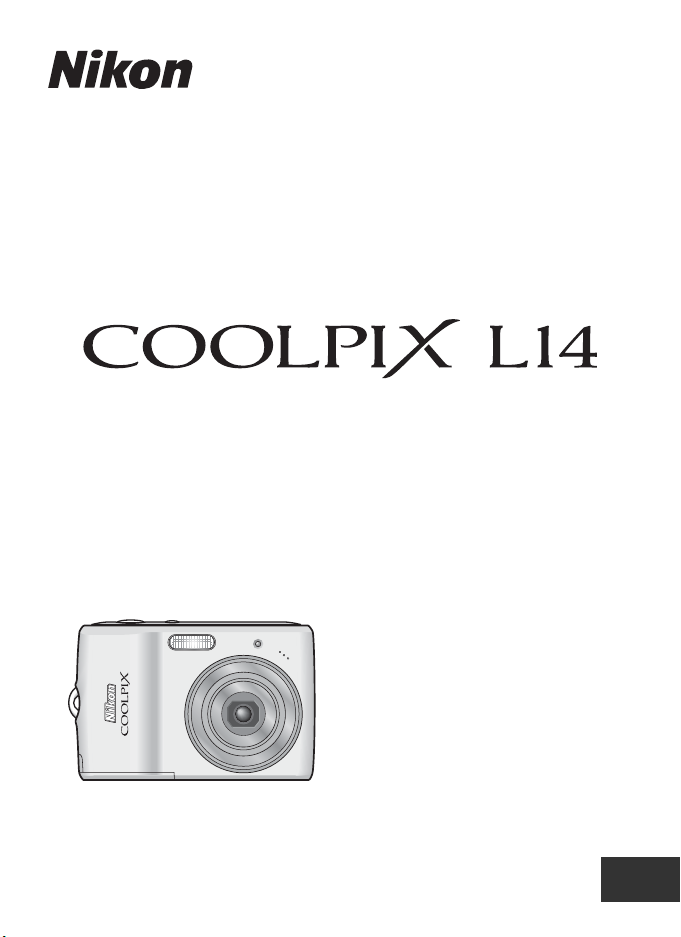
DIGITÁLNÍ FOTOAPARÁT
Návod k obsluze
Cz
Page 2
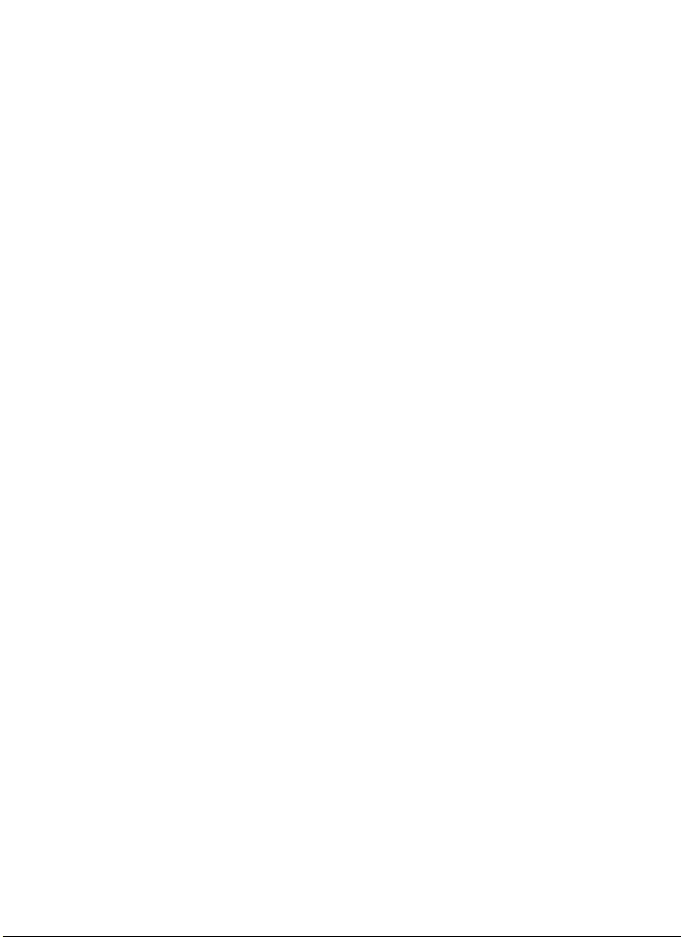
Informace o ochranných známkách
• Microsoft, Windows a Windows Vista jsou registrované ochranné známky
nebo ochranné známky společnosti Microsoft Corporation v USA nebo
jiných zemích.
• Macintosh, Mac OS a QuickTime jsou ochranné známky společnosti Apple
Inc.
• Adobe a Acrobat jsou registrované ochranné známky společnosti Adobe
Systems Inc.
• Logo SD je ochranná známka společnosti SD Card Association.
• PictBridge je ochranná známka.
• Technologii D-Lighting poskytuje společnost P Apical Limited.
• Všechny ostatní obchodní názvy uváděné v tomto návodu a další
dokumentaci dodávané s přístrojem Nikon jsou registrované ochranné
známky příslušných vlastník.
Page 3
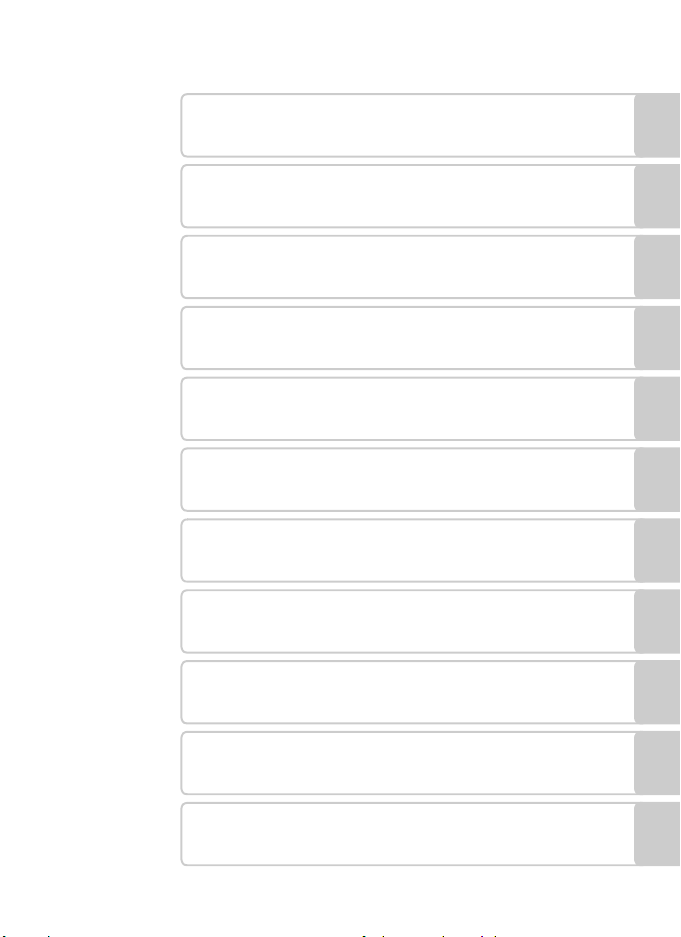
Úvod
První kroky
Základní fotografování a pehrávání
G
snímků: Snadný auto režim
Režim Auto
A
Fotografování pizpůsobené programu
C
Režim Snadný portrét
H
Pehrávání detailně
c
Videosekvence
D
Propojení fotoaparátu s televizorem, počítačem a
tiskárnou
d
Technické informace
Menu fotografování, pehrávání a nastavení
i
Page 4
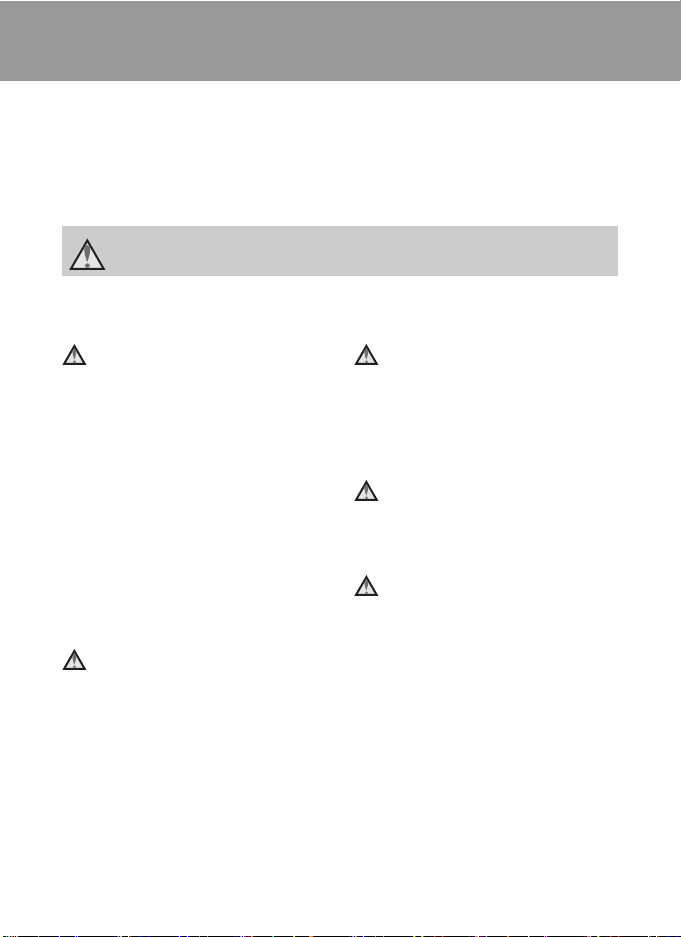
Pro vaši bezpečnost
Aby nedošlo k poškození přístroje Nikon a úrazm uživatele nebo dalších
osob, před jeho použitím si přečtěte všechny dále uvedené bezpečnostní
pokyny. Tyto bezpečnostní pokyny umístěte tak, aby si je mohli přečíst
všichni potenciální uživatelé přístroje.
Možné následky nedodržování pokyn uvedených v této části jsou
označeny následujícím symbolem:
Tento symbol znamená varování – informace takto označené je nutné si
přečíst před použitím výrobku Nikon, aby se zamezilo možnému poranění.
VAROVÁNÍ
V pípadě závady pístroj
vypněte
Pokud zjistíte, že z přístroje nebo
síťového adaptéru vychází
neobvyklý zápach či kouř, odpojte
síťový adaptér a vyndejte
zpřístroje baterie. Dejte pozor,
abyste se při tom nepopálili.
Při dalším používání přístroje by
mohlo dojít k úrazu. Po vyndání
nebo odpojení napájecího zdroje
odneste přístroj na kontrolu do
autorizovaného servisu společnosti
Nikon.
Pístroj nedemontujte
Dotykem s vnitřními částmi
fotoaparátu mže dojít k poranění.
Opravy přístroje smí provádět
pouze kvalifikovaný technik.
Dojde-li k poškození fotoaparátu
při pádu nebo jiné nehodě, odpojte
napájení nebo vyndejte baterie a
odneste přístroj na kontrolu do
autorizovaného servisu společnosti
Nikon.
ii
Nepoužívejte fotoaparát ani
síťový adaptér v prostedí
sholavými plyny
Nepoužívejte elektronická zařízení
vprostředí s hořlavými plyny, jinak
mže dojít k výbuchu nebo požáru.
emínek fotoaparátu
používejte opatrně
Nikdy řemínek nezavěšujte na krk
malým dětem.
Chraňte ped dětmi
Zvláště dbejte na to, aby se baterie
nebo jiné malé součástky nedostaly
do úst malým dětem.
Page 5
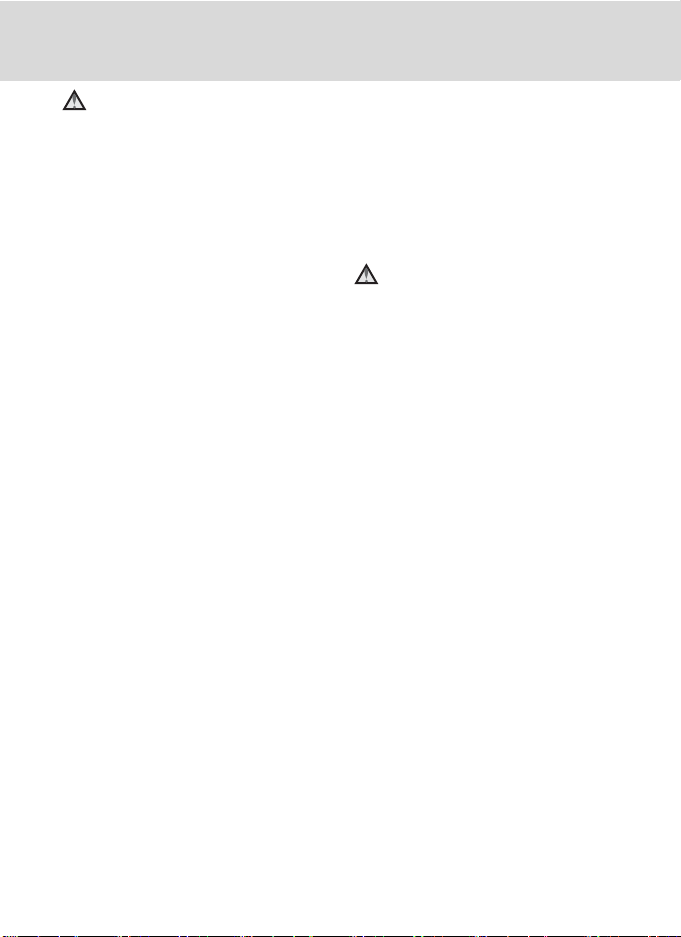
Pro vaši bezpečnost
S bateriemi zacházejte
opatrně
Při nesprávném zacházení mohou
baterie vytékat nebo explodovat.
S bateriemi určenými pro tento
přístroj zacházejte podle
následujících pokyn:
• Před výměnou baterií přístroj
vypněte. Používáte-li síťový
adaptér, ujistěte se, zda je
odpojený.
• Používejte pouze baterie, které
jsou pro tento produkt schválené
(A 12). Nekombinujte staré a
nové baterie ani baterie rzných
výrobc a typ.
• Pokud samostatně zakoupíte
dobíjecí niklmetalhydridové
baterie Nikon EN-MH1, nabíjejte
je a používejte jako sadu.
Nekombinujte baterie z rzných
pár.
• Při vkládání baterií dodržujte
správnou polaritu.
• Baterie nezkratujte ani
nerozebírejte, nepokoušejte se
sundat ani porušit jejich izolaci
nebo obal.
• Nevystavujte baterie otevřenému
ohni ani vysokým teplotám.
• Zabraňte namočení a psobení
vody.
• Baterii nepřepravujte ani
neskladujte společně s kovovými
předměty, např. řetízky nebo
sponkami do vlas.
• Jsou-li baterie úplně
tendenci vytékat. Aby nedošlo
k poškození přístroje, úplně
vybité baterie vždy vyndejte.
vybité, mají
• Pokud u baterií zjistíte jakékoli
změny, např. změnu barvy nebo
deformaci, ihned je přestaňte
používat.
• Při kontaktu tekutiny
z poškozených baterií
soblečením nebo pokožkou
ihned opláchněte zasažené
místo velkým množstvím vody.
S nabíječkou MH-71
(samostatné píslušenství)
zacházejte podle
následujících pokynů
• Vybavení udržujte v suchu. Při
nedodržení tohoto pokynu mže
dojít k požáru nebo úrazu
elektrickým proudem.
• Prach na kovových částech
zástrčky nebo v jejich blízkosti je
třeba otřít suchým hadříkem. Při
dalším používání by mohlo dojít
k požáru.
• Za bouřky se nedotýkejte síťového
kabelu a nepohybujte se v blízkosti
nabíječky baterií. Při nedodržení
tohoto pokynu mže dojít k úrazu
elektrickým proudem.
• Nepoškozujte, nemodifikujte,
nevytahujte ani násilně
neohýbejte síťový kabel,
neumisťujte jej pod těžké
předmě
ty a nevystavujte jej
psobení plamen a vysokých
teplot. Při poškození izolace a
obnažení vodič odneste kabel
ke kontrole do autorizovaného
servisu Nikon. Při nedodržení
těchto pokyn mže dojít k požáru
nebo úrazu elektrickým proudem.
• S kabelem ani baterií
nemanipulujte mokrýma rukama.
Při nedodržení tohoto pokynu
mže dojít k úrazu elektrickým
proudem.
iii
Page 6
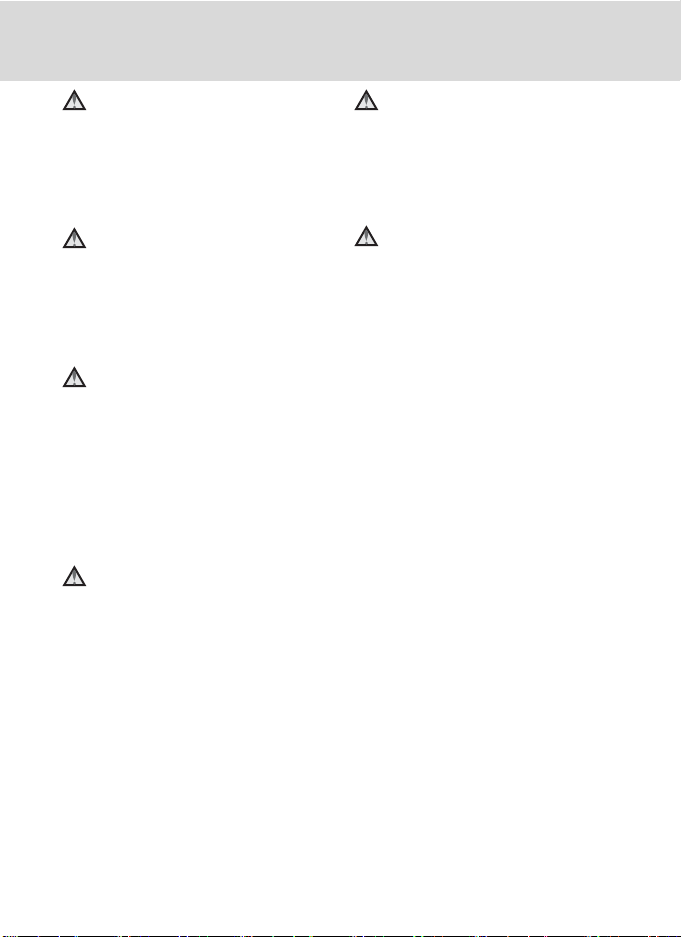
Pro vaši bezpečnost
Používejte vhodné kabely
Aby byly dodrženy parametry
přístroje, k jeho připojování pomocí
vstupních a výstupních konektor
používejte pouze kabely dodávané
pro tento účel společností Nikon.
S pohyblivými částmi
manipulujte opatrně
Dávejte pozor, aby nedošlo ke
skřípnutí prst nebo předmět
krytem objektivu nebo jinými
pohyblivými částmi.
Disky CD-ROM
Disky CD-ROM, které jsou
dodávány s přístrojem,
nejsou určeny k přehrávání
vpřehrávačích zvukových disk
CD. Při přehrávání disk CD-ROM
vpřehrávačích zvukových disk
CD mže dojít k poškození sluchu
nebo zařízení.
Pi práci s bleskem
dodržujte bezpečnostní
pokyny
Při použití blesku v blízkosti očí
fotografovaného objektu mže
dojít k dočasnému zhoršení zraku.
Zvláště opatrní buďte při
fotografování dě
minimálně 1 m od fotografovaného
dítěte.
tí. Blesk musí být
Reflektor blesku se pi
použití nesmí dotýkat osoby
nebo objektu
Při nedodržení tohoto pokynu
mže dojít k popálení nebo
požáru.
Zabraňte kontaktu
s tekutými krystaly
Při poškození displeje dejte pozor,
abyste se neporanili střepy, a
zabraňte kontaktu pokožky, očí a
úst s tekutými krystaly z displeje.
iv
Page 7
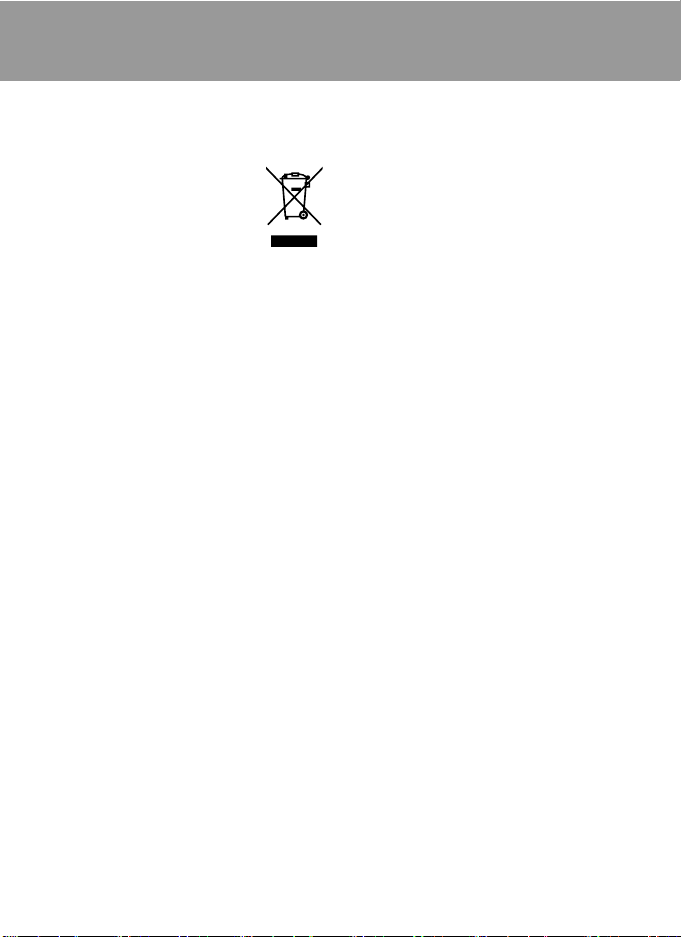
Upozornění
Symbol pro oddělený sběr
odpadu platný v evropských
zemích
Tento symbol znamená,
že se má odpad z tohoto
produktu ukládat
odděleně.
Následující pokyny platí
pouze pro uživatele v evropských
zemích:
• Odpad z tohoto produktu je
nutné ukládat odděleně na
určeném místě sběru.
Nevyhazujte do domovního
odpadu.
• Další informace o zacházení
s odpadem vám podá prodejce
nebo příslušná místní instituce.
v
Page 8
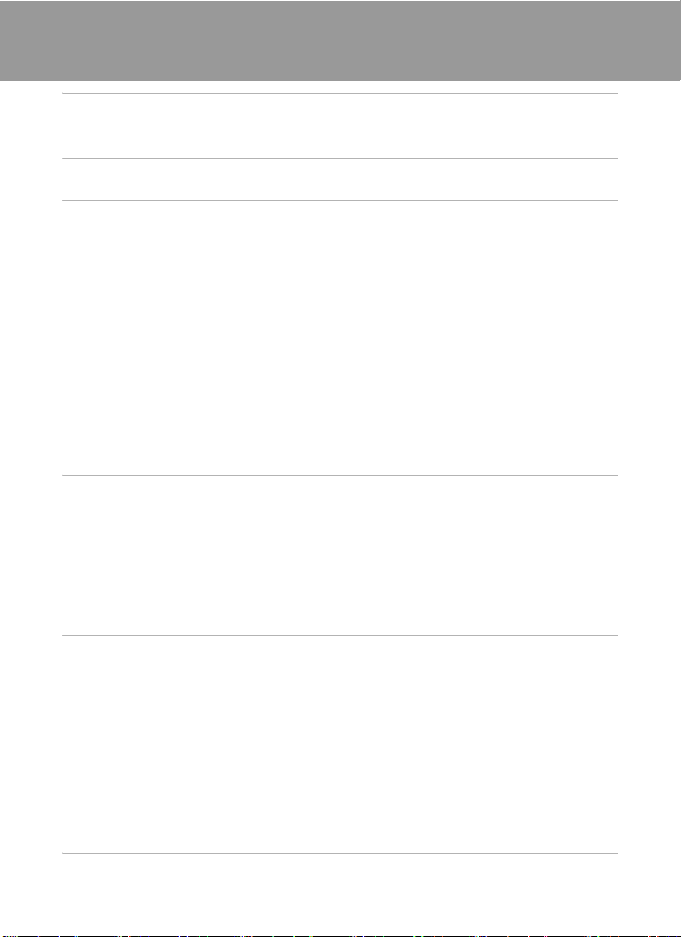
Obsah
Pro vaši bezpečnost ..........................................................................................ii
VAROVÁNÍ ......................................................................................................... ii
Upozornění........................................................................................................v
Úvod ..................................................................................................................1
Informace o tomto návodu .................................................................................. 1
Informace a pokyny ............................................................................................2
Jednotlivé části fotoaparátu ................................................................................4
Tělo fotoaparátu ...........................................................................................4
Monitor .........................................................................................................6
Základní ovládání ...............................................................................................8
Tlačítko režimu fotografování.......................................................................8
Tlačítko c (Přehrávání)..............................................................................8
Multifunkční volič..........................................................................................9
Tlačítko d...............................................................................................10
Zobrazení nápovědy.................................................................................. 11
Připevnění řemínku fotoaparátu.................................................................11
První kroky ......................................................................................................12
Vložení baterií................................................................................................... 12
Podporované baterie..................................................................................12
Zapnutí a vypnutí fotoaparátu.................................................................... 12
Nastavení jazyka, data a času.......................................................................... 14
Vkládání paměťových karet..............................................................................16
Vyjímání paměťových karet ....................................................................... 17
G Základní fotografování a přehrávání snímk: Snadný auto režim ..............18
Krok 1 Zapnutí fotoaparátu a volba režimu G (Snadný auto režim) ................18
Krok 2 Určení výřezu snímku............................................................................ 20
Krok 3 Zaostření a expozice snímku ................................................................22
Krok 4 Přehrávání a mazání snímk ................................................................ 24
Práce s bleskem ...............................................................................................26
Nastavení režimu blesku............................................................................ 26
Použití samospouště ........................................................................................ 28
Režim makro.....................................................................................................29
Kompenzace expozice......................................................................................30
A Režim Auto.................................................................................................31
Fotografování v režimu auto ............................................................................. 31
vi
Page 9
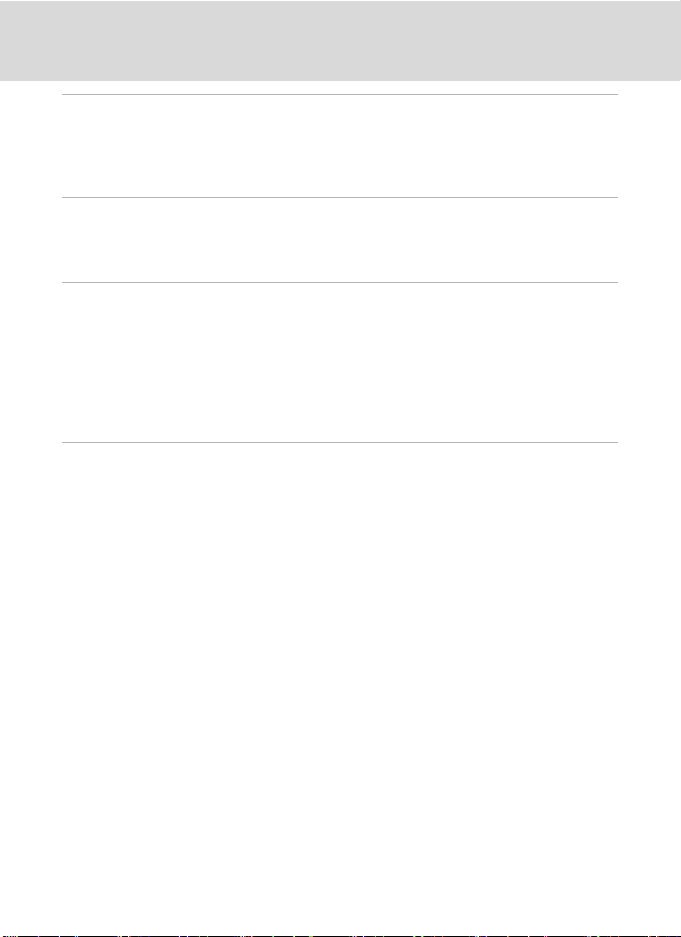
Obsah
C Fotografování přizpsobené programu.......................................................32
Fotografování v motivovém programu ..............................................................32
Nastavení motivového programu...............................................................32
Charakteristika program...........................................................................33
H Režim Snadný portrét.................................................................................40
Fotografování v režimu Snadný portrét ............................................................ 40
Menu Snadný portrét ........................................................................................ 41
c Přehrávání detailně ....................................................................................42
Zobrazení více snímk současně: Přehrávání náhled snímk .......................42
Pohled na snímek zblízka: Zvětšení výřezu snímku......................................... 43
Editace snímk ................................................................................................. 44
Zlepšení jasu a kontrastu snímku: D-Lighting............................................ 45
Zhotovení oříznuté kopie snímku: Oříznutí................................................46
g Změna velikosti snímk: Malý snímek .................................................. 47
D Videosekvence ...........................................................................................48
Záznam videosekvencí ..................................................................................... 48
Menu Videosekvence .......................................................................................49
Nastavení možností videa.......................................................................... 49
Stop-motion animace ................................................................................. 50
Přehrávání videosekvencí ................................................................................ 51
Mazání soubor videosekvencí ................................................................. 51
vii
Page 10
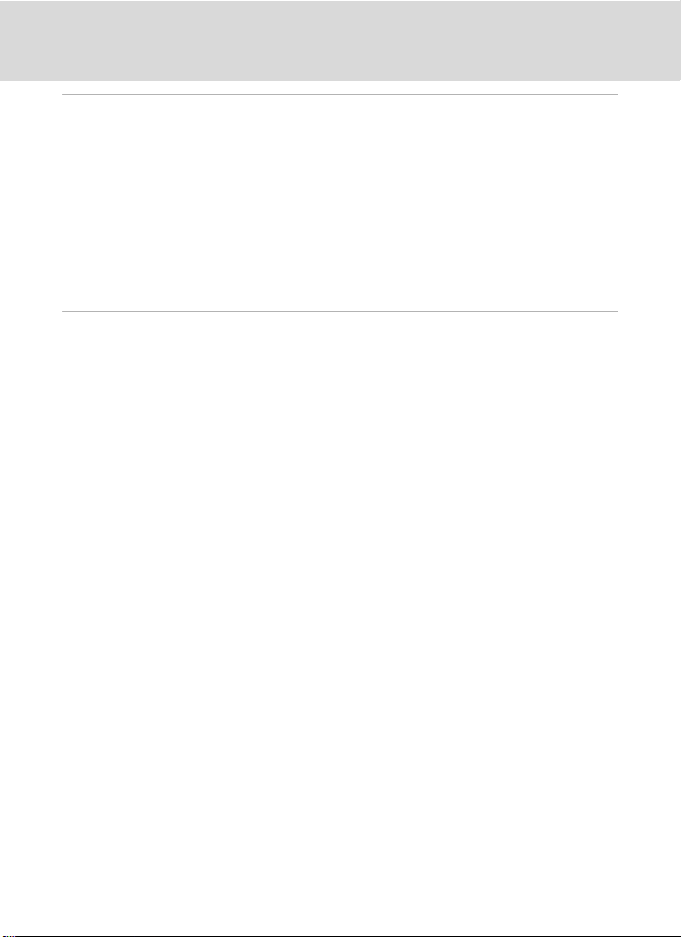
Obsah
Propojení fotoaparátu s televizorem, počítačem a tiskárnou...........................52
Propojení s televizorem ....................................................................................52
Propojení s počítačem...................................................................................... 53
Před propojením fotoaparátu ..................................................................... 53
Přenos snímk z fotoaparátu do počítače .................................................54
Propojení s tiskárnou ........................................................................................ 57
Propojení fotoaparátu s tiskárnou .............................................................. 58
Tisk jednotlivých snímk............................................................................ 59
Tisk více snímk současně........................................................................ 60
Tvorba tiskové objednávky DPOF: Tisková objednávka .................................. 63
d Menu fotografování, přehrávání a nastavení ...........................................65
Volitelná nastavení pro fotografování: Menu fotografování .............................. 65
Zobrazení menu fotografování...................................................................65
A Režim obrazu ........................................................................................66
B Vyvážení bílé ........................................................................................68
C Sériové snímání .................................................................................... 70
F Nastavení barev .................................................................................... 71
Omezení nastavení fotoaparátu................................................................. 72
Volitelná nastavení pro přehrávání: Menu přehrávání...................................... 73
Zobrazení menu přehrávání....................................................................... 73
b Prezentace ............................................................................................75
c Vymazat.................................................................................................76
viii
Page 11
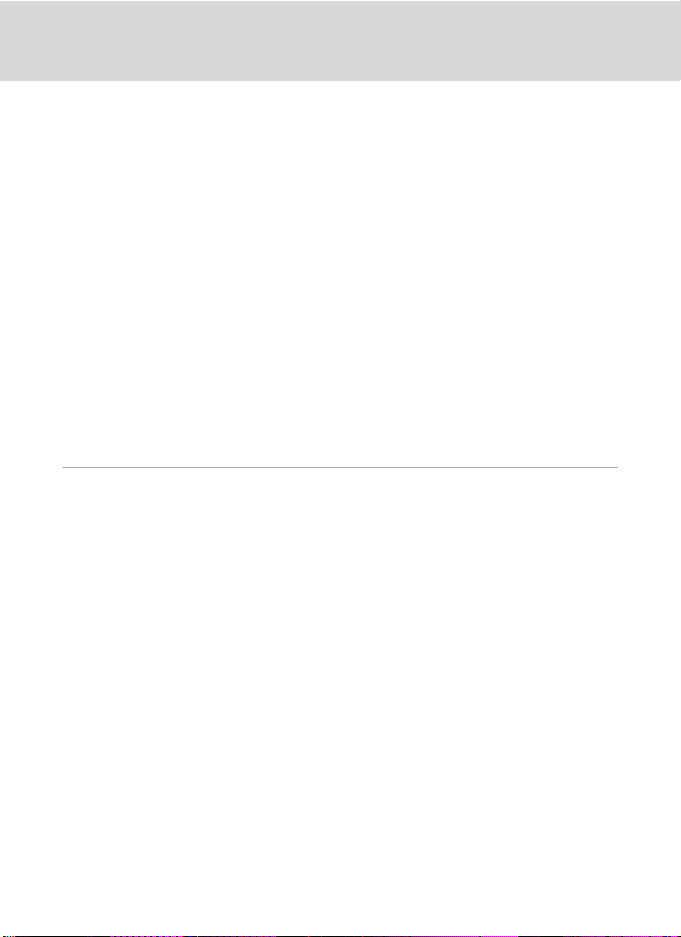
Obsah
Základní nastavení fotoaparátu: Menu Nastavení ............................................77
Zobrazení menu Nastavení........................................................................ 78
a Menu ..................................................................................................... 78
c Uvítací obrazovka .................................................................................79
d Datum....................................................................................................80
e Nast. monitoru ......................................................................................83
f Vkopírování data ................................................................................... 84
u Digitální zoom .......................................................................................85
i Nastavení zvuku ................................................................................... 85
k Automat. vypnutí...................................................................................86
l Formát. paměti/m Formátovat kartu.....................................................87
n Jazyk/Language ....................................................................................88
o Režim video .......................................................................................... 88
p Obnovit vše ...........................................................................................89
s Typ baterie ............................................................................................91
z Úsporný režim ....................................................................................... 91
d Ochrana ...............................................................................................91
h Reprodukce .......................................................................................... 92
r Verze firmwaru...................................................................................... 93
Technické informace .......................................................................................94
Volitelné příslušenství....................................................................................... 94
Schválené typy paměťových karet............................................................. 94
Názvy obrazových soubor a adresář ............................................................ 95
Péče o fotoaparát ............................................................................................. 96
Čištění........................................................................................................ 98
Ukládání..................................................................................................... 98
Chybová hlášení ............................................................................................... 99
ešení problém ............................................................................................ 102
Specifikace ..................................................................................................... 107
Podporované standardy..................................................................................110
Rejstřík............................................................................................................ 111
ix
Page 12
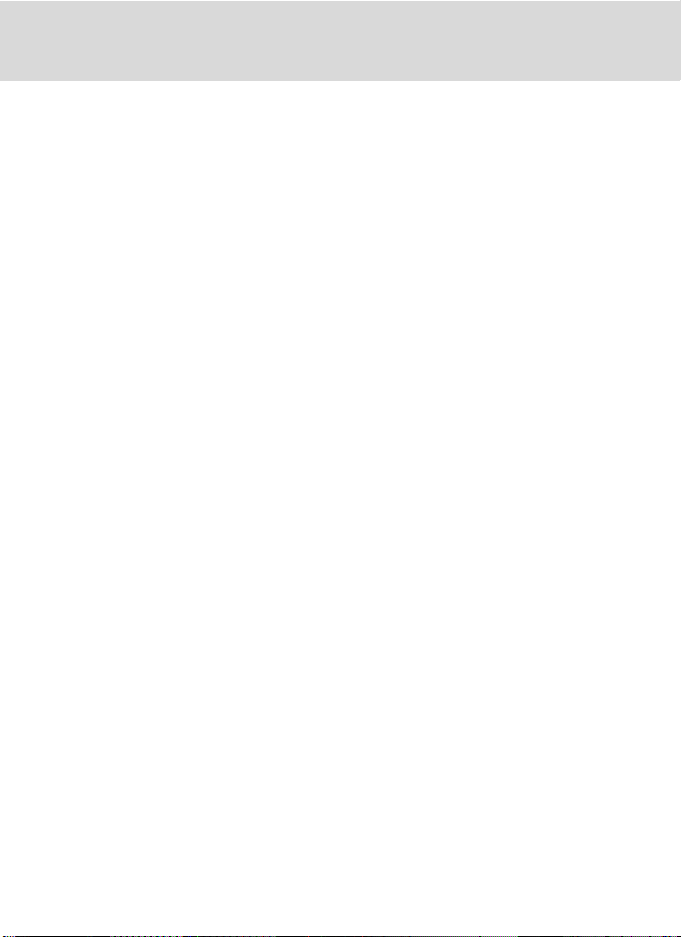
x
Page 13
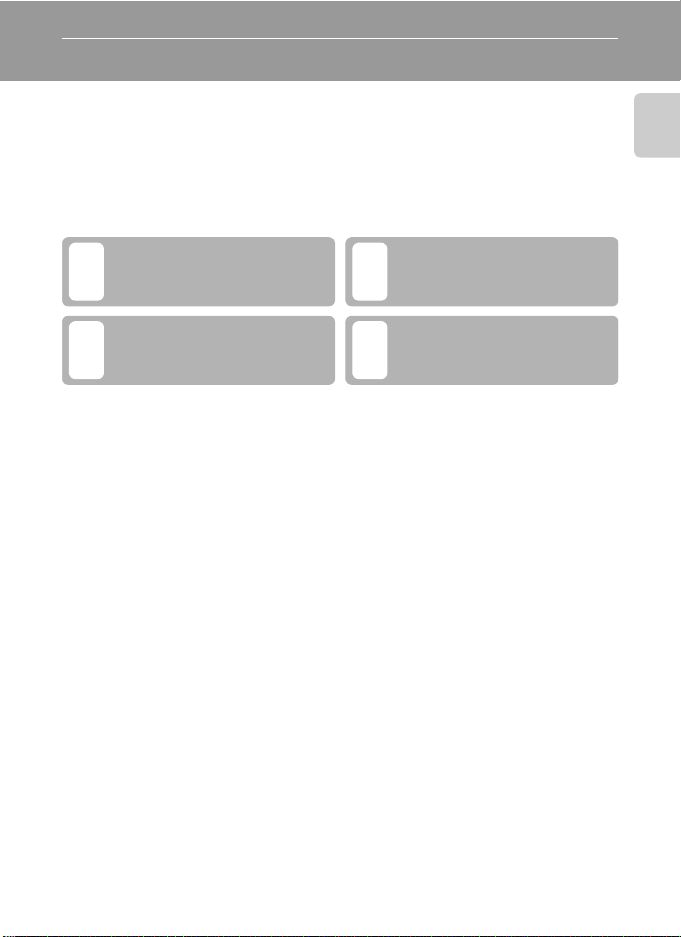
Úvod
Informace o tomto návodu
Děkujeme vám za zakoupení digitálního fotoaparátu Nikon COOLPIX L14.
Tento návod k obsluze byl vytvořen proto, aby vám usnadnil a zpříjemnil
používání fotoaparátu Nikon. Před použitím fotoaparátu si návod dkladně
přečtěte a uložte ho na místo dostupné všem potenciálním uživatelm.
Symboly a konvence
Pro snazší nalezení potřebných informací jsou použity následující
symboly a konvence:
Tento symbol znamená
upozornění – informace, aby se
B
předešlo možnému poškození
přístroje.
Tento symbol označuje
doplňující informace, které je
C
třeba si přečíst před použitím
fotoaparátu.
Konvence
• Paměťové karty Secure Digital (SD) jsou označovány jako „paměťové karty“.
• Nastavení fotoaparátu při zakoupení jsou označována jako „výchozí
nastavení“.
• Názvy položek menu zobrazovaných na displeji fotoaparátu a názvy
tlačítek resp. zprávy zobrazované na monitoru počítače jsou uváděny
v hranatých závorkách ([ ]).
Píklady zobrazovaných údajů
Při znázornění zobrazovaných údaj v tomto návodu jsou někdy pro větší
přehlednost údaj vynechány záběry nebo přehrávané snímky.
Ukázky a údaje na displeji
Ukázky a zobrazené textové informace, které jsou znázorněny v tomto
návodu, se mohou lišit od skutečného zobrazení.
Tímto symbolem jsou označeny
tipy a další informace užitečné
D
pro práci s fotoaparátem.
Tento symbol znamená, že
jinde návodu nebo ve svazku
A
Stručný návod k obsluze jsou
další informace.
Úvod
C Paměťové karty
Snímky pořízené tímto fotoaparátem lze ukládat do interní paměti přístroje nebo na
výměnné paměťové karty. Vložíte-li do fotoaparátu paměťovou kartu, jsou všechny nově
pořízené snímky automaticky ukládány na paměťovou kartu a operace odstraňování,
přehrávání a formátování se vztahuje pouze na snímky na paměťové kartě. Chcete-li
ukládat, mazat a zobrazovat snímky v interní paměti nebo interní paměť naformátovat,
musíte nejprve vyndat paměťovou kartu.
1
Page 14
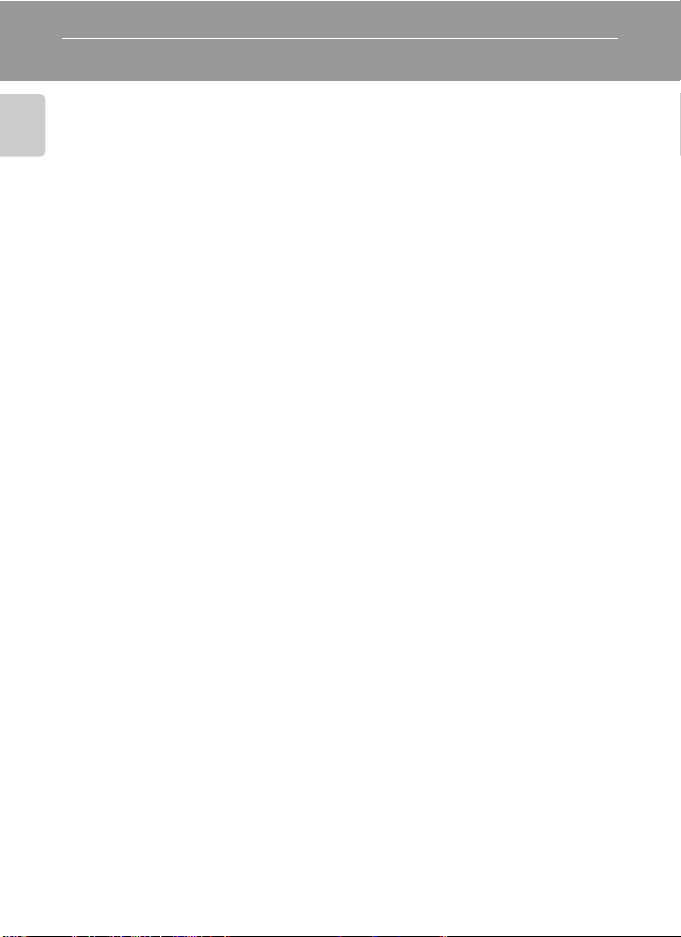
Informace a pokyny
Celoživotní vzdělávání
Jako součást závazku společnosti Nikon k „celoživotnímu vzdělávání“ ve vztahu
k podpoře a informacím o nových produktech jsou k dispozici na následujících webových
stránkách pravidelně aktualizované informace:
Úvod
• Pro uživatele v USA: http://www.nikonusa.com/
• Pro uživatele v Evropě a v Africe: http://www.europe-nikon.com/support/
• Pro uživatele v Asii, Oceánii a na Středním východě: http://www.nikon-asia.com/
Na těchto stránkách mžete získat nejnovější informace o výrobcích, rady a odpovědi na
často kladené otázky (FAQ) a další informace o digitálním zpracování obrazu a digitální
fotografii. Další informace vám mže poskytnout regionální zastoupení společnosti Nikon.
Kontaktní informace naleznete na této adrese:
http://nikonimaging.com/
Používejte výhradně značkové elektronické píslušenství Nikon
Fotoaparáty Nikon COOLPIX jsou konstruovány podle nejvyšších standard a obsahují
složité elektronické obvody. Provozním a bezpečnostním požadavkm těchto
elektronických obvod vyhovuje pouze značkové elektronické příslušenství Nikon (včetně
nabíječek, baterií a síť ových adaptér), certifikované společností Nikon pro tento digitální
fotoaparát Nikon.
PI POUŽITÍ ELEKTRONICKÉHO PÍSLUŠENSTVÍ JINÝCH VÝROBC NEŽ NIKON
MŽE DOJÍT K POŠKOZENÍ FOTOAPARÁTU A ZÁNIKU ZÁRUKY NA VÝROBEK
NIKON.
Podrobnější informace o příslušenství Nikon vám poskytne místní autorizovaný prodejce
výrobk Nikon.
Ped fotografováním důležitých snímků
Před fotografováním dležitých událostí (např. svatby nebo fotografování na cestách)
zkontrolujte bezchybné fungování přístroje pořízením zkušebních snímk. Společnost
Nikon nenese žádnou odpovědnost za škody a ušlý zisk, ke kterým dojde v dsledku
poruchy přístroje.
Informace o návodech
• Žádná část návod dodávaných s tímto výrobkem nesmí být žádným zpsobem a
v žádné podobě reprodukována, přenášena, převáděna, ukládána v zálohovacích
systémech ani překládána do jiného jazyka bez předchozího písemného svolení
společnosti Nikon.
• Společnost Nikon si vyhrazuje právo kdykoli bez předchozího upozornění změnit
specifikaci hardwaru a softwaru popsaného v tomto návodu.
• Společnost Nikon nenese odpovědnost za škody vzniklé používáním tohoto přístroje.
• Přestože bylo správnosti a úplnosti informací obsažených v těchto návodech věnováno
maximální úsilí, v případě jakýchkoli zjištěných nesrovnalostí nebo chybějících údaj
uvítáme, pokud budete informovat regionální zastoupení společnosti Nikon (adresa je
uvedena v jiné části).
2
Page 15
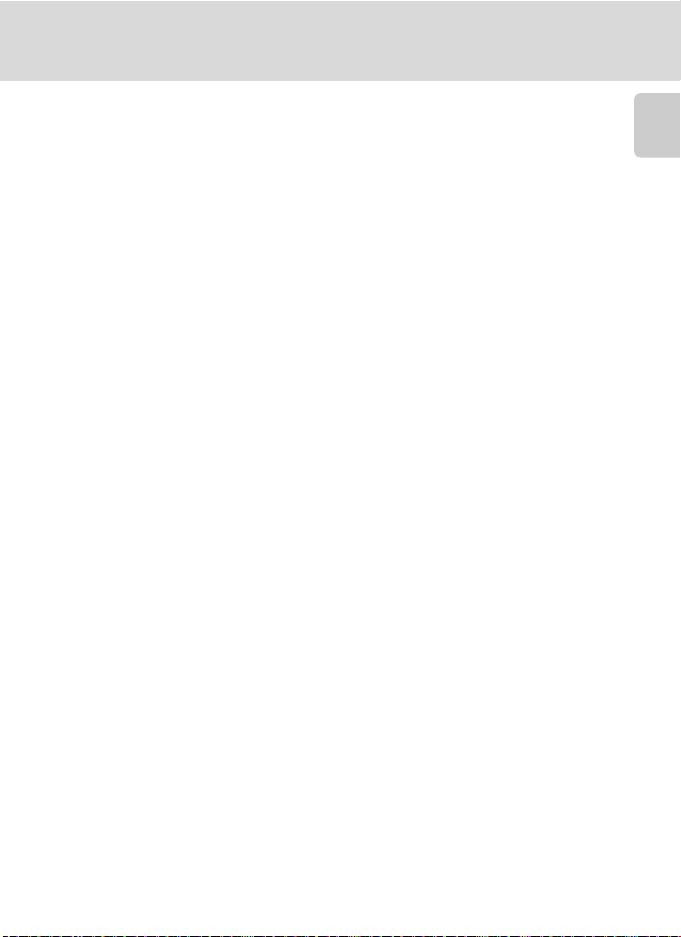
Informace a pokyny
Upozornění na zákaz kopírování a šíení
Upozorňujeme, že i držení materiál, které byly digitálně kopírovány nebo reprodukovány
pomocí skeneru, digitálního fotoaparátu či jiného zařízení mže být právně postižitelné.
• Položky, které zákon zakazuje kopírovat a reprodukovat
Nekopírujte ani jinak nereprodukujte papírové peníze, mince, cenné papíry a obligace, a
to ani s označením nápisem „vzor“. Kopírování a reprodukce papírových peněz, mincí a
cenných papír, které jsou v oběhu v zahraničí, jsou zakázány. Bez výslovného svolení
státních orgán je zakázáno kopírování nepoužitých poštovních známek a dopisnic
vydávaných státem. Dále je zakázáno kopírování státních kolk a certifikovaných
dokument stanovených zákonem.
•Upozornění k některým druhům kopií a reprodukcí
Vládním výnosem je zakázáno kopírování a reprodukce cenných papír vydaných
soukromými společnostmi (akcie, směnky, šeky, dárkové kupóny atd.), dopravních
legitimací a jízdenek s výjimkou nezbytně nutného množství pracovních kopií pro vnitřní
potřebu společnosti. Nekopírujte a nereprodukujte ani státem vydané pasy, licence
vydané veřejnými institucemi a soukromými organizacemi, občanské prkazy ani lístky
jako dopravní jízdenky, vstupenky, legitimace a stravenky.
• Dodržování autorských práv
Kopírování a reprodukce autorských děl, např. knih, hudebních děl, obraz, dřevoryt,
map, kreseb, film a fotografií je upraveno národními i mezinárodními normami
autorského práva. Nepoužívejte tento produkt k tvorbě ilegálních kopií ani k porušování
autorských práv.
Nakládání s paměťovými médii
Upozorňujeme, že odstraněním snímk nebo zformátováním paměťového média, např.
paměťové karty, nebo interní paměti fotoaparátu nejsou originální obrazová data zcela
vymazána. Vymazané soubory lze někdy z vyřazeného média obnovit pomocí
profesionálního softwaru, při čemž mže dojít ke zneužití osobních obrazových dat.
Za ochranu těchto dat odpovídá uživatel.
Než paměťové médium vyřadíte nebo přenecháte jiné osobě, odstraňte všechna data pomocí
profesionálního softwaru nebo médium naformátujte a pak zaplňte snímky, které neobsahují
žádné soukromé informace (například snímky prázdné oblohy). Rovněž se ujistěte, že jste
změnili i snímky, určené pro zobrazování na uvítací obrazovce (A 79). Při fyzické likvidaci
paměťového média dbejte na to, aby nedošlo k úrazu nebo věcným škodám.
Úvod
3
Page 16
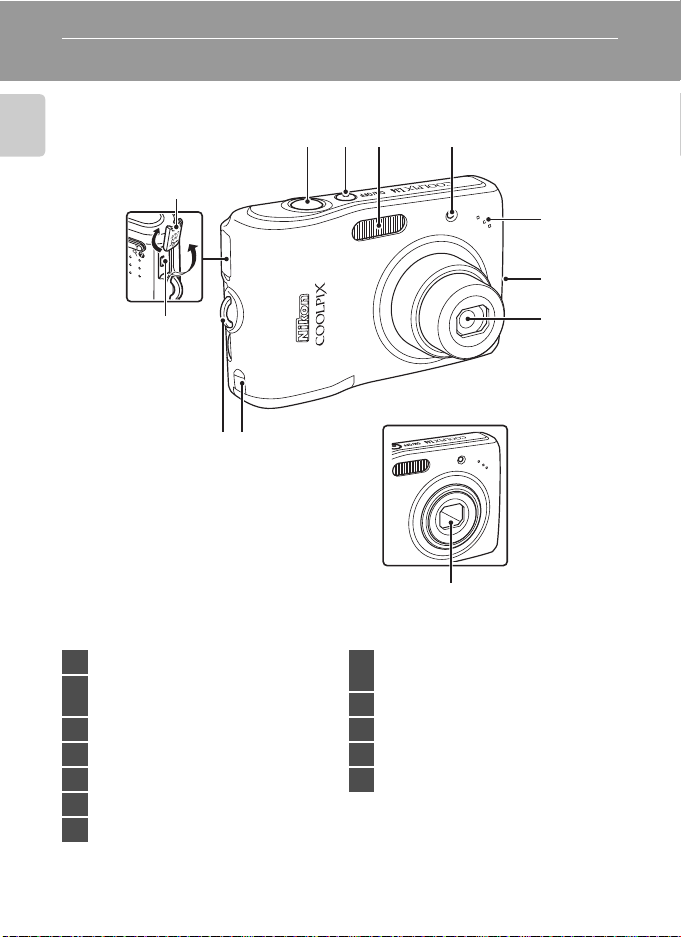
Jednotlivé části fotoaparátu
Tělo fotoaparátu
Úvod
10
1
23 4
5
6
11
89
1 Tlačítko spouště ........................ 22
Hlavní vypínač/Indikace
2
zapnutí přístroje ........................ 12
3 Vestavěný blesk........................ 26
4 Kontrolka samospouště ............ 28
5 Vestavěný mikrofon .................. 48
6 Reproduktor .............................. 51
7 Objektiv ............................. 96, 107
7
Krytka objektivu
vzaveném stavu
12
Kryt napájecího konektoru pro
8
volitelný napájecí adaptér .........94
9 Očko pro upevnění řemínku...... 11
10 Kryt konektoru ............... 52, 54, 58
11 Konektor kabelu ............52, 54, 58
12 Krytka objektivu ......................... 96
4
Page 17
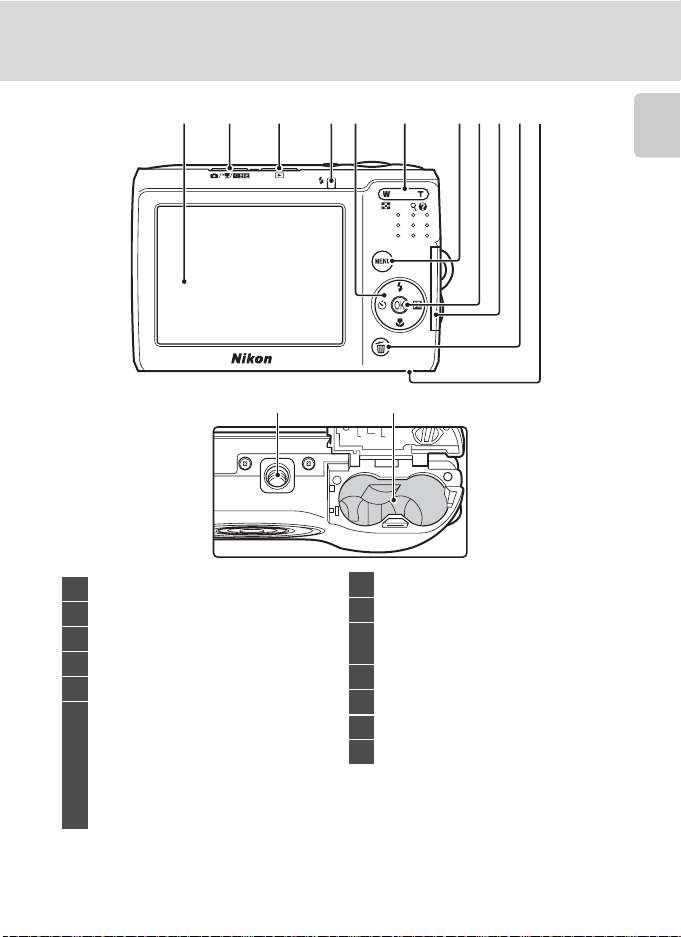
Jednotlivé části fotoaparátu
12 3 45 6 7891110
12 13
Úvod
1 Displej ......................................... 6
2 Tlačítko režimu fotografování...... 8
3 Tlačítko c (přehrávání) ............ 8
4 Kontrolka blesku ....................... 27
5 Multifunkční volič......................... 9
Tlačítka zoomu.......................... 21
f : Zmenšení........................ 21
g : Zvětšení.......................... 21
6
h : Přehrávání náhled
snímk............................ 42
i : Zvětšení výřezu snímku .... 43
j : Nápověda ....................... 11
7 Tlačítko d ......10, 41, 49, 65, 73
8 Tlačítko k (aktivace volby).........9
Krytka slotu pro paměťovou
9
kartu ..........................................16
10 Tlačítko l (Vymazat) ...24, 25, 51
11 Krytka prostoru pro baterie........12
12 Stativový závit
13 Prostor pro baterii ......................12
5
Page 18
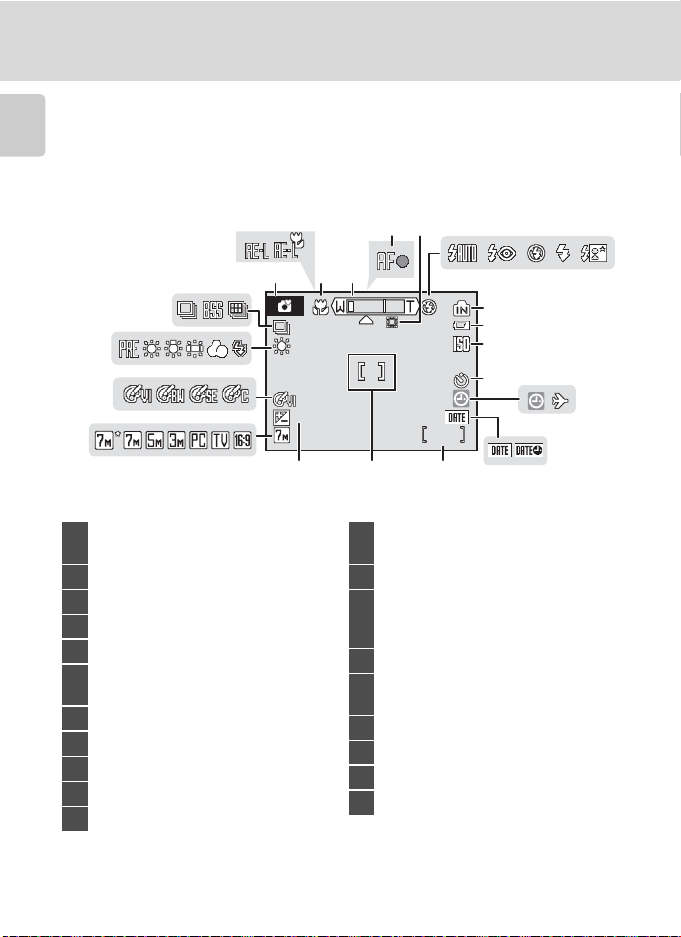
Jednotlivé části fotoaparátu
9999
+1.0
Monitor
Na monitoru se v režimu fotografování a přehrávání mohou zobrazovat
následující indikace (aktuální indikace závisí na nastavení fotoaparátu):
Úvod
Fotografování
20
2
134
6
5
8
101010
9999
9999
9
10
11
17
19
18
+1.0
+1.0
141516
Režim
1
fotografování* ... 18, 31, 32, 40, 48
2 Expoziční paměť ....................... 39
3 Režim makro............................. 29
4 Indikátor zoomu .................. 21, 29
5 Indikace zaostření..................... 22
Indikátor interpolace
6
digitálního přiblížení................... 21
7 Režim blesku ............................ 26
8 Indikace vnitřní paměti .............. 19
9 Indikace stavu baterie............... 18
10 Citlivost ISO .............................. 27
11 Indikace samospouště .............. 28
* Závisí na aktuálním režimu fotografování. Podrobnosti viz kapitoly týkající se
jednotlivých režim.
6
Indikace nenastaveného data ... 99
12
Indikace časové zóny................80
13 Vkopírování data ....................... 84
Počet zbývajících snímk
14
(statické snímky) ....................... 18
Délka videosekvence ................ 48
15 Zaostřovací pole........................22
Hodnota kompenzace
16
expozice .................................... 30
17 Režim obrazu ............................ 66
18 Nastavení barev ........................ 71
19 Režim vyvážení bílé .................. 68
20 Režim sériového snímání.......... 70
7
12
13
Page 19
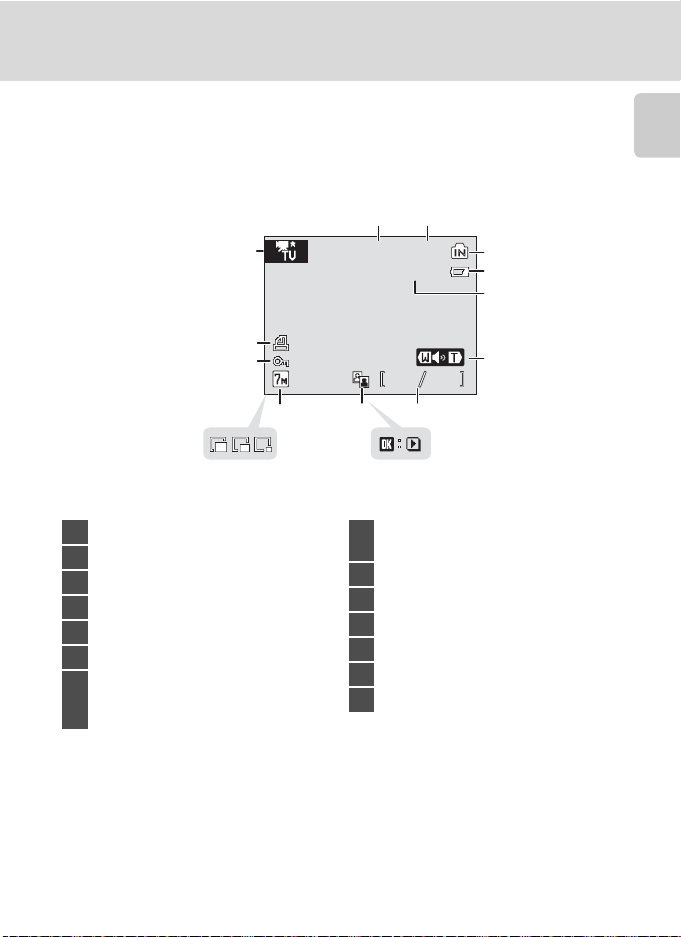
Pehrávání
15/11/2007 12:00
9999.JPG
9999
9999
Jednotlivé části fotoaparátu
Úvod
12
14
13
12
11
1 Datum záznamu ........................ 14
2 Čas záznamu ............................ 14
3 Indikace vnitřní paměti .............. 24
4 Indikace stavu baterie............... 18
5 Číslo a typ souboru...................95
6 Indikace hlasitosti ..................... 51
Číslo aktuálního snímku/
celkový počet snímk ............... 24
7
Délka videosekvence ................ 51
* Závisí na vybrané možnosti videa.
9999
99999999
8
3
4
5
6
15/11/2007 12:00
15/11/2007 12:00
9999.JPG
9999.JPG
9999
7910
Indikace přehrávání
8
videosekvence .......................... 51
9 Symbol funkce D-Lighting .........45
10 Režim obrazu ............................ 66
11 Malý snímek ..............................47
12 Symbol ochrany snímku............ 91
13 Symbol tiskové objednávky....... 63
14 Indikace videosekvence*...........51
7
Page 20
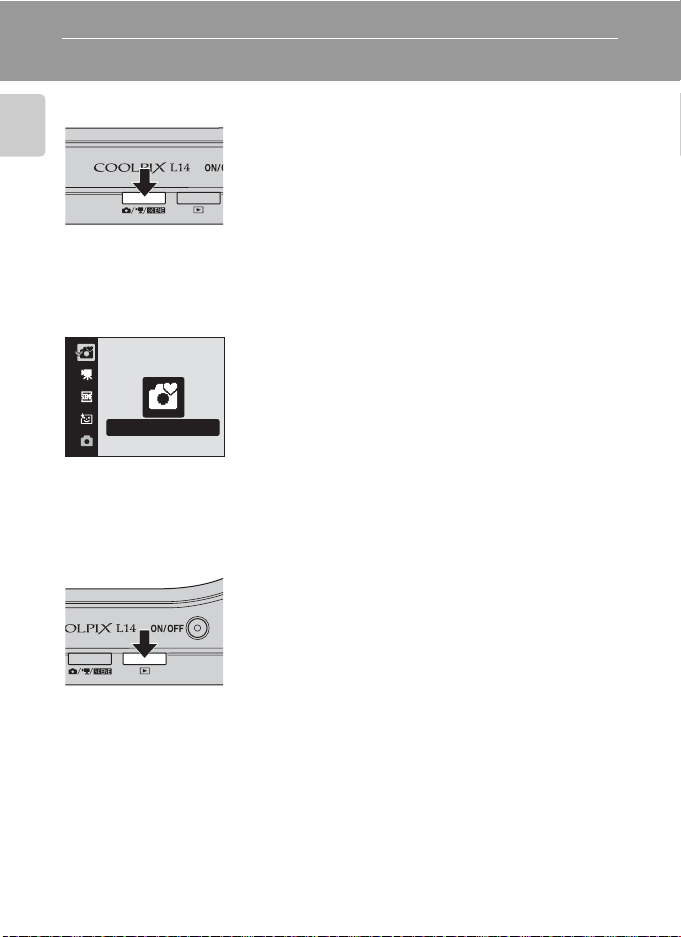
Základní ovládání
Tlačítko režimu fotografování
• Stisknutím tlačítka režimu fotografování
Úvod
Menu výběru režimu fotografování
V menu výběru režimu fotografování použijte multifunkční volič a vyberte
režim fotografování.
Snadný auto režim
Menu výběru režimu fotografování se bude zobrazovat do doby, než
vyberete požadovaný režim fotografování a stisknutím tlačítka k určíte
daný režim nebo než znovu stisknete tlačítko režimu fotografování.
Tlačítko c (Pehrávání)
v režimu přehrávání aktivujete režim
fotografování.
• Po stisknutí tlačítka režimu fotografování
v režimu snímání zobrazíte menu výběru
režimu fotografování.
Snadný auto režim G (A 18)
D Videosekvence (A 48)
C Program (A 32)
H Snadný portrét (A 40)
Režim auto A (A 31)
• Stiskněte tlačítko c v režimu fotografování
a aktivujte režim přehrávání.
8
Page 21
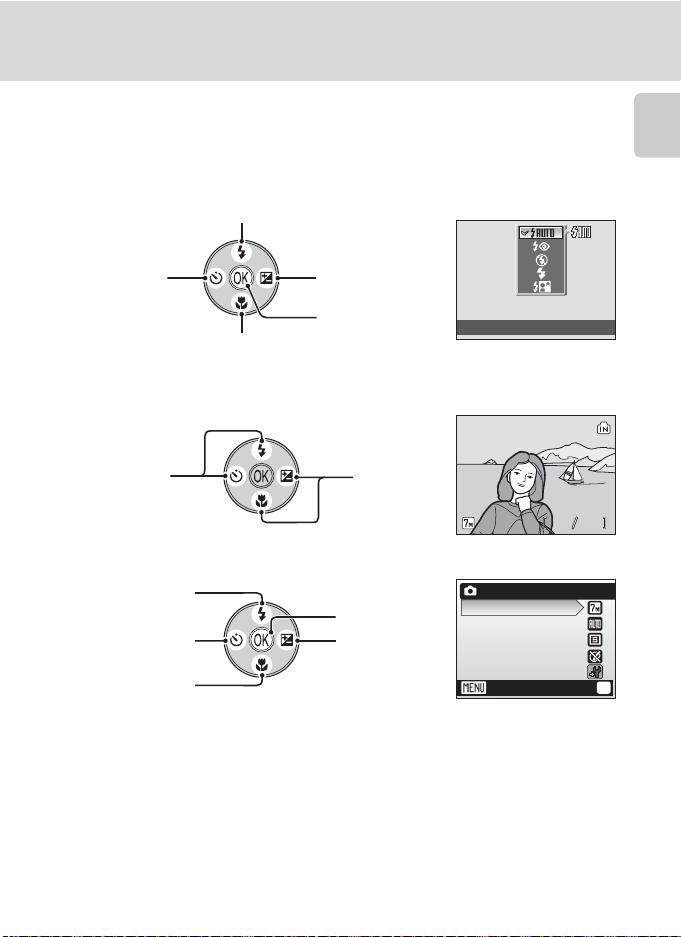
Základní ovládání
15/11/2007 15:30
0004.JPG
44
Multifunkční volič
Tato část návodu popisuje standardní použití multifunkčního voliče při
výběru režim, položek menu a potvrzování výběru.
Pro fotografování
Zobrazte menu m (Režim blesku) (A 26) nebo přesuňte
kurzor nahoru.
Zobrazte
menu n
(samospoušť)
(A 28).
Zobrazte menu p (Režim makro) (A 29) nebo
přesuňte kurzor dol.
Pro režim pehrávání
Zobrazte
předchozí
snímek.
Zobrazte menu
o (Kompenzace
expozice)
(A 30).
Použijte výběr.
Zobrazte
následující
snímek.
Režim blesku
15/11/2007 15:30
15/11/2007 15:30
0004.JPG
0004.JPG
Úvod
44
Pro obrazovku menu
Přesuňte kurzor
nahoru.
Vraťte se na
předchozí obrazovku.
Přesuňte kurzor
dol.
C Poznámky k multifunkčnímu voliči
K dispozici je několik operací s multifunkčním voličem, ale nejsou zde popsané žádné
podrobné operace.
V tomto návodu k obsluze je stisknutí multifunkčního voliče nahoře, dole, nalevo a
napravo zobrazeno jako H, I, J a K.
Použijte výběr
(přesuňte se na
další obrazovku).
Přesuňte se na
další obrazovku
(použijte výběr).
Režim auto
Režim obrazu
Vyvážení bílé
Sériové snímání
Nastavení barev
Nastavení
Ukončit
?
9
Page 22
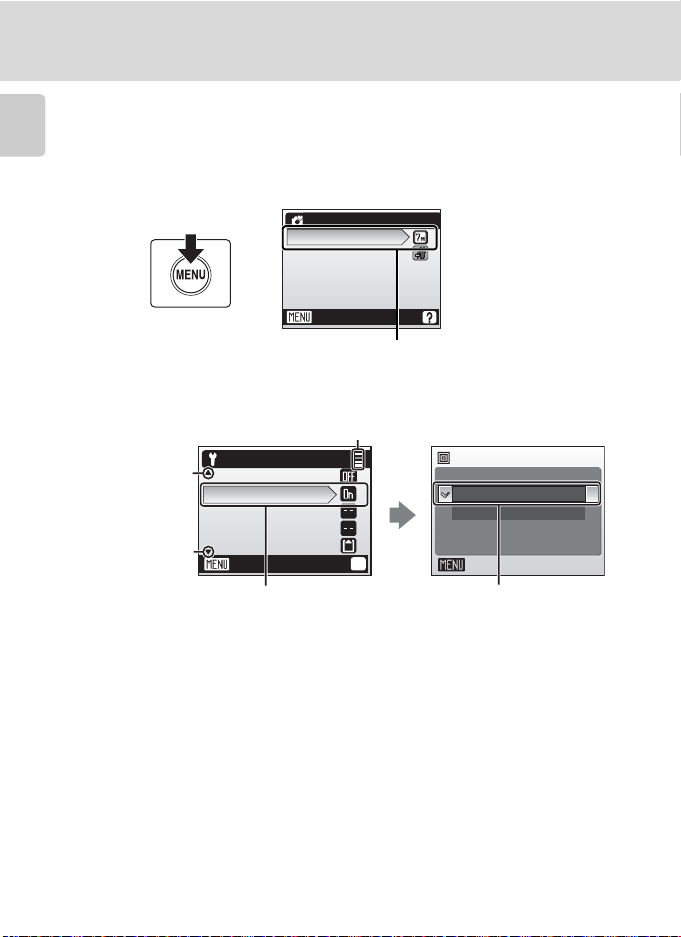
Základní ovládání
Tlačítko d
Stiskem tlačítka d zobrazte menu zvoleného režimu. Pro navigaci
v menu využijte multifunkční volič (A 9).
Úvod
Pro ukončení zobrazeného menu stiskněte tlačítko d ještě jednou.
Snadný auto režim
Režim obrazu
Nastavení
Ukončit
Vybraná položka
Zobrazuje se v případě, kdy menu
Zobrazí se
vpřípadě, pokud
je (jsou) k dispozici
nějaká(é) předchozí
položka(y) menu
Zobrazuje se
vpřípadě, kdy je
(jsou) k dispozici
další položka(y)
menu
Stisknutím multifunkčního
voliče K nebo tlačítka k
přejdete k další sadě
volitelných nastavení.
obsahuje dvě a více stránek
Nastavení
Vkopírování data
Digitální zoom
Nastavení zvuku
Automat. vypnutí
Formátovat kartu
Ukonči
Digitální zoom
Zapnuto
Vypnuto
?
Ukonèit
Stisknutím multifunkčního
voliče K nebo tlačítka k
potvrdíte provedenou
volbu.
10
Page 23
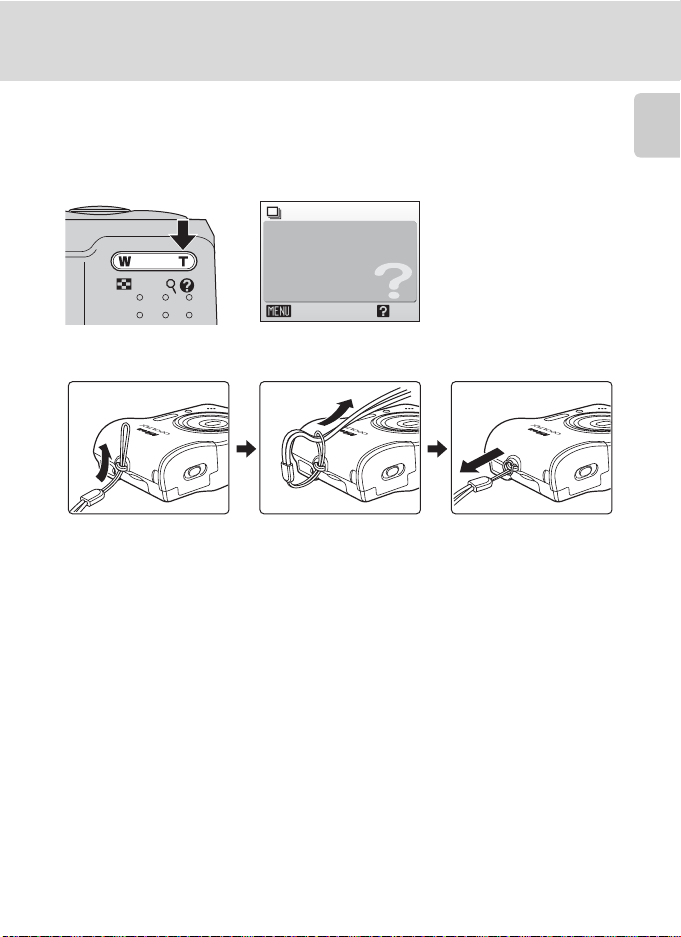
Základní ovládání
Zobrazení nápovědy
Stiskněte tlačítko g (j), když se zobrazí M v pravém dolním rohu
obrazovky menu a zobrazte tak popis aktuálně vybrané možnosti menu.
Pro návrat k pvodnímu menu stiskněte opět g (j).
Sériové snímání
Vyberte jeden snímek, sériový
režim, BSS (fotoaparát vybere
nejostřejší snímek ze série)
nebo mozaiku 16 snímků.
Ukončit
Zpět
Pipevnění emínku fotoaparátu
Úvod
11
Page 24
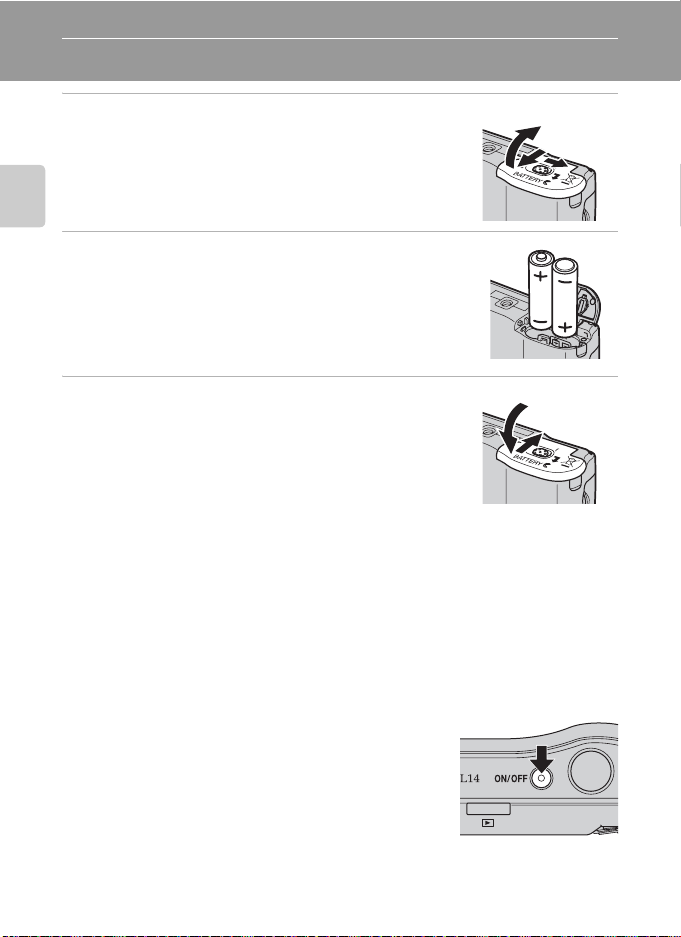
První kroky
Vložení baterií
1 Otevřete krytku prostoru pro baterii.
• Podržte fotoaparát obráceně, abyste zabránili
vypadnutí baterií.
První kroky
2 Vložte baterie.
• Vložte baterie správným zpsobem, jak je
znázorněno vpravo.
3 Zavřete krytku prostoru pro baterii.
Podporované baterie
Tento fotoaparát používá baterie velikosti AA.
• Dvě lithiové baterie FR6/L91 (baterie jsou součástí dodávky)
• Dvě alkalické baterie LR6
• Dvě oxyridové baterie ZR6
• Dvě dobíjecí niklmetalhydridové baterie Nikon EN-MH1 (k dispozici
samostatně)
1
3
2
1
2
Zapnutí a vypnutí fotoaparátu
Fotoaparát zapněte stisknutím hlavního vypínače.
Na okamžik se rozsvítí indikace zapnutí přístroje
(zeleně) a zapne se monitor.
Fotoaparát vypnete opětovným stisknutím
hlavního vypínače.
Když se fotoaparát vypne, vypne se také
kontrolka napájení a monitor.
12
Page 25
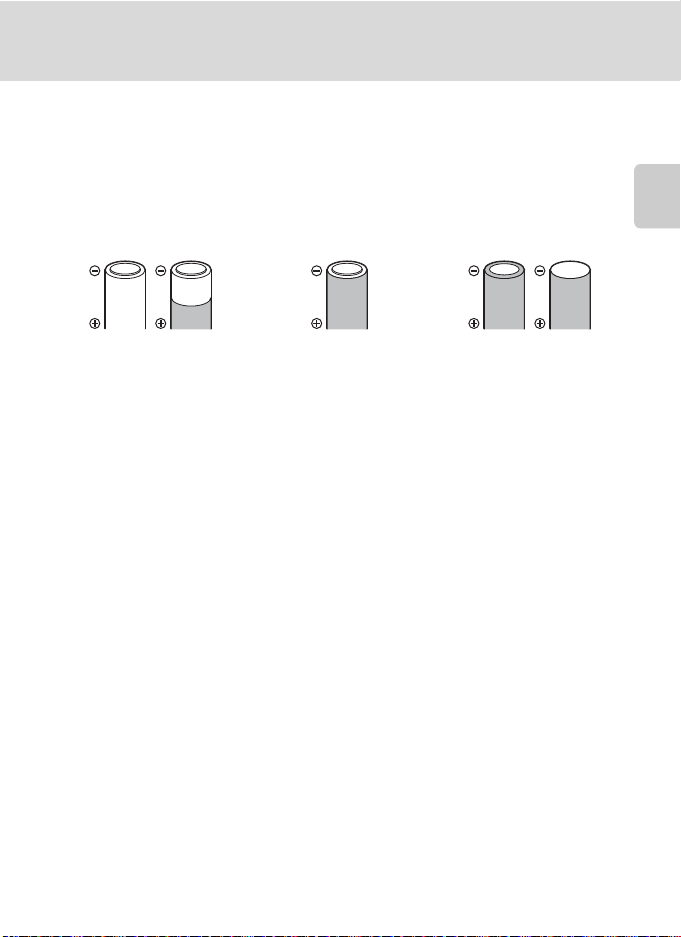
Vložení baterií
B Výměna baterií
Vypněte fotoaparát a před otevřením krytky prostoru pro baterii se ujistěte, že kontrolka
napájení a monitor jsou také vypnuté.
B Další bezpečnostní opatení, týkající se baterií
• Prostudujte si následující výstrahy a upozornění (A iii, 97).
• Nekombinujte staré a nové baterie ani baterie rzných výrobc a typ.
• Nelze používat baterie s následujícími vadami:
První kroky
Baterie s odlupujícím
se povrchem
Baterie s izolací, která
nezakrývá oblast okolo
záporného pólu.
Baterie s plochým
záporným pólem
B Typ baterie
Chcete-li zlepšit výkonnost baterií, vyberte v menu nastavení takový typ, který je právě
vložen do fotoaparátu. Výchozí nastavení je [Lithiové]. Když používáte jiný typ baterie,
zapněte fotoaparát a změňte nastavení (A 91).
C Alkalické baterie
Výkonnost alkalických baterií se mže výrazně lišit podle výrobce. Vybírejte pouze
spolehlivé značky.
C Alternativní zdroje napájení
Chcete-li fotoaparát napájet nepřetržitě delší dobu, použijte napájecí adaptér EH-65A
(k dispozici samostatně) (A 94). Nikdy nepoužívejte jinou verzi nebo model síťového
zdroje. Pokud nedodržíte toto opatření, mže to zpsobit přehřívání nebo poškození
fotoaparátu.
D Funkce úsporného režimu v režimu fotografování
Fotoaparát upravuje jas obrazovky podle jasu okolí a šetří tak energii.
Jestliže se během pěti sekund neuskuteční žádná operace, monitor ztmavne.
Jestliže se během 15 sekund neuskuteční žádná operace, vypne se monitor
a indikace zapnutí přístroje začne blikat. Pokud žádnou operaci neprovedete
v následujících 15 sekundách, fotoaparát přejde do pohotovostního režimu. Chcete-li
v tomto kroku fotoaparát znovu aktivovat, namáčkněte tlačítko spouště do poloviny.
Není-li v pohotovostním režimu provedena žádná operace po dobu dalších tří minut,
fotoaparát se úplně vypne. Dobu, která uplyne předtím, než fotoaparát přejde do
pohotovostního režimu, lze zadat v nabídce automatického vypnutí (A 86).
13
Page 26
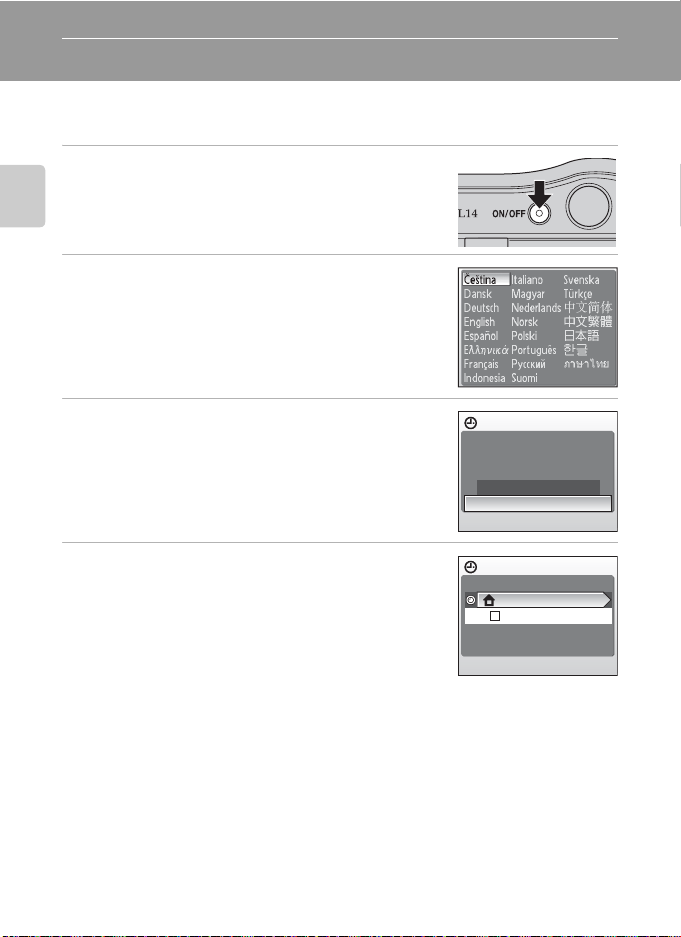
Nastavení jazyka, data a času
Po prvním zapnutí fotoaparátu se zobrazí dialogové okno pro volbu jazyka
a menu data.
1 Stiskněte hlavní vypínač pro zapnutí
fotoaparátu.
Na okamžik se rozsvítí indikace zapnutí přístroje
První kroky
(zeleně) a zapne se monitor.
2 Pomocí multifunkčního voliče vyberte
požadovaný jazyk a stiskněte tlačítko k.
Informace k použití multifunkčního voliče naleznete
v kapitole „Multifunkční volič“ (A 9).
3 Zvolte [Ano] a stiskněte k.
Vyberete-li volbu [Ne], datum a čas se nenastaví.
Pokračujte krokem 8.
4 Stiskněte tlačítko k.
Zobrazí se menu nastavení domácí časové zóny.
Datum
Nastavit čas a datum?
Ne
Ano
Časová zóna
London,Casablanca
Letní čas
D Letní čas
Pokud platí letní čas, zapněte v menu časové zóny [Letní čas] a nastavte datum.
1Předtím, než stisknete tlačítko K, vyberte stisknutím tlačítka multifunkčního voliče I
položku [Letní čas].
2Stiskněte k, čímž nastavíte letní čas (w). Opakovaným stisknutím tlačítka k zapínáte
a vypínáte letní čas.
3Stiskněte tlačítko multifunkčního voliče H a pak stiskněte tlačítko K pro přechod ke
kroku 5.
Po skončení letního času volbu [Letní čas] v menu Datum (A 80) v menu nastavení
vypněte. Hodiny fotoaparátu se automaticky nastaví o hodinu zpět.
14
Page 27
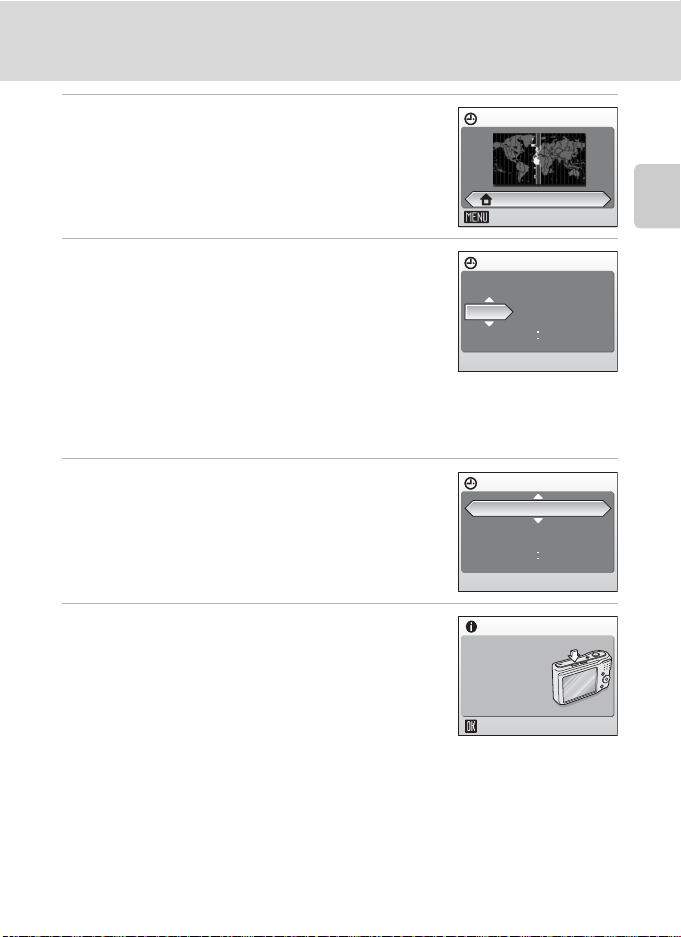
Nastavení jazyka, data a času
5 Vyberte svou domácí časovou zónu (A 82)
a stiskněte k.
Zobrazí se menu pro nastavení data.
6 Upravte datum.
• Stiskněte tlačítko H nebo I a upravte vybranou
položku.
• Stisknutím multifunkčního voliče J nebo K
změňte zvýrazněnou položku. Zvýraznění se bude
posouvat v pořadí den ([D]), měsíc ([M]) a rok
([R]) nebo naopak (pořadí posouvání zvýraznění
se v některých oblastech mže lišit).
Po úpravě minut stiskněte multifunkční volič K. ádek nastavení pořadí
zobrazení data začne blikat.
7 Vyberte pořadí zobrazení dne, měsíce
a roku a stiskněte tlačítko k nebo K.
Nastavení se potvrdí.
Domácí časová zóna
Zpět
Datum
DMR
01
Datum
DMR
15
8 Stiskněte tlačítko k a opusťte obrazovku.
Fotoaparát aktivuje režim fotografování.
Stisknutím tohoto
tlačítka v režimu
fotog. zobrazíte
menu výběru
režimu fotogr.
London,Casablanca
První kroky
200709
0000
200711
1015
D Změna vybraného data a času
Chcete-li změnit již nastavené datum a čas, vyberte [Datum] v položce [Datum] (A 80)
v menu nastavení (A 77) a postupujte podle krok 6 a 7.
15
Page 28
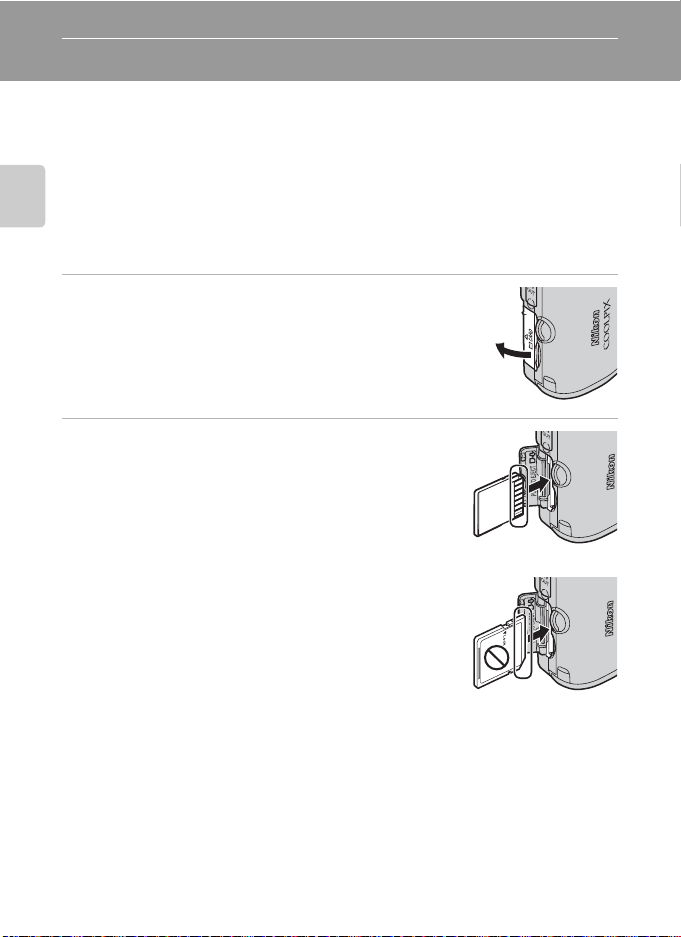
Vkládání paměťových karet
Snímky jsou ukládány ve vnitřní paměti fotoaparátu (23 MB) nebo na
výměnných paměťových kartách Secure Digital (SD; volitelné
příslušenství) (A 94).
Je-li ve fotoaparátu vložena paměťová karta, jsou snímky automaticky
ukládány na paměť ovou kartu a tyto snímky uložené na paměťové kartě
lze pak přehrávat, mazat a přenášet. Chcete-li ukládat, přehrávat, mazat
nebo přenášet snímky z vnitřní paměti přístroje, vyjměte z fotoaparátu
První kroky
paměťovou kartu.
1 Vypněte fotoaparát a otevřete krytku
prostoru pro paměťovou kartu.
Před otevřením krytu prostoru pro baterii/slotu
paměťové karty se ujistěte, že je fotoaparát vypnutý
(nesvítí indikace zapnutí přístroje a monitor je
vypnutý).
2 Vložte paměťovou kartu.
Paměťovou kartu zasuňte tak daleko do slotu, až
zaklapne do aretované polohy.
Zavřete krytku slotu pro paměťovou kartu.
B Vkládání paměťových karet
Vložení paměťové karty horní stranou dolů nebo
pevráceně může způsobit poškození fotoaparátu
nebo karty. Při vkládání paměťové karty vždy
zkontrolujte její správnou orientaci.
16
Page 29
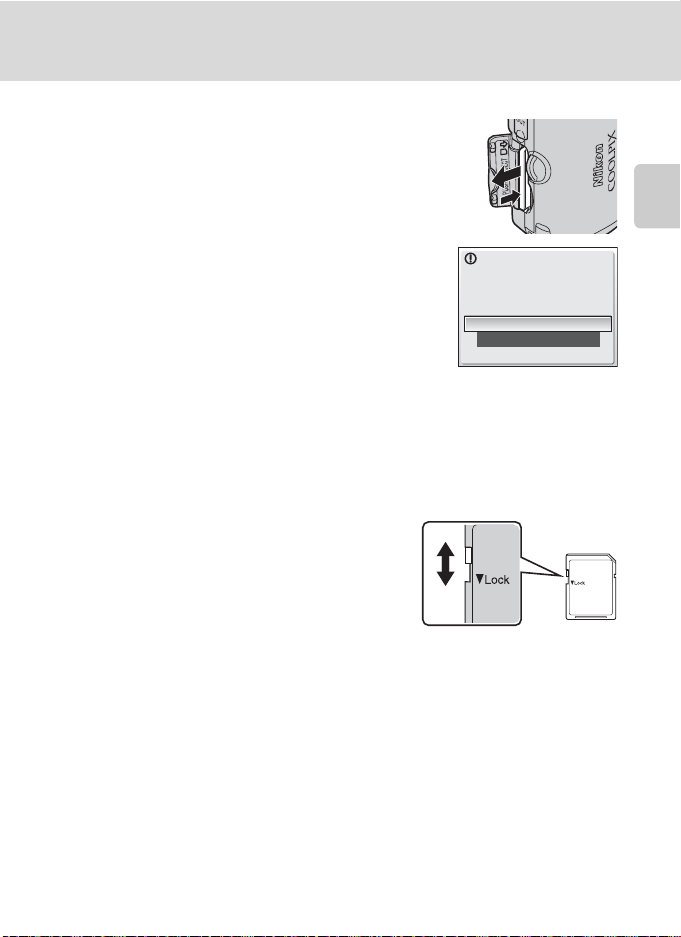
Vkládání paměťových karet
Vyjímání paměťových karet
Před vyjmutím paměťové karty vypněte fotoaparát
a zkontrolujte, zda nesvítí indikace zapnutí přístroje a
monitor je vypnutý. Otevřete krytku slotu pro
paměťovou kartu a stiskněte kartu lehce směrem
dovnitř 1, aby došlo k uvolnění aretace 2.
Následně je možné kartu rukou vyjmout.
2
1
B Formátování paměťových karet
Zobrazí-li se zpráva na obrázku vpravo, je třeba paměťovou kartu
před použitím naformátovat (A 87). Pozor, formátování trvale
vymaže všechny snímky a ostatní data na paměťové kartě.
Před zahájením formátování se proto ujistěte, že máte všechny
snímky, které chcete archivovat, zkopírovány na jiném médiu.
Pomocí multifunkčního voliče vyberte volbu [Ano] a stiskněte
tlačítko k. Zobrazí se dialog pro potvrzení. Vyberte volbu
[Formátovat] a stisknutím tlačítka k spusťte formátování.
Dokud nebude formátování dokončeno, nevypínejte fotoaparát ani nevyndávejte
•
baterie a nevysouvejte paměťovou kartu.
• Paměťovou kartu, která byla předtím používána v jiném přístroji, po vložení do přístroje
COOLPIX L14 vždy naformátujte (A 87).
Karta není zformátovaná.
Formátovat kartu?
Ne
Ano
B Spínač ochrany proti zápisu
Paměťové karty jsou vybaveny ochranným spínačem proti
náhodnému zápisu/mazání. Je-li spínač nastaven do
polohy „lock“, nelze na paměťovou kartu zapisovat ani z ní
mazat a rovněž nelze provést naformátování karty.
Odemkněte kartu nastavením přepínače do polohy „write“.
Spínač ochrany proti zápisu
První kroky
B Paměťové karty
• Používejte výhradně paměťové karty typu Secure Digital (SD).
• Následující činnosti neprovádějte během formátování, zápisu nebo mazávání dat
zpaměťové karty nebo přenosu dat do počítače. Nebudete-li dbát tohoto upozornění,
mže dojít ke ztrátě dat nebo poškození fotoaparátu/paměťové karty:
- Vyjmutí paměťové karty
- Vyjměte baterii
- Vypněte fotoaparát
- Odpojte napájecí adaptér
• Paměťové karty nerozebírejte ani neupravujte.
• Paměťové karty nevystavujte pádm, neohýbejte, nevystavujte psobeni vody ani
silných fyzických ráz.
• Nedotýkejte se kontakt paměťových karet prsty a kovovými objekty.
• Na paměťové karty nelepte štítky ani nálepky.
• Paměťové karty neponechávejte na přímém slunečním světle, v uzavřeném vozidle, ani
na místech vystavených psobení vysokých teplot.
• Paměťové karty nevystavujte psobení vlhkosti, prachu a korozívních výpar.
17
Page 30
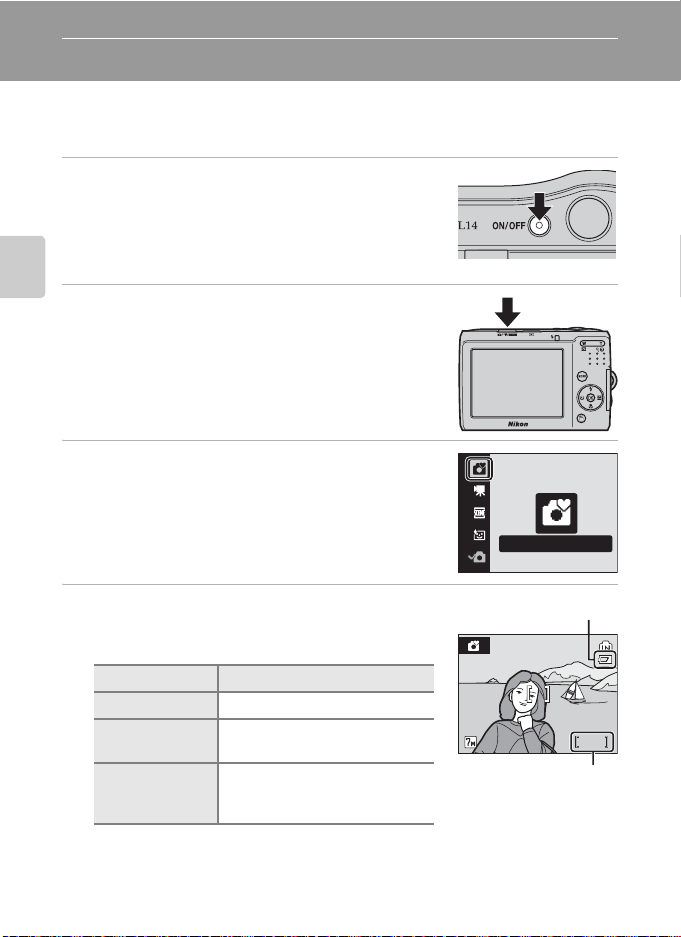
Základní fotografování a pehrávání snímků: Snadný auto režim
Krok 1 Zapnutí fotoaparátu a volba režimu G (Snadný auto režim)
Tato část návodu popisuje zhotovení snímk v režimu G (Snadný auto
režim), plně automatickém režimu typu „zaměř a stiskni“ doporučeném pro
začátečníky v oblasti digitálních fotoaparát.
1 Stiskněte hlavní vypínač pro zapnutí
fotoaparátu.
Na okamžik se rozsvítí indikace zapnutí přístroje
(zeleně) a zapne se monitor.
Zobrazí-li se symbol U, pokračujte krokem 4.
2 Stiskněte tlačítko režimu fotografování.
Základní fotografování a přehrávání snímk: Snadný auto režim
Zobrazí se menu výběru režimu fotografování.
3 Stiskněte multifunkční volič H nebo I
a vyberte G, pak stiskněte tlačítko k.
Fotoaparát se přepne do režimu G (Snadný auto
režim).
Snadný auto režim
4 Zkontrolujte stav baterie a počet
zbývajících snímk.
Indikace stavu baterie
Displej Popis
BEZ INDIKACE Baterie jsou plně nabité.
Baterie jsou slabé, připravte
se na jejich výměnu.
Nelze fotografovat. Vyměňte
baterie.
18
B
N
Varování!
Baterie je vybitá.
Počet zbývajících snímk
Zobrazí se dostupný počet snímk, které lze uložit.
Počet snímk, které lze uložit, závisí na kapacitě paměti nebo paměťové karty
a nastavení režimu obrazu (A 67).
Indikace stavu baterie
131313
Počet zbývajících
snímk
Page 31

Krok 1 Zapnutí fotoaparátu a volba režimu G (Snadný auto režim)
Indikace zobrazované v režimu G (Snadný auto režim)
Indikace vnitřní paměti
Snímky jsou zapisovány do vnitřní paměti.
Režim fotografování
U je zobrazená ve Snadném
auto režimu.
Režim obrazu
V menu režimu obrazu mžete
zobrazit velikost a kvalitu snímku.
Výchozí nastavení je d Normální
(3 072 × 2 304).
Pokud je ve fotoaparátu vložena paměťová
karta, symbol C není zobrazen a snímky
jsou zapisovány na paměťovou kartu.
131313
Základní fotografování a přehrávání snímk: Snadný auto režim
D Funkce dostupné v režimu G (Snadný auto režim)
V režimu G (Snadný auto režim) lze použít režim makro (A 29) a kompenzaci expozice
(A 30) a pracovat s režimem blesku (A 26) a samospouští (A 28). Stisknutím tlačítka
d v režimu G (Snadný auto režim) zobrazíte menu fotografování. Toto menu umožňuje
specifikovat režim obrazu (A 66) a menu nastavení (A 78).
19
Page 32

Krok 2 Určení výezu snímku
1 Připravte si fotoaparát.
Fotoaparát uchopte pevně oběma rukama. Dejte
pozor, abyste prsty resp. jinými objekty nezakrývali
objektiv, reflektor blesku, kontrolku samospouště a
zabudovaný mikrofon.
Když fotografujete snímky s orientací „na výšku“,
otočte fotoaparát tak, aby byl vestavěný blesk nad
objektivem.
Základní fotografování a přehrávání snímk: Snadný auto režim
2 Určete výřez snímku.
Výřez snímku určete tak, aby se hlavní objekt
nacházel přibližně ve středu displeje.
131313
20
Page 33

Krok 2 Určení výřezu snímku
Používání zoomu
Pomocí ovladače zoomu aktivujte optický zoom.
Stiskem tlačítka g (i) přiblížíte objekt tak, že
bude vyplňovat větší část záběru.
Stiskem tlačítka f (h) objekt oddálíte a zvětšíte
oblast viditelnou na snímku.
Zmenšení
snímku
Zvětšení
snímku
Po dosažení největšího optického zvětšení (3
x) dojde podržením ovladače
zoomu ve stisknuté poloze g (i) k aktivaci digitálního zoomu. Objekt
mže být následně zvětšen až 4x, celkové zvětšení tedy potom bude 12x.
Indikátor na displeji zobrazuje aktuální nastavení zoomu.
Indikátor zoomu se
zobrazí při stisknutí
tlačítek zoomu.
Optický zoom
(max. 3x).
Po aktivaci
digitálního zoomu
se barva indikátoru
změní na žlutou.
B Digitální zoom a kvalita snímku
Pokud to je možné, digitální zoom vytvoří snímek oříznutím oblasti viditelné v monitoru pro
aktuální režim obrazu (A 66) a zvýší zvětšení bez toho, že by ovlivnil kvalitu. Pokud bude
oříznutí menší než je aktuální režim obrazu, další obrazové body se přidají procesem,
který se nazývá interpolace a vytvoří se tak mírně „zrnitý“ obraz. Míra dostupného
zvětšení před provedením interpolace závisí na aktuálně vybrané možnosti pro režimu
obrazu, jak je znázorněno v následující tabulce.
Maximální faktor zvětšení bez interpolace
Režim obrazu Faktor zvětšení Režim obrazu Faktor zvětšení
M, d, e, Y
g
Když fotoaparát dosáhne maximálního faktoru zvětšení, během přibližování objektu se před
použitím interpolace dočasně pozastaví. V se zobrazí v okamžiku, kdy je použita interpolace.
Digitální zoom mžete vypnout (A 85).
3,0x (až po maximální
faktor optického zvětšení)
4,2x (digitální zoom
max. 1,4x)
j
k
9x (digitální zoom
max. 3,0x)
12x (digitální zoom
max. 4,0x)
Základní fotografování a přehrávání snímk: Snadný auto režim
21
Page 34

Krok 3 Zaostení a expozice snímku
1 Namáčkněte tlačítko spouště do poloviny.
Fotoaparát zaostří na objekt překrývající oblast
zaostření uprostřed displeje.
Po zaostření objektu se zaostřovací pole a indikace
zaostření (Q) rozsvítí zeleně.
Není-li fotoaparát schopen zaostřit na objekt,
Základní fotografování a přehrávání snímk: Snadný auto režim
zaostřovací pole a indikace zaostření bude blikat
červeně. V takovém případě změňte kompozici
záběru a zkuste zaostřit znovu.
2 Domáčkněte tlačítko spouště až na doraz.
Snímek bude zaznamenán na paměťovou kartu
nebo do vnitřní paměti.
B Během záznamu snímku
Během záznamu snímk se zobrazuje symbol O (čekejte) a bliká symbol C nebo X.
Dokud jsou zobrazeny tyto symboly, nevypínejte fotoaparát, neotvírejte krytku prostoru pro
baterii a krytku slotu pro paměťovou kartu, nevysouvejte paměť ovou kartu ani nevyjímejte/
neodpojujte zdroj energie. Přerušení napájení nebo vyjmutí paměťové karty za těchto
okolností mže vést ke ztrátě dat nebo poškození fotoaparátu/paměť ové karty.
D Tlačítko spouště
Fotoaparát je vybaven dvoupolohovým tlačítkem spouště. Pro zaostření a nastavení
expozičních parametr lehce namáčkněte tlačítko spouště do poloviny (do místa lehkého
odporu). Podržením tlačítka spouště v této poloze dojde k zablokování zaostřené
vzdálenosti a expozičních parametr. Pro expozici snímku domáčkněte tlačítko spouště až
na doraz. Při stisknutí tlačítka spouště nepoužívejte sílu. Jinak mže dojít k rozhýbání
fotoaparátu a rozmazání snímk.
131313
22
Namáčkněte
tlačítko spouště
do poloviny a
nastavte zaostření
a expozici.
Domáčkněte
tlačítko spouště
až na doraz a
exponujte
snímek.
Page 35

Krok 3 Zaostření a expozice snímku
13
B Autofokus
Autofokus nemusí pracovat očekávaným zpsobem v následujících situacích:
Vojedinělých případech nemusí být objekt snímku být zaostřen a to navzdory skutečnosti,
že aktivní zaostřovací pole a indikace zaostření svítí zeleně:
• Objekt je velmi tmavý
• Na snímku jsou objekty s velmi rozdílnou úrovní jasu (např. objekt v protisvětle, který se
nachází v hlubokém stínu)
• Žádný kontrast mezi objektem a okolím (například postava v bílé košili stojící před bílou
zdí)
• Několik objekt vrzné vzdálenosti od fotoaparátu (např. objekt v kleci)
• Objekt se rychle pohybuje
V uvedených situacích zkuste namáčknout tlačítko spouště do poloviny a opakovaně
několikrát zaostřit, nebo zaostřete na jiný objekt a použijte blokaci zaostření. Při použití
blokace zaostření se ujistěte, že vzdálenost mezi fotoaparátem a objektem, na který bylo
zaostření zablokováno, je stejná jako vzdálenost foceného objektu.
D Blokace zaostení
Chcete-li zaostřit na objekt mimo střed, použijte funkci blokace zaostření, jak je popsáno
níže.
• Dejte pozor na to, aby se po dobu zablokování zaostření nezměnila vzdálenost mezi
fotoaparátem a objektem.
Základní fotografování a přehrávání snímk: Snadný auto režim
Hlavní objekt
snímku umístěte
doprostřed
záběru.
131313
Namáčkněte
tlačítko
spouště do
poloviny.
Zkontrolujte,
zda indikace
zaostření (Q)
svítí zeleně.
131313
Za trvajícího stisku
tlačítka spouště do
poloviny změňte
kompozici obrazu
požadovaným
zpsobem.
13
13
Domáčkněte
tlačítko
spouště až
na doraz.
D Blesk
Pokud je fotografovaný objekt slabě osvětlen, mže se úplným stisknutím spouště spustit
blesk.
23
Page 36

Krok 4 Pehrávání a mazání snímků
15/11/2007 15:30
0004.JPG
44
Vymazat 1 sní
mek?
Pehrávání snímků (režim pehrávání)
Stiskněte tlačítko c.
Zobrazí se poslední zhotovený snímek v režimu
přehrávání jednotlivých snímk.
K zobrazení dalších snímk použijte tlačítka
multifunkčního voliče H, I, J nebo K. Podržte
multifunkční volič stisknutí a přepínání mezi snímky
bude rychlejší.
Snímky se při načítání z vnitřní paměti/paměťové karty
Základní fotografování a přehrávání snímk: Snadný auto režim
mohou krátce zobrazit v nízkém rozlišení.
Stisknutím tlačítka režimu fotografování přepněte režim
fotografování.
Pokud je zobrazen symbol C, zobrazí se snímky
uložené ve vnitřní paměti fotoaparátu. Pokud je ve
fotoaparátu vložena paměťová karta, symbol C nebude
zobrazen a zobrazí se snímky uložené na paměťové
kartě.
Mazání snímků
1 Pro vymazání aktuálně zobrazeného
snímku stiskněte tlačítko l.
Indikace vnitřní paměti
15/11/2007 15:30
15/11/2007 15:30
0004.JPG
0004.JPG
44
2 Pomocí
24
multifunkčního
voliče vyberte [Ano]
a stiskněte tlačítko k.
Pro návrat bez vymazání
snímku vyberte [Ne] a
stiskněte tlačítko k.
Vymazat 1 sn
Vymazat 1 snímek?
Ne
Ano
mek?
Hotovo
Page 37

Krok 4 Přehrávání a mazání snímk
Vymazat 1 sní
mek?
C Režim pehrávání
V režimu přehrávání jednotlivých snímk jsou k dispozici následující volby.
Volba Stiskněte Popis A
Použijte rychlé zvětšení výřezu
snímku pro 3násobné (a poté až
Zvětšení výřezu
zobrazeného
snímku
Zobrazení náhled
snímk
Přepnutí do režimu
fotografování
g (i)
f (h)
A/D/y
10násobné) zvětšení náhledu
snímku aktuálně zobrazeného na
displeji.
Stisknutím tlačítka k se lze vrátit
do režimu přehrávání jednotlivých
snímk.
Pomocí tlačítka f (h) mžete
zobrazit 4, 9 nebo 16 náhled
snímk.
Po stisknutí tlačítka režimu
fotografování se přepnete do
režimu fotografování vybraného
v menu výběru režimu
fotografování.
43
42
8
C Pehrávání snímků
Snímky ve vnitřní paměti lze zobrazit pouze tehdy, pokud není vložena paměťová karta.
C Vymazání posledního zhotoveného snímku
Pro vymazání posledního zhotoveného snímku stiskněte
v režimu fotografování tlačítko l.
Vymazat 1 sn
Vymazat 1 snímek?
mek?
Základní fotografování a přehrávání snímk: Snadný auto režim
Ne
Ano
25
Page 38

Práce s bleskem
Pracovní rozsah blesku je 0,5-4,0 m při nastavení nejkratší ohniskové
vzdálenosti objektivu. Při použití maximálního optického zoomu je
pracovní dosah 0,5-2,0 m.
U Auto
Při nízké hladině osvětlení se blesk aktivuje automaticky.
V Automatická aktivace blesku s předbleskem proti červeným očím
Redukce výskytu „červených očí“ na portrétech (A 27).
W Vypnuto
Základní fotografování a přehrávání snímk: Snadný auto režim
K odpálení blesku nedojde bez ohledu na hladinu okolního osvětlení.
X Trvale zapnutý blesk (přisvícení)
Při každé expozici snímku dojde k odpálení blesku. Tento režim je vhodný
k vyjasnění stín (přisvícení) a osvětlení objekt v protisvětle.
Y Pomalá synchronizace
U (auto) je kombinován s dlouhým časem závěrky.
Blesk osvětlí hlavní objekt snímku, pozadí snímku je v noci nebo za nízké
hladiny osvětlení zachyceno pomocí dlouhých čas závěrky.
Nastavení režimu blesku
1 Stiskněte tlačítko m (režim blesku).
Zobrazí se menu režim blesku.
2 Pomocí multifunkčního voliče vyberte
požadovaný režim blesku a stiskněte
tlačítko k.
Symbol nastaveného režimu blesku se zobrazí
v horní části displeje.
Vyberete-li režim U (auto), symbol D se
zobrazí pouze na 5 sekund.
Není-li nastavení do několika sekund potvrzeno
stisknutím tlačítka k, volba bude zrušena.
26
Režim blesku
Page 39

Práce s bleskem
B Symbol W (Vypnuto)
Při práci za nízké hladiny osvětlení a bez blesku (W) věnujte pozornost následujícím
informacím:
• Fotoaparát položte na rovnou, vodorovně orientovanou plochu, nebo použijte stativ
(doporučeno).
• Když fotoaparát automaticky zvýší úroveň citlivosti, zobrazí se symbol E. Snímky
pořízené při zobrazeném symbolu E mohou být lehce zrnité.
B Poznámka k použití blesku
Při použití blesku v širokoúhlém nastavení zoomu mže dojít na snímcích ke zobrazení
odraz světla blesku od prachových částic ve vzduchu ve formě jasně zbarvených bod
na snímcích. Pro redukci těchto reflex nastavte blesk na W (Vypnuto) nebo změňte
nastavení ohniskové vzdálenosti objektivu.
C Kontrolka blesku
Kontrolka blesku indikuje při namáčknutí tlačítka
spouště do poloviny stav blesku.
• Zapnuto:Při expozici snímku dojde
k odpálení blesku.
• Bliká: Blesk se dobíjí. Vyčkejte několik sekund
a zkuste stisknout spoušť znovu.
•Vypnuto:Při expozici snímku nedojde
k odpálení blesku.
Po pořízení snímku s pomocí blesku se vypne monitor a kontrolka blesku bliká, dokud
není blesk plně nabit. Monitor mžete nastavit tak, aby se při nabíjení disku automaticky
nevypínal (A 91).
Kontrolka blesku
C Nastavení režimu blesku
Výchozí nastavení je U (auto). (kromě režimu Snadný portrét a některých Motivových
program)
V jakémkoliv jiném režimu blesku, než A (auto), obnoví přepnutí do jiného režimu
fotografování nebo vypnutí fotoaparátu výchozí nastavení blesku pro všechny režimy.
C Pedblesk proti červeným očím
Přístroj COOLPIX L14 je vybaven pokrokovým systémem redukce červených očí. Před
hlavním bleskem je odpáleno několik krátkých blesk o nízké intenzitě pro redukci efektu
„červených očí“. Detekuje-li fotoaparát po expozici výskyt efektu „červených očí“, bude
snímek během záznamu zpracován pomocí funkce redukce červených očí ve fotoaparátu
Nikon. Z toho dvodu trvá poněkud delší dobu, než začne tlačítko spouště znovu reagovat
a než bude možné zhotovit další snímek. Při použití redukce červených očí věnujte
pozornost následujícím informacím:
• Nedoporučujeme v případě, kdy je prioritou rychlá reakce závěrky.
• Příprava před expozicí dalšího snímku pak trvá déle.
• Redukce červených očí nemusí vždy poskytnout očekávané výsledky.
• Vojedinělých případech mže dojít k ovlivnění jiných částí snímku.
Ve výše uvedených případech použijte jiné režimy blesku, než je automatický s redukcí
červených očí.
Základní fotografování a přehrávání snímk: Snadný auto režim
27
Page 40

Použití samospouště
Fotoaparát je vybaven desetisekundovou samospouští pro autoportréty.
Pokud používáte samospoušť, doporučujeme umístit fotoaparát na stativ.
1 Stiskněte tlačítko n (samospoušť).
Zobrazí se menu samospouště.
2 Pomocí multifunkčního voliče vyberte [ON]
Základní fotografování a přehrávání snímk: Snadný auto režim
a stiskněte tlačítko k.
Zobrazí se symbol samospouště (10 n).
Není-li nastavení do několika sekund potvrzeno
stisknutím tlačítka k, volba bude zrušena.
Samospoušť
3 Určete výřez snímku a namáčkněte
tlačítko spouště do poloviny.
Fotoaparát zaostří a nastaví expozici.
4 Domáčkněte tlačítko spouště až
na doraz.
Samospoušť se aktivuje a kontrolka
samospouště začne blikat. Kontrolka
samospouště přestane blikat jednu
sekundu před provedením expozice
snímku a svítí až do spuštění závěrky.
Před spuštěním závěrky se na displeji
zobrazuje počet sekund zbývajících do
expozice.
Chcete-li ukončit běh samospouště ještě
před pořízením snímku, stiskněte znovu
tlačítko spouště.
101010
131313
101010
131313
28
Page 41

Režim makro
Režim makro slouží k fotografování objekt již ze vzdálenosti 10 cm.
Pozor, při fotografování na vzdálenost 50 cm nebo menší nemusí být
blesk schopen osvítit celý fotografovaný objekt.
1 Stiskněte tlačítko p (režim makro).
Zobrazí se menu makra.
2 Pomocí multifunkčního voliče vyberte [ON]
a stiskněte tlačítko k.
Zobrazí se symbol režimu makro (F).
Nebudou-li provedená nastavení do několika
sekund potvrzena stisknutím tlačítka k, vrátí
se displej do normálního zobrazení aktuálně
nastaveného režimu.
Režim makro
3 Stisknutím tlačítka g (i) nebo f (h)
nastavte požadovaný výřez snímku.
Fotoaparát je schopen zaostřovat již od 10 cm při
takové ohniskové vzdálenosti, při které symbol F
svítí zeleně (indikátor zoomu se nachází vlevo od
symbolu K).
C Režim makro
V režimu makro fotoaparát trvale zaostřuje na objekt, i když tlačítko spouště není stisknuté
do poloviny pro aktivaci zaostření. Když namáčknete tlačítko spouště do poloviny,
zablokuje se zaostření a upraví se expozice.
C Nastavení režimu makro
V jakémkoliv jiném režimu makra, než A (auto), obnoví přepnutí do jiného režimu
fotografování nebo vypnutí fotoaparátu výchozí nastavení makra pro všechny režimy.
Základní fotografování a přehrávání snímk: Snadný auto režim
29
Page 42

Kompenzace expozice
Kompenzace expozice se používá k pozměnění expozičních parametr,
které navrhl fotoaparát, aby bylo možné získat jasnější nebo naopak
tmavší snímky.
1 Stiskněte tlačítko o (kompenzace
expozice).
Zobrazí se menu kompenzace expozice.
2 Pomocí multifunkčního voliče nastavte
Základní fotografování a přehrávání snímk: Snadný auto režim
expozici a stiskněte tlačítko k.
• Je-li snímek příliš tmavý: nastavte kompenzaci
expozice ve směru „+“.
• Je-li snímek příliš jasný: nastavte kompenzaci
expozice ve směru „-“.
• Kompenzace expozice mže být nastavena
v rozmezí hodnot -2,0 až +2,0 EV.
• Není-li nastavení do několika sekund potvrzeno stisknutím tlačítka k, volba
bude zrušena.
Kompenzace expozice
3 Nastavení se aktivuje.
• Na displeji je zobrazena ikona H a hodnota
kompenzace expozice.
131313
C Hodnota kompenzace expozice
Přepnutí do jiného režimu fotografování nebo vypnutí fotoaparátu zpsobí návrat
nastavení kompenzace expozice v jiném režimu než v režimu A (auto) na hodnotu [0,0].
D Použití kompenzace expozice
Fotoaparát má tendenci zkracovat expozici, když snímku dominuje jasně nasvětlený
objekt a prodlužovat expozici, když je snímek převážně tmavý. Kladná kompenzace mže
být proto vyžadovaná pro zachycení jasu velmi jasných objekt, které vyplňují snímek
(například sluncem zalitá voda, písek nebo sníh), nebo když je pozadí mnohem jasnější,
než hlavní objekt. Záporná kompenzace mže být vyžadována v případě, že velké oblasti
snímku obsahují velmi tmavé objekty (například trávník nebo zelené plochy) nebo když je
pozadí mnohem tmavější, než hlavní objekt.
30
Page 43

Režim Auto
Fotografování v režimu auto
V režimu A (auto) mžete nastavit režim obrazu, vyvážení bílé, sériové
snímání a nastavení barev v menu fotografování a exponovat snímky.
1 Stiskněte tlačítko režimu fotografování
v režimu fotografování.
Zobrazí se menu výběru režimu fotografování.
2 Stiskněte multifunkční volič H nebo I
a vyberte A, pak stiskněte tlačítko k.
• Fotoaparát se přepne do režimu A (auto).
• Stiskem tlačítka d zobrazte možnost z menu
fotografování. (A 65)
Režim auto
3 Určete výřez snímku a exponujte.
Režim Auto
131313
B Funkce dostupné v režimu A (auto)
Kromě položek v menu fotografování lze změnit režim blesku (A 26) a použít samospoušť
(A 28), režim makro (A 29) a kompenzaci expozice (A 30).
31
Page 44

Fotografování pizpůsobené programu
Fotografování v motivovém programu
Při použití těchto program fotoaparát automaticky optimalizuje veškerá
nastavení vzhledem ke zvolenému motivu. K dispozici jsou následující
motivové programy.
b Portrét f Párty/interiér j Noční krajina n Reprodukce
c Krajina g Pláž/sníh k Makro o Protisvětlo
d Sport h Západ slunce l Muzeum
e Noční portrét i Úsvit/soumrak m Ohňostroj
p Panoráma
s asistencí
Nastavení motivového programu
1 Stiskněte tlačítko režimu
fotografování v režimu
fotografování a zobrazte menu
výběru režimu fotografování,
pak pomocí multifunkčního
voliče vyberte C a stiskněte
Fotografování přizpsobené programu
tlačítko k.
Program
2 Stisknutím tlačítka d zobrazte
obrazovku menu program,
vyberte požadovaný motivový
program a stiskněte tlačítko k.
3 Určete výřez snímku a exponujte.
D Režim obrazu
[A Režim obrazu] (A 66) lze nastavit v menu program.
Změny v těchto nastaveních platí pro všechny režimy
fotografování.
32
Menu programů
Pláž/sníh
Západ slunce
Úsvit/soumrak
Noční krajina
Makro
Ukončit
Menu programů
Režim obrazu
Nastavení
Ukončit
131313
Page 45

Fotografování v motivovém programu
Charakteristika programů
b Portrét
Tento program použijte pro portréty, kde hlavní objekt
jasně vystupuje. Portrétované objekty budou mít jemně
odstupňované, přirozeně psobící odstíny pleti.
• Digitální zoom není k dispozici.
m V* n Vypnuto* p Vypnuto o 0.0*
* Lze použít i jiná nastavení.
c Krajina
Použijte tento režim pro pořízení svěžích snímk krajin a
městských panoramat.
• Fotoaparát zaostří na nekonečno. Indikace zaostření
(A 22) při namáčknutí tlačítka spouště do poloviny
svítí vždy zeleně. Objekty v popředí však nemusí být
vždy ostré.
m W n Vypnuto* p Vypnuto o 0.0*
* Lze použít i jiná nastavení.
d Sport
Tento program použijte pro dynamické akční snímky,
které „zmrazí“ pohyb na jediném snímku, a pro záznam
sérií snímk.
• Při namáčknutí tlačítka spouště do poloviny fotoaparát
trvale zaostřuje na objekt, až do dosažení správného
zaostření a zablokování zaostřené vzdálenosti.
• Při podržení tlačítka spouště ve stisknuté poloze
fotoaparát plynule zaznamenává snímky frekvencí
okolo 1,5 obr./s – při použití režimu obrazu [d Normální
(3072)]. Tato hodnota je uchována až pro 6 snímk.
• Nejvyšší dosažitelná frekvence sériového snímání se
mže lišit v závislosti na aktuálním nastavení režimu
obrazu a použité paměťové kartě.
m W n Vypnuto p Vypnuto o 0.0*
* Lze použít i jiná nastavení.
C Symboly použité pro popis funkcí
Následující symboly jsou použity pro popisy v této části: m, režim blesku (A 26); n,
samospoušť (A 28); p, režim makro (A 29); o, kompenzace expozice (A 30).
C Nastavení motivového programu
Nastavení režimu blesku, samospouště, makra a hodnoty kompenzace expozice použité
v kterémkoliv motivovém programu se zruší a tato nastavení se vrátí na výchozí hodnoty
vždy, když vyberete jiný režim fotografování nebo fotoaparát vypnete.
Fotografování přizpsobené programu
33
Page 46

Fotografování v motivovém programu
e Noční portrét OQ
Tento program je vhodný pro přirozeně vyvážené
osvětlení objektu a pozadí snímku u nočních portrét.
• Digitální zoom není k dispozici.
m V
1
Trvale zapnutý blesk (přisvícení) s dlouhými časy závěrky a předbleskem proti
červeným očím.
2
Lze použít i jiná nastavení.
1
n Vypnuto2p Vypnuto o 0.0
f Párty/interiér
Zachytí atmosféru světla svíček a dalších světelných
zdroj v interiéru.
Fotografování přizpsobené programu
m V
1
Trvale zapnutý blesk (přisvícení) s dlouhými časy závěrky a předbleskem proti
červeným očím. Lze použít i jiná nastavení.
2
Lze použít i jiná nastavení.
1
n Vypnuto2p Vypnuto o 0.0
g Pláž/sníh
Zachycuje jas objekt jako jsou sněhová pole, pláže
a odrazy slunce na vodní hladině.
m U* n Vypnuto* p Vypnuto o 0.0*
* Lze použít i jiná nastavení.
2
2
O:U program označených symbolem O doporučujeme fotoaparát umístit na stativ.
Q: Pro motivové programy s Q mže být redukce šumu použita automaticky při záznamu
snímku do paměti; výsledkem jsou delší časy záznamu.
34
Page 47

Fotografování v motivovém programu
h Západ slunce O
Zachovává barevné odstíny při západu a východu
slunce.
m W* n Vypnuto* p Vypnuto o 0.0*
* Lze použít i jiná nastavení.
i Úsvit/soumrak OQ
Zachovává barevnou atmosféru slabého denního světla
před východem a po západu slunce.
• Fotoaparát zaostří na nekonečno. Při namáčknutí
tlačítka spouště do poloviny se vždy rozsvítí indikace
zaostření (A 22). Protože však fotoaparát zaostří na
nekonečno, nemusí být ostře zobrazeny blízké
objekty.
m W n Vypnuto* p Vypnuto o 0.0*
* Lze použít i jiná nastavení.
j Noční krajina OQ
Pro dosažení vynikajících nočních snímk krajin jsou
použity delší časy závěrky.
• Fotoaparát zaostří na nekonečno. Při namáčknutí
tlačítka spouště do poloviny se vždy rozsvítí indikace
zaostření (A 22). Protože však fotoaparát zaostří na
nekonečno, nemusí být ostře zobrazeny blízké
objekty.
Fotografování přizpsobené programu
m W n Vypnuto* p Vypnuto o 0.0*
* Lze použít i jiná nastavení.
O:U program označených symbolem O doporučujeme fotoaparát umístit na stativ.
Q: Pro motivové programy s Q mže být redukce šumu použita automaticky při záznamu
snímku do paměti; výsledkem jsou delší časy záznamu.
35
Page 48

Fotografování v motivovém programu
k Makro
Snímky květin, hmyzu a dalších malých objekt
na malou vzdálenost. Režim makro (A 29) je zapnutý
a indikátor se automaticky přesune do nejbližší pozice
zaostření.
• Fotoaparát je schopen zaostřovat již od 10 cm při
takové ohniskové vzdálenosti, při které symbol F svítí
zeleně (indikátor zoomu se nachází vlevo od symbolu
K).
Nejbližší vzdálenost, na kterou mže fotoaparát
zaostřit, se liší podle polohy zoomu.
• Při namáčknutí tlačítka spouště do poloviny fotoaparát
trvale zaostřuje na objekt, až do dosažení správného
zaostření a zablokování zaostřené vzdálenosti.
m U* n Vypnuto* p Zapnuto o 0.0*
* Lze použít i jiná nastavení. Povšimněte si, že při fotografování na vzdálenost
50 cm nebo menší nemusí být blesk schopen osvítit celý fotografovaný objekt.
l Muzeum
Fotografování přizpsobené programu
Tento program využijete na místech, kde je zakázáno
používat blesk (například v muzeích a galeriích), nebo
vpřípadech, kdy jej nechcete použít.
• K dispozici je funkce BSS (A 70).
m W n Vypnuto* p Vypnuto* o 0.0*
* Lze použít i jiná nastavení.
m Ohňostroj O
Pro zachycení světelných efekt ohňostroje jsou použity
delší časy závěrky.
• Fotoaparát zaostří na nekonečno. Při namáčknutí
tlačítka spouště do poloviny se vždy rozsvítí indikace
zaostření (A 22). Protože však fotoaparát zaostří na
nekonečno, nemusí být ostře zobrazeny blízké
objekty.
m W n Vypnuto p Vypnuto o 0.0
O:U program označených symbolem O doporučujeme fotoaparát umístit na stativ.
36
Page 49

Fotografování v motivovém programu
n Reprodukce
Poskytuje kvalitní reprodukce tištěných materiál nebo
text a kreseb na bílém pozadí.
• Pro zaostření na krátké vzdálenosti použijte režim
Makro (A 29).
• Reprodukce barevných text a kreseb mohou být hře
čitelné.
m W* n Vypnuto* p Vypnuto* o 0.0*
* Lze použít i jiná nastavení.
o Korekce protisvětla
Tento režim použijte pro objekty v protisvětle, kdy je
hlavní objekt ve stínu a pozadí je jasně osvětlené.
Dojde k automatickému odpálení blesku pro vyjasnění
(přisvícení) stín.
mmn Vypnuto* p Vypnuto o 0.0*
* Lze použít i jiná nastavení.
p Panoráma s asistencí (A 38)
Tento program použijte ke zhotovení série snímk, které budou posléze pomocí
softwaru Panorama Maker spojeny do jediného panoramatického snímku.
m W* n Vypnuto* p Vypnuto* o 0.0*
* Lze použít i jiná nastavení.
Fotografování přizpsobené programu
37
Page 50

Fotografování v motivovém programu
Zhotovení panoramatických snímků
Fotoaparát zaostří na objekt uprostřed záběru. Pro dosažení optimálních
výsledk umístěte fotoaparát na stativ.
1 Pomocí multifunkčního voliče vyberte
v menu program položku [p Panoráma
s asistencí] a stiskněte tlačítko k (A 32).
Na displeji se zobrazí žlutý symbol směru
panorámování (I), který také značí směr
napojování snímk.
2 Pomocí multifunkčního voliče vyberte směr
a stiskněte tlačítko k.
Zvolte zpsob napojení snímk v kompletním
panoramatu: doprava (I), doleva (J), nahoru (K)
nebo dol (L).
Fotografování přizpsobené programu
Symbol napojování snímk (I) se zobrazuje ve
zvoleném směru, a po stisknutí tlačítka k změní
barvu na bílou. Je-li třeba, mžete v tomto kroku nastavit režim blesku (A 26),
samospoušť (A 28), režim makro (A 29) a kompenzaci expozice (A 30). Pro
volbu nového směru stiskněte tlačítko k.
3 Zhotovte první snímek.
Zhotovený snímek se zobrazí v první
třetině displeje.
4 Zhotovte druhý snímek.
Vytvořte kompozici dalšího snímku tak,
aby překrýval poslední třetinu prvního
snímku a zmáčkněte tlačítko spouště.
Opakujte tento postup, dokud nezhotovíte
dostatečný počet snímk pro kompletní
zobrazení požadované scény.
Menu programů
Muzeum
Ohňostroj
Reprodukce
Protisvětlo
Panoráma s asistencí
Ukončit
131313
131313
121212
38
Page 51

Fotografování v motivovém programu
5 Když fotografování dokončíte, stiskněte
tlačítko k.
Fotoaparát se vrátí ke kroku 2.
B Panoráma s asistencí
Jakmile provedete expozici prvního snímku, nelze již měnit nastavení režimu blesku
(A 26), samospouště (A 28), režimu makro (A 29) ani kompenzaci expozice (A 30).
Až do dokončení expozice celé série nelze mazat snímky ani měnit nastavení zoomu
a režimu obrazu (A 66).
Pokud fotoaparát během fotografování přejde pomocí funkce automatického vypnutí
(A 86) do pohotovostního režimu, pořizování série snímk pro panoramatický snímek
bude ukončeno. Doporučuje se zadat delší interval pro funkci automatického vypnutí
přístroje.
D Expoziční paměť
Zobrazí se symbol R nebo N (v režimu makro) indikující
zablokování vyvážení bílé barvy a expozičních parametr na
hodnotách platných pro první snímek. Všechny snímky série
pro panoramatický snímek mají stejné vyvážení bílé barvy a
expoziční parametry.
111111
Fotografování přizpsobené programu
D Panorama Maker
Nainstalujte software Panorama Maker z dodaného disku CD Software Suite. Přeneste
snímky do počítače (A 54) a použijte software Panorama Maker (A 56) k jejich spojení
do jediného panoramatu.
D Další informace
Další informace naleznete v kapitole „Názvy obrazových soubor a adresář“ (A 95).
121212
39
Page 52

Režim Snadný portrét
Fotografování v režimu Snadný portrét
Výběrem H z menu výběru režimu fotografování aktivujete režim Snadný
portrét a budete moci fotografovat portrétní snímky. Dojde k automatické
aktivaci následujících funkcí:
• Portrét: Výrazné zobrazení portrétovaného objektu.
• Obličej-priorita AF: Fotoaparát automaticky najde tvář portrétované
osoby a zaostří na ni.
• Pokroková redukce červených očí (A 27): Redukuje efekt „červených
očí“ zpsobený použitím možnosti [Automatická aktivace blesku
spředbleskem proti červeným očím] (A 26) v režimu blesku. (Toto
nastavení lze změnit.)
1 Stiskněte tlačítko režimu
fotografování v režimu
fotografování a zobrazte menu
výběru režimu fotografování,
pak pomocí multifunkčního
Snadný portrét
voliče vyberte H a stiskněte
tlačítko k.
Zobrazí se režim Snadný portrét.
Režim Snadný portrét
2 Určete výřez snímku.
• Detekuje-li fotoaparát tvář, žlutý rámeček se
zdvojí.
• Je možné nastavit až 5 osob.
• Detekuje-li fotoaparát více než jednu tvář, bude
nejbližší tvář indikována zdvojeným rámečkem a
ostatní jednoduchým rámečkem. Fotoaparát
zaostří na tvář vyznačenou zdvojeným
rámečkem. Pokud bude detekce tváře přerušena (například proto, že se
fotografovaný objekt odvrátí od fotoaparátu), rámečky zmizí.
3 Namáčkněte tlačítko spouště do
poloviny.
Fotoaparát zaostří, nastaví expoziční
parametry a zdvojený rámeček se zobrazí
zeleně.
Domáčkněte tlačítko spouště až na doraz
pro expozici snímku.
40
Page 53

Menu Snadný portrét
Následující položku lze nastavit v menu Snadný portrét.
Pro zobrazení menu režimu snadného portrétu stiskněte tlačítko d
v režimu snadného portrétu.
A Režim obrazu
Slouží k nastavení kvality a velikosti obrazu (A 66).
Změny v nastaveních režimu obrazu platí pro všechny režimy fotografování.
E Portrétový efekt
Mžete si vybrat možnosti [Normální], [Zjasnit] a [Změkčit] a vytvořit tak
tóny pokožky a celkový snímek dle vlastních preferencí. Zvolením [Zjasnit]
zjasníte tón pokožky a vyčistíte jej, zvolením [Změkčit] změkčíte celkový
vzhled snímku.
B Funkce Obličej-priorita AF
• Není-li při stisknutí tlačítka spouště do poloviny detekována žádná tvář, zaostří
fotoaparát na střed obrazu.
• Fotoaparát nemusí být schopen detekovat tváře v následujících situacích:
-Při částečném zakrytí tváře slunečními brýlemi nebo jinou překážkou
- Když se objekt nedívá přímo do fotoaparátu
- V situacích, kdy tvář zabírá příliš velkou nebo příliš malou část záběru
• Schopnost fotoaparátu detekovat tváře závisí na množství faktor, například na tom, zda
objekt hledí do fotoaparátu.
• Pokud při stisknutí tlačítka spouště do poloviny bliká žlutě dvojitý rámeček, není
fotoaparát schopen zaostřit na objekt. V takovém případě uvolněte tlačítko spouště
a zkuste zaostřit znovu.
• V některých případech fotografování objekt, při kterém nelze použít automatické
zaostřování podle očekávání (A 23), nemusí být objekt v zaostř
skutečnosti, že dvojitý rámeček bliká zeleně. Pokud k tomu dojde, přepněte do režimu
A (auto), znovu zaostřete na jiný objekt, umístěný ve stejné vzdálenosti od fotoaparátu
jako je portrétovaný objekt a pak použijte funkci blokování zaostření (A 23).
eném poli navzdory
Režim Snadný portrét
C Nastavení v režimu Snadný portrét
• Režim blesku: Lze změnit
• Samospoušť: Lze použít
• Režim makro: Není k dispozici
• Kompenzace expozice: Lze použít
• Digitální zoom: Nelze použít
41
Page 54

Pehrávání detailně
15/11/2007
Zobrazení více snímků současně: Pehrávání náhledů snímků
Stisknutím tlačítka f (h) v režimu přehrávání
jednotlivých snímk (A 24) se snímky zobrazí
ve formě stránek s náhledy snímk. Během
zobrazení stránky náhled snímk lze provádět
následující operace.
Pro Stiskněte Popis A
Výběr snímk
Zvyšte počet
zobrazených
Přehrávání detailně
snímk (4 ➝ 9
➝ 16 snímk)
Snižte počet
zobrazených
snímk (16 ➝ 9
➝ 4 snímky)
Přepnutí do
režimu přehrávání
jednotlivých
snímk
Přepnutí
do režimu
fotografování
f (h) Stiskněte tlačítko f (h).
g (i) Stiskněte tlačítko g (i).
k
A/D/y
Stiskněte multifunkční volič H, I, J
nebo K.
Stiskněte tlačítko k.24
Stisknutím tlačítka režimu
fotografování se vrátíte do naposled
zvoleného režimu fotografování.
15/11/200711
15/11/2007
9
–
8
C Režim pehrávání se zobrazením stránek s náhledy snímků
Když chráněné snímky (A 91) zobrazíte
v režimu přehrávání náhled (kromě režimu
přehrávání 16 náhled), společně se snímky
se vpravo zobrazí ikona zobrazení.
Videosekvence se zobrazují jako políčka
filmu.
42
a: Symbol
ochrany
snímku
Políčka filmu
Page 55

Pohled na snímek zblízka: Zvětšení výezu snímku
Stisknutím tlačítka g (i) v režimu přehrávání
jednotlivých snímk (A 24) 3násobně přiblížíte
X3.0
aktuální snímek – na displeji zstane zobrazen
střed snímku (rychlé zvětšení výřezu snímku).
Ukazatel vpravo dole zobrazuje, která část snímku
je zvětšena. Zobrazenou část snímku změníte
stisknutím multifunkčního voliče H, I, J nebo K.
Pro zvětšení snímk na požadovaný poměr
zvětšení použijte tlačítka zoomu s rychlým
X4.0
zvětšením výřezu snímku. Během zvětšování
snímku se na displeji zobrazuje aktuální faktor
zvětšení.
U zvětšených snímk lze provádět následující
operace.
Pro Stiskněte Popis A
Zvětšení snímku g (i)
Zmenšení
snímku
Zobrazení
dalších částí
snímku
Přepnutí do
režimu přehrávání
jednotlivých
snímk
Oříznutí snímku
Přepnutí
do režimu
fotografování
f (h)
k
d
A/D/y
Stisknutím tlačítka g (i) zvětšíte
výřez aktuálně zobrazeného snímku
až 10x.
Stiskněte tlačítko f (h). Jakmile
faktor zvětšení dosáhne hodnoty 1x,
zobrazení se vrátí do režimu
přehrávání jednotlivých snímk.
Pomocí tlačítek multifunkčního voliče
H, I, J nebo K mžete procházet
částmi snímku, které leží mimo oblast
viditelnou na displeji.
Stiskněte tlačítko k.24
Stisknutím tlačítka d oříznete
zobrazený snímek na oblast aktuálně
viditelnou na displeji.
Stisknutím tlačítka režimu
fotografování se vrátíte do naposled
zvoleného režimu fotografování.
Přehrávání detailně
–
–
9
46
8
43
Page 56

Editace snímků
Přístroj COOLPIX L14 umožňuje upravovat snímky přímo ve fotoaparátu a
ukládat je jako samostatné soubory (A 95). K dispozici jsou níže uvedené
editační funkce.
Editační funkce Popis
D-Lighting
Oříznutí
Malý snímek
Přehrávání detailně
C Editace obrázků
• Snímky pořízené v režimu obrazu s poměrem stran [16:9] (A 66) nelze dále upravovat.
• Editační funkce nemusí být dostupné pro snímky zhotovené jinými fotoaparáty než
COOLPIX L14.
• Zobrazíte-li kopie snímk vytvořené pomocí fotoaparátu COOLPIX L14 na jiném
digitálním fotoaparátu, nemusí se snímky zobrazit nebo nemusí být možné jejich
přenesení do počítače.
• Editační funkce nejsou dostupné v případě nedostatku volného prostoru ve vnitřní
paměti nebo na paměťové kartě.
C Omezení dostupnosti editačních funkcí (✔: dostupné, –: nedostupné)
První editace D-Lighting Oříznutí Malý snímek
D-Lighting –
Oříznutí – – –
Malý snímek – – –
• Snímky nelze upravovat dvakrát pomocí stejné funkce.
• Nejdříve by měla být z dvodu omezení ostatních kombinací provedena funkce D-Lighting.
D Původní a upravené snímky
• Kopie vytvořené pomocí editačních funkcí zstanou v případě vymazání pvodních
snímk zachovány. Pvodní snímky zstanou v případě vymazání kopií vytvořených
pomocí editačních funkcí rovněž zachovány.
• Upravené kopie se ukládají se stejným datem a časem záznamu jako pvodní snímky.
• Upravené kopie nejsou označeny pro tisk (A 63) nebo ochranu (A 91).
44
Tuto funkci mžete použít k vytvoření kopie aktuálního
snímku se zvýšeným jasem a kontrastem a vyjasnit tak
tmavé (podexponované) části snímku.
Tuto funkci mžete použít ke zvětšení výřezu snímku
nebo k úpravě jeho kompozice a vytvořit tak kopii snímku
obsahující pouze část právě viditelnou na displeji.
Tato funkce vytvoří malou kopii snímku vhodnou pro
použití na webových stránkách nebo pro zaslání
e-mailem.
Druhá editace
✔✔
Page 57

Editace snímk
15/11/2007 15:30
0004.JPG
43
Zlepšení jasu a kontrastu snímku: D-Lighting
Funkci D-Lighting lze použít k vytvoření kopií snímk svylepšeným
celkovým jasem a kontrastem, a vyjasněnými podexponovanými oblastmi.
Vylepšené kopie jsou ukládány jako samostatné soubory.
1 V režimu přehrávání jednotlivých snímk
(A 24) nebo náhled snímk (A 42)
vyberte požadovaný snímek a stiskněte
tlačítko d.
Zobrazí se menu přehrávání.
2 Pomocí multifunkčního voliče vyberte
[D-Lighting] a stiskněte tlačítko k.
• Pvodní snímek je zobrazen vlevo a snímek
s použitou funkcí D-Lighting se zobrazuje vpravo.
Menu přehrávání
D-Lighting
Tisk. objednávka
Prezentace
Vymazat
Malý snímek
Ukončit
3 Vyberte [OK] a stiskněte tlačítko k.
Vytvoří se nová kopie snímku se zvýšeným jasem
a kontrastem.
Pro zrušení funkce D-Lighting zvolte [Zrušit]
a stiskněte tlačítko k.
Kopie D-Lighting poznáte podle symbolu c
zobrazovaného u snímk během přehrávání.
D Další informace
Další informace naleznete v kapitole „Názvy obrazových soubor a adresář“ (A 95).
D-Lighting
OK
Zrušit
15/11/2007 15:30
15/11/2007 15:30
0004.JPG
0004.JPG
Přehrávání detailně
34
45
Page 58

Editace snímk
Ulož
it tento obrá
zek jak je
zobrazený?
Zhotovení oíznuté kopie snímku: Oíznutí
Tato funkce je dostupná pouze tehdy, je-li na displeji zobrazen symbol
u a je aktivovaná funkce zvětšení výřezu snímku (A 43). Oříznuté
kopie jsou ukládány jako samostatné soubory.
1 Stiskněte tlačítko g (i) v režimu
přehrávání jednotlivých snímk a přibližte
jeden snímek.
2 Upravte kompozici kopie.
• Pomocí tlačítek g a f upravte faktor zvětšení
snímku.
Přehrávání detailně
• Stisknutím tlačítek multifunkčního voliče H, I, J
nebo K procházejte části snímku, dokud nebude
na displeji zobrazen přesně takový výřez snímku,
jaký chcete zkopírovat.
X4.0
3 Stiskněte tlačítko d.
4 Pomocí multifunkčního voliče vyberte [Ano]
a stiskněte tlačítko k.
• Bude vytvořen nový snímek obsahující pouze
právě zobrazenou část pvodního snímku.
• Vyberte [Ne] a zrušte vytvoření nového snímku
a pak stiskněte tlačítko k.
V závislosti na velikosti pvodního snímku a faktoru zvětšení
při tvorbě kopie vybere fotoaparát pro oříznutou kopii automaticky jeden z následujících
režim obrazu (jednotka: pixely).
• e 2 592 × 1944 • f 2 288 × 1 712 • g 2048 × 1536
• h 1 600 × 1200 • i 1 280 × 960 • j 1024 × 768
• k 640 × 480 • l 320 × 240 • m 160 × 120
Pokud je nastavení režimu obrazu pro oříznuté kopie [m 320 × 240] nebo [n 160 × 120],
budou tyto snímky zobrazeny se šedým rámečkem.
46
D Další informace
Další informace naleznete v kapitole „Názvy obrazových soubor a adresář“ (A 95).
Ulo
it tento obr
Uložit tento obrázek jak je
zobrazený?
zobrazen
zek jak je
Ne
Ano
Page 59

Editace snímk
mku?
Vytvořř
it soubor malééhoho
g Změna velikosti snímků: Malý snímek
Vytvoří malou kopii aktuálně zobrazeného snímku. Malé kopie snímk
jsou ukládány jako soubory JPEG s kompresním poměrem 1:16.
K dispozici jsou následující velikosti.
Volba Popis
l 640×480
m 320×240
n 160×120
Nastavení vhodné pro prohlížení snímk na televizoru.
Nastavení vhodné pro zobrazení snímk na webových stránkách.
Nastavení vhodné pro posílání snímk pomocí e-mailu.
1 V režimu přehrávání jednotlivých snímk
(A 24) nebo náhled snímk (A 42)
vyberte požadovaný snímek a stiskněte
tlačítko d.
Zobrazí se menu přehrávání.
Přehrávání detailně
2 Pomocí multifunkčního voliče vyberte
[Malý snímek] a stiskněte tlačítko k.
• Stiskněte tlačítko d a vraťte se do režimu
přehrávání bez vytvoření nového snímku.
3 Vyberte požadovanou velikost kopie
a stiskněte tlačítko k.
Menu přehrávání
Ukončit
Malý snímek
640×480
320×240
160×120
Ukončit
4 Zvolte [Ano] a stiskněte k.
• Vytvoří se nová, malá kopie snímku.
• Vyberte [Ne] a zrušte vytvoření nového
snímku a pak stiskněte tlačítko k.
• Kopie se zobrazí se šedým rámečkem.
D Další informace
Další informace naleznete v kapitole „Názvy obrazových soubor a adresář“ (A 95).
Vytvo
Vytvořit soubor malého
snsníímku?
snímku?
D-Lighting
Tisk. objednávka
Prezentace
Vymazat
Malý snímek
it soubor mal
Ne
Ano
47
Page 60

Videosekvence
13s
Záznam videosekvencí
Pro záznam videosekvencí ozvučených pomocí vestavěného mikrofonu
fotoaparátu zvolte režim fotografování a proveďte níže uvedené kroky.
1 Stiskněte tlačítko režimu
fotografování v režimu
fotografování a zobrazte menu
výběru režimu fotografování, pak
pomocí multifunkčního voliče
vyberte D a stiskněte tlačítko k.
• Maximální délka videosekvence,
kterou lze zaznamenat, se zobrazí na
displeji.
Videosekvence
2 Domáčkněte tlačítko spouště až na
doraz, tím spustíte záznam.
Stavový sloupec ve spodní části displeje
ukazuje zbývající dobu záznamu.
Fotoaparát zaostří na objekt uprostřed záběru.
Pro ukončení záznamu stiskněte tlačítko
spouště až na doraz podruhé.
Videosekvence
B Záznam videosekvencí
• Režim blesku (A 26) a kompenzaci expozice (A 30) lze použít pouze u stop-motion
animací (A 50). Režim makro (A 29) lze použít ve všech režimech. Samospoušť
(A 28) použít nelze.
• Nastavení režimu blesku, režimu makro a kompenzace expozice nelze použít nebo
změnit během záznamu videosekvencí. Potvrďte nebo změňte nastavení podle potřeby
ještě před začátkem záznamu videosekvence.
• Po započetí záznamu videosekvence, již nelze nastavovat optický zoom. Během záznamu
videosekvencí (kromě stop-motion animací) lze použít digitální zoom (max. 2
C Autofokus
Fotoaparát zaostří na objekt po stisknutí tlačítka spouště do poloviny a zaostření se
zablokuje (zámek AF) v této poloze při podržení spouště v této poloze. Zaostření je
nastaveno v této poloze během záznamu.
x).
13s
13s
D Změna nastavení videosekvence
• Možnosti videa lze změnit (A 49).
• Když nastavíte [Možnosti videa] na [Stop-motion animace], videosekvence jsou
zaznamenány bez zvuku.
48
Page 61

Menu Videosekvence
Nastavení [Možnosti videa] lze změnit v menu Videosekvence. Stiskněte
tlačítko d v režimu videosekvence, zobrazte tak menu videosekvence a
použijte multifunkční volič ke změně a použití nastavení.
Nastavení možností videa
Menu Videosekvence obsahuje níže uvedené položky.
Volba Velikost obrazu a snímací frekvence
J TV video 640P
(výchozí nastavení)
L Malá velikost 320P
D Malá velikost 320
M Menší velikost 160
O Stop-motion animace
(A 50)
C Možnosti videa a maximální délka videosekvence a počet snímků
Velikost obrazu: 640 × 480 pixel
Snímací frekvence: 30 snímk za sekundu
Velikost obrazu: 320 × 240 pixel
Snímací frekvence: 30 snímk za sekundu
Velikost obrazu: 320 × 240 pixel
Snímací frekvence: 15 snímk za sekundu
Velikost obrazu: 160 × 120 pixel
Snímací frekvence: 15 snímk za sekundu
Umožňuje pořídit snímky a spojit je do neozvučené
videosekvence.
Velikost obrazu: 640 × 480 pixel
Snímací frekvence pro přehrávání: 15 snímk za sekundu
Videosekvence
Volba
J TV video 640P
(výchozí nastavení)
L Malá velikost 320P 43 s 7 min. 20 s
D Malá velikost 320 1 min. 24 s 14 min. 30 s
M Menší velikost 160 4 min. 40 s 48 min.
O Stop-motion animace 254 snímk
* Všechny hodnoty jsou přibližné. Maximální délka videosekvence se liší
v závislosti na paměťové kartě. Když použijete paměťovou kartu 4 GB nebo
větší, zobrazí zbývající čas pro až 2 GB jako čas možného záznamu, protože
maximální velikost souboru, který lze zaznamenat, je 2 GB.
Vnitřní paměť
(cca 23 MB)
21 s 3 min. 40 s
Paměťová karta
(256 MB)
1800 snímk na
videosekvenci
D Další informace
Další informace naleznete v kapitole „Názvy obrazových soubor a adresář“ (A 95).
49
Page 62

Menu Videosekvence
Stop-motion animace
Vezměte několik statických snímk, bez specifikovaného intervalu, a
spojte je do záznamu ve formě videosekvence. Použijte je pro vytvoření
videosekvence, která simuluje animaci.
1 Pomocí multifunkčního voliče vyberte
položku [Možnosti videa] > [Stop-motion
animace] a stiskněte tlačítko k.
Možnosti videa
TV video 640
Malá velikost 320
Malá velikost 320
Menší velikost 160
Stop-motion animace
Ukončit
2 Stiskněte tlačítko d.
Fotoaparát se vrátí do režimu fotografování.
3 Domáčknutím tlačítka spouště až na doraz proveďte záznam
prvního snímku.
Zaznamenaný snímek bude prolnut do aktuálního záběru objektivu na displeji.
Videosekvence
4 Stisknutím tlačítka spouště proveďte záznam druhého snímku.
Snímek zobrazený na displeji fotoaparátu použijte jako vodítko pro záznam
dalších snímk.
Pokud nebude po dobu 30 minut provedena žádná operace, displej se pomocí
funkce automatického vypnutí automaticky vypne (A 86) a záznam bude ukončen.
5 Stiskněte tlačítko k a zastavte záznam v okamžiku, kdy bylo
dosaženo požadovaného počtu snímk.
Záznam se automaticky ukončí při zaplnění vnitřní paměti nebo paměťové
karty, resp. pořízením 1 800 snímk.
B Stop-motion animace
• Po expozici prvního snímku již nelze měnit nastavení režimu blesku (A 26), režimu makro
(A 29) ani kompenzace expozice (A 30). Nastavení platná pro první snímek se použijí na
všechny následující snímky. Potřebná nastavení proveďte před zahájením snímání.
• Chcete-li zabránit fotoaparátu, aby se neočekávaně vypínal, používejte nabité baterie.
• Chcete-li fotoaparát napájet nepřetržitě delší dobu, použijte napájecí adaptér EH-65A
(k dispozici samostatně). Nikdy nepoužívejte jinou verzi nebo model síťového zdroje.
Pokud nedodržíte toto opatření, mže to zpsobit přehřívání nebo poškození fotoaparátu.
50
Page 63

Pehrávání videosekvencí
0010.AVI
15/11/2007 15:30
10s
Vymazat 1 sní
mek?
Vrežimu přehrávání jednotlivých snímk (A 24)
jsou videosekvence označeny ikonou režimu
videosekvence. Pokud chcete přehrát
videosekvenci, zobrazte ji v režimu přehrávání
jednotlivých snímk a stiskněte tlačítko k.
Ikona režimu videosekvence se liší v závislosti
na možnosti videa (A 49) vybrané při nahrávání.
Pomocí tlačítek zoomu mžete nastavit hlasitost
přehrávání.
V horní části displeje se objeví ovládací prvky
přehrávání. Pomocí tlačítek J nebo K
multifunkčního voliče vyberete ovládací prvek a
stisknutím tlačítka k poté provedete zvolenou
operaci. K dispozici jsou následující operace.
Pro
Posun zpět K
Posun vpřed L
Pozastavení
Konec Q
Mazání souborů videosekvencí
Stiskněte tlačítko l při zobrazení videosekvence
v režimu přehrávání jednotlivých snímk (A 24), resp.
při výběru videosekvence na stránce náhled (A 42).
Zobrazí se dialog pro potvrzení. Pro vymazání
videosekvence vyberte [Ano] a stiskněte tlačítko k,
pro návrat k normálnímu přehrávání bez vymazání
videosekvence vyberte [Ne] a stiskněte tlačítko k.
Stiskněte
O
Zpětné převíjení videosekvence. Po uvolnění tlačítka k
bude přehrávání obnoveno.
Převíjení videosekvence směrem vpřed. Po uvolnění
tlačítka k bude přehrávání obnoveno.
Pozastavení přehrávání.
V režimu pozastavení mžete pomocí multifunkčního voliče
procházet videosekvencí směrem dopředu nebo dozadu. Během
pozastavení videosekvence lze provádět následující operace:
Převinutí videosekvence o jeden snímek zpět.
Videosekvence se bude převíjet směrem zpět,
M
dokud budete tlačítko k držet ve stisknuté poloze.
Převinutí videosekvence o jeden snímek vpřed.
Videosekvence se bude převíjet směrem vpřed,
N
dokud budete tlačítko k držet ve stisknuté poloze.
Obnovení přehrávání.
P
Ukončení videosekvence a návrat do režimu
Q
přehrávání jednotlivých snímk.
Ukončení videosekvence a návrat do režimu přehrávání
jednotlivých snímk.
Popis
15/11/2007 15:30
15/11/2007 15:30
0010.AVI
0010.AVI
Pozastavení
Indikace hlasitosti
Během přehrávání
Vymazat 1 sn
Vymazat 1 snímek?
Ne
Ano
mek?
10s
10s
4s4s4s
Videosekvence
51
Page 64

Propojení fotoaparátu s televizorem, počítačem a tiskárnou
Propojení s televizorem
Pro přehrávání snímk na televizoru propojte fotoaparát s televizorem
pomocí A/V kabelu.
1 Vypněte fotoaparát.
Propojení fotoaparátu s televizorem, počítačem a tiskárnou
2 Propojte fotoaparát s televizorem pomocí dodávaného A/V kabelu.
Žlutou koncovku kabelu zapojte do konektoru VIDEO-IN na televizoru a bílou
do konektoru AUDIO-IN.
3 Nalaďte televizor na videokanál.
Podrobnosti naleznete v dokumentaci dodávané s televizorem.
4 Zapněte fotoaparát.
BíláŽlutá
5 Stiskněte tlačítko c.
Displej fotoaparátu zstane vypnutý a obraz
normálně na něm zobrazený bude vidět na
televizoru.
B Pipojení AV kabelu
• Když připojujete AV kabel, ujistěte se, že konektor fotoaparátu je správně orientován.
Během připojování AV kabelu k fotoaparátu nepoužívejte sílu. Při odpojování kabelu AV
nevytahujte konektor pod úhlem.
• Během připojování kabelu k fotoaparátu zabraňte skřípnutí konektoru mezi konektorem
AV fotoaparátu a konektorem kabelu AV.
B Režim video
Ujistěte se, že nastavení režimu videa fotoaparátu odpovídá standardu, který používá televizor.
K nastavení televizní normy slouží položka v menu nastavení (A 77) > [Režim video] (A 88).
52
Page 65

Propojení s počítačem
Pokud je fotoaparát připojený k počítači pomocí dodaného USB kabelu,
snímky zaznamenané fotoaparátem lze pomocí softwaru Nikon Transfer
zkopírovat (přenést) do počítače a uložit je v něm.
Ped propojením fotoaparátu
Instalace softwaru
Před připojením fotoaparátu k počítači musíte nainstalovat software,
včetně aplikací Nikon Transfer a Panorama Maker pro vytváření
panoramatických snímk, a to z disku CD Software Suite (Sada softwaru).
Další informace o instalování softwaru naleznete ve Stručném návodu
k obsluze.
Operační systémy kompatibilní s COOLPIX L14
Windows
Předinstalované verze Windows Vista (32bitové verze Home Basic/Home
Premium/Business/Enterprise/Ultimate), Windows XP Service Pack 2
(Home Edition/Professional)
Pokud používáte operační systém Windows 2000 Professional a chcete
přenést snímky uložené na paměťové kartě do počítače, použijte čtečku
paměťových karet nebo podobné zařízení (A 55).
Macintosh
Mac OS X (verze 10.3.9, 10.4.9)
Nejnovější informace o kompatibilitě operačních systém naleznete na
webových stránkách společnosti Nikon.
Propojení fotoaparátu s televizorem, počítačem a tiskárnou
B Poznámka ke zdroji napájení
• Abyste zamezili neočekávanému vypnutí fotoaparátu, pracujte při připojení fotoaparátu
kpočítači nebo tiskárně splně nabitými bateriemi.
• Chcete-li fotoaparát napájet nepřetržitě delší dobu, použijte napájecí adaptér EH-65A
(k dispozici samostatně). Nikdy nepoužívejte jinou verzi nebo model síťového zdroje.
Pokud nedodržíte toto opatření, mže to zpsobit přehřívání nebo poškození
fotoaparátu.
53
Page 66

Propojení s počítačem
Penos snímků z fotoaparátu do počítače
1 Zapněte počítač s nainstalovaným softwarem Nikon Transfer.
2 Vypněte fotoaparát.
3 Propojte fotoaparát s počítačem pomocí dodávaného USB kabelu.
Propojení fotoaparátu s televizorem, počítačem a tiskárnou
4 Zapněte fotoaparát.
Windows Vista/XP
Když je zobrazeno dialogové okno Automatické
přehrávání, vyberte položku [Copy pictures to a folder
on my computer using Nikon Transfer] (Kopírovat
snímky do složky v počítači pomocí aplikace Nikon
Transfer) (Windows Vista) nebo [Nikon Transfer Copy
pictures to a folder on my computer] (Aplikace Nikon
Transfer – Kopírovat snímky do složky v počítači) (Windows XP) a klepněte na
položku [OK] (pouze Windows XP). Pokud nechcete, aby se toto dialogové okno
v budoucnosti zobrazovalo, zaškrtněte políčko [Vždy toto provádět s tímto
zařízením:] (Windows Vista) nebo [Vždy provádět vybranou akci.] (Windows XP).
Spustí se aplikace Nikon Transfer.
Mac OS X
Aplikace Nikon Transfer se automaticky spustí, pokud jste po prvním
nainstalování aplikace Nikon Transfer vybrali v dialogovém okně s nastavením
Auto-Launch (Automatické spouštění) možnost [Yes] (Ano).
B Pipojení kabelu USB
Při propojování kabelem USB se ujistěte, že jsou konektory správně orientovány. Při zapojování
kabelu USB nepoužívejte sílu. Při odpojování kabelu USB nevytahujte konektor pod úhlem.
Během připojování kabelu k fotoaparátu zabraňte skřípnutí konektoru mezi konektorem
USB fotoaparátu a konektorem kabelu USB.
Pokud je fotoaparát připojen do počítače prostřednictvím USB rozbočovače, nemusí být
připojení rozpoznáno.
54
Page 67

Propojení s počítačem
5 Jakmile aplikace Nikon Transfer dokončila nahrávání, přeneste
snímky.
Klepněte na tlačítko [Start Transfer] (Začít přenos) v aplikaci Nikon Transfer.
Ve výchozím nastavení jsou do počítače přeneseny všechny snímky.
Ve výchozím nastavení aplikace Nikon Transfer se po dokončení přenosu
otevře složka, do které jsou snímky přeneseny automaticky.
Další informace o používání aplikace Nikon Transfer naleznete v nápovědě,
která je součástí této aplikace.
6 Po dokončení přenosu odpojte fotoaparát.
Vypněte fotoaparát a odpojte kabel USB.
Pro uživatele operačního systému Windows 2000 Professional
Pokud chcete přenést snímky uložené na paměťové kartě do
počítače, použijte čtečku paměť ových karet nebo podobné zařízení.
Pokud má paměť ová karta kapacitu větší než 2 GB, určené zařízení
musí takovou paměťovou kartu podporovat.
• Při výchozím nastavení aplikace Nikon Transfer se aplikace Nikon
Transfer automaticky spustí po vložení paměť ové karty do čtečky
paměťových karet nebo do podobného zařízení. Pro informace o
přenosu snímk viz výše uvedený krok 5.
• Nepřipojujte fotoaparát k počítači. Pokud připojíte fotoaparát
kpočítači, zobrazí se dialogové okno [Prvodce připojením
nového hardwaru]. V takovém případě pomocí tlačítka [Zrušit]
zavřete dialogové okno a odpojte fotoaparát od počítače.
• Pokud chcete přenést snímky uložené v interní paměti
fotoaparátu do počítače, snímky nejdř
paměťovou kartu pomocí fotoaparátu (A 92).
íve zkopírujte na
Propojení fotoaparátu s televizorem, počítačem a tiskárnou
55
Page 68

Propojení s počítačem
D Používání standardních operací OS k otevení souborů fotoaparátu
Přejděte do složky na pevném disku počítače, kde jsou snímky uloženy, a otevřete snímek
v prohlížeči dodaném s operačním systémem.
D Vytvoení panoramatického snímku pomocí aplikace Panorama
Maker
• Použijte souboru snímk zhotovených pomocí funkce [Panoráma s asistencí]
v motivovém režimu (A 38) a vytvořte jediný panoramatický snímek pomocí aplikace
Panorama Maker.
• Aplikaci Panorama Maker lze na počítač nainstalovat pomocí dodaného disku CD
Propojení fotoaparátu s televizorem, počítačem a tiskárnou
Software Suite (Sada softwaru).
• Po dokončení instalace spustíte aplikaci Panorama Maker podle níže uvedených krok.
Windows
Z nabídky [Start] otevřete [Všechny programy] ([Programy] ve Windows 2000) > [ArcSoft
Panorama Maker 4] > [Panorama Maker 4].
Macintosh
Otevřete část Applications (Aplikace) výběrem položky [Applications] (Aplikace)
z nabídky [Go] (Jít) a poklepejte na ikonu [Panorama Maker 4].
• Další informace o používání aplikace Panorama Maker naleznete v pokynech na
obrazovce a nápovědě dodané s aplikací Panorama Maker.
D Názvy adresáů a souborů snímků
Další informace naleznete v kapitole „Názvy obrazových soubor a adresář“ (A 95).
56
Page 69

Propojení s tiskárnou
Uživatelé tiskáren kompatibilních se standardem PictBridge (A 110)
mohou propojit fotoaparát přímo s tiskárnou a tisknout snímky bez použití
počítače.
Pořízení snímk
Výběr snímk pro tisk
pomocí položky [Tisk.
objednávka] (A 63)
Propojení s tiskárnou (A 58)
Propojení fotoaparátu s televizorem, počítačem a tiskárnou
Tisk snímk po
jednom (A 59)
Vypněte fotoaparát a odpojte kabel USB
Tisk více snímk současně (A 60)
B Poznámka ke zdroji napájení
• Abyste zamezili neočekávanému vypnutí fotoaparátu, pracujte při připojení fotoaparátu
kpočítači nebo tiskárně splně nabitými bateriemi.
• Chcete-li fotoaparát napájet nepřetržitě delší dobu, použijte napájecí adaptér EH-65A
(k dispozici samostatně). Nikdy nepoužívejte jinou verzi nebo model síťového zdroje.
Pokud nedodržíte toto opatření, mže to zpsobit přehřívání nebo poškození
fotoaparátu.
D Tisk snímků
Kromě tisku snímk přenesených do počítače na tiskárně upočítače a přímého tisku na
tiskárně propojené s fotoaparátem jsou pro tisk snímk k dispozici následující možnosti:
• Vložení paměťové karty do slotu pro paměťové karty na tiskárně kompatibilní se
standardem DPOF
• Odnesení paměťové karty do digitální fotolaboratoře
Pro tisk snímk pomocí těchto metod vyberte požadované snímky a nastavte počty výtisk
pomocí menu tiskové objednávky (A 63).
57
Page 70

Propojení s tiskárnou
Propojení fotoaparátu s tiskárnou
1 Vypněte fotoaparát.
Propojení fotoaparátu s televizorem, počítačem a tiskárnou
2 Zapněte tiskárnu.
Zkontrolujte nastavení tiskárny.
3 Propojte fotoaparát s tiskárnou pomocí dodávaného USB kabelu.
4 Zapněte fotoaparát.
Při správném zapojení se na displeji fotoaparátu
zobrazí uvítací obrazovka systému PictBridge 1.
Poté se zobrazí obrazovka výběru pro tisk 2.
12
Výběr pro tisk
15/11
2007
NO.
[ 12 ]
12
B Pipojení kabelu USB
• Při propojování kabelem USB se ujistěte, že jsou konektory správně orientovány.
Při zapojování kabelu USB nepoužívejte sílu. Při odpojování kabelu USB nevytahujte
konektor pod úhlem.
• Během připojování kabelu k fotoaparátu zabraňte skřípnutí konektoru mezi konektorem
USB fotoaparátu a konektorem kabelu USB.
58
Page 71

Propojení s tiskárnou
Tisk jednotlivých snímků
Po přímém propojení fotoaparátu s tiskárnou (A 58) vytiskněte snímky
pomocí níže uvedeného postupu.
1 Pomocí multifunkčního voliče vyberte
požadovaný snímek a stiskněte tlačítko k.
Stiskem tlačítka f (h) přepnete na zobrazení
náhled snímk.
Stiskem tlačítka g (i) se vrátíte na přehrávání
jednotlivých snímk.
2 Vyberte [Výtisky] a stiskněte tlačítko k.
3 Zvolte počet výtisk (až devět) a stiskněte
tlačítko k.
4 Zvolte [Velikost papíru] a stiskněte tlačítko
k.
5 Vyberte požadovanou velikost papíru
a stiskněte tlačítko k.
Pro specifikaci velikosti papíru pomocí ovládacích
prvk tiskárny zvolte v menu velikosti papíru volbu
[Výchozí].
Výběr pro tisk
PictBridge
Zahájit tisk
Výtisky
Velikost papíru
Ukončit
Výtisky
4
Ukončit
PictBridge
Zahájit tisk
Výtisky
Velikost papíru
Ukončit
Velikost papíru
4" × 6"
8" × 10"
Letter
A3
A4
Ukončit
15/11
2007
NO.
[ 12 ]
12
Propojení fotoaparátu s televizorem, počítačem a tiskárnou
59
Page 72

Propojení s tiskárnou
6 Zvolte [Zahájit tisk] a stiskněte tlačítko k.
PictBridge
Zahájit tisk
Výtisky
Velikost papíru
Ukončit
7 Spustí se tisk.
Propojení fotoaparátu s televizorem, počítačem a tiskárnou
Po dokončení tisku se indikace na displeji vrátí do
stavu v kroku 1.
Chcete-li tisk zrušit ještě před vytisknutím všech
výtisk, stiskněte tlačítko k.
002/004
Aktuální výtisk/celkový
počet výtisk
Tisk více snímků současně
Po přímém propojení fotoaparátu s tiskárnou (A 58) vytiskněte snímky
pomocí níže uvedeného postupu.
1 Jakmile se zobrazí obrazovka výběru pro
tisk, stiskněte tlačítko d.
Zobrazí se menu tisku.
2 Pomocí multifunkčního voliče vyberte
položku [Velikost papíru] a stiskněte tlačítko
k.
• Stiskněte tlačítko d a opusťte menu tisku.
Menu tisku
Výběr pro tisk
Tisk. všech. sním.
Tisk DPOF
Velikost papíru
Ukončit
Tisk
Zrušit
60
Page 73

Propojení s tiskárnou
3 Vyberte požadovanou velikost papíru
a stiskněte tlačítko k.
Pro specifikaci velikosti papíru pomocí ovládacích
prvk tiskárny zvolte v menu velikosti papíru volbu
[Výchozí].
4 Vybírejte z položek [Výběr pro tisk], [Tisk.
všech. sním.] nebo [Tisk DPOF] a stiskněte
tlačítko k.
Výběr pro tisk
Vyberte snímky a nastavte počet výtisk
jednotlivých snímk (max. devět).
Stisknutím multifunkčního voliče J nebo K
vyberte snímky a k určení počtu výtisk
jednotlivých snímk použijte tlačítka H
nebo I.
Snímky vybrané pro tisk jsou označeny
symbolem výběru (y) a číslem
požadovaného počtu výtisk. Symbol
výběru se nezobrazí u snímk, pro které byl počet výtisk nastaven
na 0, a tyto snímky nebudou vytištěny.
Stiskem tlačítka g (i) přepnete na zobrazení jednotlivých snímk.
Stiskem tlačítka f (h) se vrátíte do zobrazení náhled snímk.
Po dokončení nastavení stiskněte tlačítko k.
Zobrazí se menu uvedené na obrázku
vpravo.
Pro tisk zvolte [Zahájit tisk] a stiskně
tlačítko k.
Vyberte [Zrušit] a stiskněte tlačítko k pro
návrat do menu tisku.
te
Velikost papíru
4" × 6"
8" × 10"
Letter
A3
A4
Ukončit
Menu tisku
Výběr pro tisk
Tisk. všech. sním.
Tisk DPOF
Velikost papíru
Ukončit
Výběr pro tisk 10
Zpět
Tisk výběru
010 Tisk výběru
Zahájit tisk
Zrušit
Ukončit
Propojení fotoaparátu s televizorem, počítačem a tiskárnou
61
Page 74

Propojení s tiskárnou
Tisk. všech. sním.
Propojení fotoaparátu s televizorem, počítačem a tiskárnou
Tisk DPOF
5 Spustí se tisk.
Po dokončení tisku se indikace na displeji vrátí zpět
do menu tisku (krok 2).
Chcete-li tisk zrušit ještě před vytisknutím všech
výtisk, stiskněte tlačítko k.
Všechny snímky uložené ve vnitřní paměti
nebo na paměťové kartě jsou vytištěny
najednou.
Zobrazí se menu uvedené na obrázku
vpravo.
Pro tisk zvolte [Zahájit tisk] a stiskněte
tlačítko k.
Vyberte [Zrušit] a stiskněte tlačítko k pro
návrat do menu tisku.
Vytiskne snímky, pro které byla vytvořena
tisková objednávka v menu [Tisk.
objednávka] (A 63).
• Zobrazí se menu uvedené na obrázku
vpravo.
• Pro tisk zvolte [Zahájit tisk] a stiskněte
tlačítko k.
• Vyberte [Zrušit] a stiskněte tlačítko k pro
návrat do menu tisku.
• Pro zobrazení aktuální tiskové
objednávky vyberte položku [Potvrďte] a
stiskněte tlačítko k. Pro zahájení tisku
stiskněte tlačítko k ještě jednou.
Tisk. všech. sním.
012
výtisků
Zahájit tisk
Zrušit
Ukončit
Tisk DPOF
010 výtisků
Zahájit tisk
Potv rďte
Zrušit
Ukončit
10Potv rďte
Zpět
Tisk
002/010
Zrušit
Aktuální výtisk/celkový
počet výtisk
B Velikost papíru
Fotoaparát podporuje následující velikosti papíru: [Výchozí] (výchozí velikost papíru
pro aktuální tiskárnu), [3,5" × 5"], [5" × 7"], [Pohlednice], [100 × 150 mm], [4" × 6"],
[8" × 10"], [Letter], [A3] a [A4]. Budou zobrazeny pouze velikosti podporované aktuálně
použitou tiskárnou. Pro specifikaci velikosti papíru pomocí ovládacích prvk tiskárny zvolte
v menu velikosti papíru volbu [Výchozí].
62
Page 75

Tvorba tiskové objednávky DPOF: Tisková objednávka
Položka [Tisk. objednávka] v menu přehrávání slouží k tvorbě digitální
„tiskové objednávky“ pro tisk snímk na zařízeních kompatibilních se
standardem DPOF (A 110).
Při propojení fotoaparátu s tiskárnou standardu PictBridge lze snímky
vytisknout podle tiskové objednávky DPOF vytvořené pro snímky na
paměťové kartě. Vyjmete-li paměťovou kartu z fotoaparátu, mžete
vytvořit tiskovou objednávku DPOF pro snímky v interní paměti a
vytisknout tyto snímky podle zhotovené tiskové objednávky DPOF.
1 Stiskněte tlačítko d v režimu přehrávání.
Zobrazí se menu přehrávání.
2 Pomocí multifunkčního voliče vyberte
[Tisk. objednávka] a stiskněte tlačítko k.
Zobrazí se menu tisku.
3 Vyberte [Vytisknout vybrané] a stiskněte
tlačítko k.
4 Vyberte snímky a nastavte počet výtisk
jednotlivých snímk (max. devět).
Stisknutím multifunkčního voliče J nebo K zvolte
požadované snímky. Stiskněte tlačítko H nebo I
a nastavte počet výtisk.
Snímky vybrané pro tisk jsou označeny symbolem
výběru (y) a číslem požadovaného počtu výtisk.
Symbol výběru se nezobrazí u snímk, pro které byl
počet výtisk nastaven na 0, a tyto snímky nebudou vytištěny.
Stiskem tlačítka g (i) přepnete na zobrazení jednotlivých snímk.
Stiskem tlačítka f (h) se vrátíte do zobrazení náhled snímk.
Po dokončení nastavení stiskněte tlačítko k.
Menu přehrávání
D-Lighting
Tisk. objednávka
Prezentace
Vymazat
Malý snímek
Ukončit
Tisk. objednávka
Vytisknout vybrané
Zrušit tisk. obj.?
Ukončit
Výběr pro tisk
Zpět
Propojení fotoaparátu s televizorem, počítačem a tiskárnou
63
Page 76

Tvorba tiskové objednávky DPOF: Tisková objednávka
15/11/2007 15:30
0004.JPG
44
15. 11.2 007
5 Zvolte, zda chcete rovněž vytisknout datum
pořízení snímku a informace o snímku.
Vyberte [Datum] a stiskněte tlačítko k a vytiskněte
datum záznamu na všech snímcích v tiskové
objednávce.
Vyberte [Informace] a stiskněte tlačítko k a
vytiskněte čas a clonové číslo na všech snímcích
v tiskové objednávce.
Vyberte [Hotovo] a stiskněte tlačítko k, dokončete
Propojení fotoaparátu s televizorem, počítačem a tiskárnou
tiskovou objednávku snímku a ukončete operaci.
Snímky vybrané pro tisk poznáte podle symbolu
w zobrazovaného u těchto snímk při přehrávání.
Tisk. objednávka
Hotovo
Datum
Informace
Ukončit
15/11/2007 15:30
15/11/2007 15:30
B Poznámka k tisku data a informací o snímku
Na tiskárně kompatibilní s DPOF (A 110), která umí tisknout možnosti Datum a Informace,
mžete na snímky tisknout možnosti [Datum] a [Informace] vybrané v nabídce nastavení tisku.
• Možnost Informace není možné vytisknout na snímky v případě, že fotoaparát k tiskárně
připojíte pomocí dodaného USB kabelu a zvolíte [Tisk DPOF] (A 61).
• Nastavení položek [Datum] a [Informace] se obnoví při každém zobrazení menu
objednávky tisku.
C Vymazání všech tiskových objednávek
Zvolte v kroku 3 položku [Zrušit tisk. obj.?] a stiskněte tlačítko k. Tiskové objednávky pro
všechny snímky budou vymazány.
C Poznámky k volbě [Datum] tiskové objednávky
Datum a čas tisknuté na snímky tisku DPOF při použití
položky [Datum] v menu tiskové objednávky jsou ty, které
byly zaznamenány při pořízení snímku. Datum a čas
tisknuté pomocí této volby nejsou ovlivněny změnou
nastavení hodin fotoaparátu pomocí menu nastavení po
záznamu těchto snímk.
0004.JPG
0004.JPG
44
D Vkopírování data
Když v nabídce nastavení použijete možnost [Vkopírování data] (A 84), datum pořízení
snímku bude vkopírován do snímk. Pokud použijete takový snímek, datum mže být
vytištěn na tiskárně, která nepodporuje vložení data.
Pouze vkopírovaný datum je vytištěn na snímcích i v případě, že je v [Tisk. objednávka]
nastaveno [Datum].
64
15.11.2007
15.11.2007
Page 77

Menu fotografování, pehrávání a nastavení
Volitelná nastavení pro fotografování: Menu fotografování
Menu fotografování v režimu auto (A 31) obsahuje následující položky.
A Režim obrazu
Slouží k nastavení velikosti a kvality obrazu.
B Vyvážení bílé
Slouží k vyvážení bílé barvy podle použitého světelného zdroje.
C Sériové snímání
Nastavení [Sériové snímání] a [BSS] lze použít.
F Nastavení barev
Aplikuje barevné efekty na zaznamenávané snímky.
F Nastavení
Zobrazení menu nastavení.
1
Nastavení [Režim obrazu] lze použít v ostatních menu fotografování (kromě
videosekvence).
2
Přečtěte si informace o omezeních, která se mohou vztahovat k těmto funkcím
(A 72).
3
[Nastavení] lze vybrat z ostatních menu režimu fotografování.
Zobrazení menu fotografování
Stiskněte tlačítko režimu fotografování v režimu fotografování a zobrazte
menu výběru režimu fotografování, pak nastavte režim fotografování na
režim A (Auto).
Pro zobrazení menu fotografování stiskněte tlačítko d.
1
2
2
2
3
Režim auto
Režim obrazu
Vyvážení bílé
Sériové snímání
Nastavení barev
131313
Nastavení
Ukončit
A 66
A 68
A 70
A 71
A 77
Menu fotografování, přehrávání a nastavení
?
• Chcete-li vybrat menu a potvrdit výběr, použijte multifunkční volič (A 9).
• Menu fotografování opustíte stiskem tlačítka d.
65
Page 78

Volitelná nastavení pro fotografování: Menu fotografování
A Režim obrazu
Snímky pořízené digitálním fotoaparátem jsou ukládány ve formě obrazových
soubor. Velikost těchto soubor, a tím i počet snímk, které lze zaznamenat,
závisí na nastavení velikosti a kvality obrazu. Před fotografováním proto
nastavte režim obrazu v závislosti na plánovaném využití snímk.
Volba
M Vysoká (3072P) 3 072 × 2 304
Normální (3072)
d
(výchozí nastavení)
e Normální (2592) 2 592 × 1 944
g Normální (2048) 2 048 × 1 536
Menu fotografování, přehrávání a nastavení
PC obrazovka
j
(1024)
TV obrazovka
k
(640)
Y 16:9 3 072 × 1 728
Velikost
(v pixelech)
3072 × 2 304
1024 × 768
640 × 480
Popis
Vysoká kvalita obrazu vhodná pro
zvětšování a vysoce kvalitní tisk.
Kompresní poměr je zhruba 1:4.
Nejvhodnější volba pro většinu situací.
Kompresní poměr je zhruba 1:8.
Menší velikost obrazu umožní uložit více
snímk. Kompresní poměr je zhruba 1:8.
Nastavení vhodné pro zobrazení
snímk na monitoru počítače.
Kompresní poměr je zhruba 1:8.
Nastavení vhodné pro zobrazení
snímk na televizní obrazovce, resp.
jejich odesílání pomocí e-mailu nebo
umístění na internet. Kompresní poměr
je zhruba 1:8.
S tímto nastavením je možné pořizovat
snímky s poměrem stran 16:9.
Kompresní poměr je zhruba 1:8.
Na displeji v menu fotografování a přehrávání je zobrazen symbol
aktuálního nastavení (A 6, 7).
C Režim obrazu
Nastavení režimu obrazu lze provést rovněž v menu snadného auto režimu, motivových
program a menu snadného portrétu. Změny nastavení režimu obrazu provedené
v libovolném ze tří uvedených menu se vztahují na všechny režimy fotografování.
66
Page 79

Volitelná nastavení pro fotografování: Menu fotografování
C Počet zbývajících snímků
V následující tabulce jsou uvedeny přibližné počty snímk, které lze uložit do vnitřní
paměti přístroje a na kartu o kapacitě 256 MB. Počet snímk, které lze uložit, se mže lišit
v závislosti na kompozici snímk (díky kompresi JPEG). Navíc se toto číslo mže lišit
u jednotlivých typ paměťových karet, a to dokonce i tehdy, když mají stejnou kapacitu.
Nastavení
Interní paměť
(cca 23 MB)
Paměťová
karta1
(256 MB)
Velikost tisku
(tisks 300 dpi; cm)
M Vysoká (3072P) 6 70 26 × 19,5
d Normální (3072) 13 140 26 × 19,5
e Normální (2592) 19 195 22 × 16,5
g Normální (2048) 30 305 17 × 13
PC obrazovka
j
(1024)
TV obrazovka
k
(640)
102 1 045 9 × 7
191 1 965 5 × 4
Y 16:9 18 185 26 × 14,5
1
Pokud zbývá 10 000 a více snímk, zobrazuje počítadlo snímk údaj [9999].
2
Velikosti tisku jsou vypočítány podělením počtu pixel rozlišením tiskárny (dpi) a
vynásobením 2,54 cm. Při stejné velikosti snímku však snímky vytištěné s vyšším
rozlišením budou menší než uvedená velikost a snímky vytištěné s nižším
rozlišením budou větší než uvedená velikost.
2
Menu fotografování, přehrávání a nastavení
67
Page 80

Volitelná nastavení pro fotografování: Menu fotografování
B Vyvážení bílé
Barva světla odražená od objektu se mění podle barvy světelného zdroje.
Lidský mozek je schopen se změnám barvy světla přizpsobit tak, aby se mu
bílé objekty jevily jako bílé, ať se nacházejí ve stínu, na přímém slunci nebo
pod žárovkovým osvětlením. Digitální fotoaparáty mohou tuto schopnost
přizpsobení napodobit pomocí zpracování snímku v závislosti na barvě
zdroje světla. Tomu se říká „vyvážení bílé“ barvy. Aby bylo podání barev
snímku přirozené, vyberte před jeho pořízením nastavení vyvážení bílé barvy
odpovídající zdroji světla. Pro většinu typ osvětlení lze použít výchozí
nastavení [Auto], ale pro dosažení přesnějších výsledk lze manuálně
nastavit vyvážení bílé barvy pro konkrétní světelný zdroj.
a Auto (výchozí nastavení)
Vyvážení bílé barvy se provádí automaticky v závislosti na světelných
podmínkách. Nejvhodnější volba pro většinu situací.
b Manuální nastavení
Manuální nastavení vyvážení bílé s použitím neutrálně zbarveného
objektu jako referenční plochy pro změření neobvyklého zdroje světla.
Menu fotografování, přehrávání a nastavení
Další informace naleznete v kapitole „Manuální nastavení“ (A 69).
c Denní světlo
Vyvážení bílé barvy pro přímé sluneční osvětlení.
d Žárovkové světlo
Nastavení vhodné pro umělé žárovkové osvětlení.
e Zářivkové světlo
Nastavení vhodné pro většinu typ zářivkového osvětlení.
f Zataženo
Nastavení vhodné pro fotografování pod zataženou oblohou.
g Blesk
Nastavení vhodné pro použití s režimem blesku.
Účinek použitého nastavení lze posoudit na displeji. Při použití jiné volby
než [Auto] bude na displeji zobrazen symbol aktuálního nastavení (A 6).
B Režim blesku
Při použití jiného vyvážení bílé barvy, než je [Auto] nebo [Blesk], blesk vypněte (W)
(A 26).
68
Page 81

Volitelná nastavení pro fotografování: Menu fotografování
Auto
Denní
svě
tlo
Žá
rovkové
svě
tlo
Z
ivkové
svě
tlo
Manuální nastavení
Volba Manuální nastavení slouží k vyvážení bílé barvy pod smíšeným
světlem a/nebo ke kompenzaci světelného zdroje se silným barevným
nádechem (například snímky zhotovené při osvětlení lampou s červeným
stínítkem vypadají po kompenzaci, jako kdyby byly pořízeny při bílém světle).
1 Umístěte bílý nebo šedý referenční objekt pod osvětlení, které
bude použito pro expozici snímku.
2 Pomocí multifunkčního voliče vyberte
v menu vyvážení bílé položku [b Manuální
nastavení] a stiskněte tlačítko k.
Fotoaparát nastaví delší ohnisko.
3 Vyberte volbu [Měření].
Chcete-li použít naposledy ručně naměřenou
hodnotu manuálního nastavení, vyberte volbu
[Zrušit] a stiskněte tlačítko k.
4 Zaměřte referenční objekt.
Vyvážení bílé
Auto
Auto
Manuální nastavení
Denní světlo
Denn
Žá
Žárovkové světlo
Zářivkové světlo
Ukončit
Manuální nastavení
Ukončit
Manuální nastavení
Ukončit
Rámeček pro zaměření
5 Stiskněte tlačítko k.
Spustí se závěrka a nastaví se nová hodnota vyvážení bílé barvy.
Není zaznamenán žádný snímek.
C Poznámka k manuálnímu nastavení
Bez ohledu na režim blesku se při stisknutí tlačítka k v kroku 5 blesk nespustí.
Fotoaparát tedy nemže měřit hodnoty manuálního nastavení při použití blesku.
rovkov
ářářivkov
Zrušit
Měření
Zrušit
Měření
sv
tlo
sv
tlo
sv
tlo
Menu fotografování, přehrávání a nastavení
69
Page 82

Volitelná nastavení pro fotografování: Menu fotografování
C Sériové snímání
Video je zachyceno ve formě řady snímk. Nastavení [Sériové snímání] a
[BSS] lze použít. Pokud je použito jiné nastavení než [Jednotlivé snímky],
režim blesku je nastaven na vypnuto. Zaostření, expozice a vyvážení bílé
barvy budou nastaveny na hodnoty platné pro první snímek v každé sérii.
U Jednotlivé snímky (výchozí nastavení)
Při každém stisku tlačítka spouště je zhotoven jeden snímek.
V Sériové snímání
Během stisknutí tlačítka spouště se snímky snímají rychlostí přibližně
1,5 snímky/snímk za sekundu (obr./s). Když je režim obrazu nastaven na
[d Normální (3072)], lze pořídit přibližně 6 snímky/snímk.
j
Funkce BSS
Funkce BSS (výběr nejlepšího snímku) je vhodná pro fotografování bez
blesku nebo se zaostřeným fotoaparátem nebo v situacích, kde mže
nechtěný pohyb fotoaparátu zpsobit rozmazání snímku. Pokud je funkce
Menu fotografování, přehrávání a nastavení
BSS zapnuta, zhotoví fotoaparát až deset snímk na jedno podržení
tlačítka spouště. Nejostřejší snímek v řadě se automaticky vybere a uloží.
W Mozaika 16 snímk
Při každém stisku tlačítka spouště fotoaparát zhotoví
16 snímk frekvencí cca 1,8 obr./s a uspořádá je do
jediného kombinovaného snímku s nastavením režimu
obrazu e Normální (2592).
Při použití jiné volby než [Jednotlivé snímky] je aktuální nastavení
indikováno na displeji (A 6).
C Poznámky k sériovému snímání
Nejvyšší dosažitelná frekvence sériového snímání se mže lišit v závislosti na aktuálním
nastavení režimu obrazu a použité paměťové kartě.
B Poznámky k funkci BSS
Funkce BSS nemusí poskytnout požadované výsledky u pohyblivých objekt a
vpřípadech, kdy během stisku tlačítka spouště dojde ke změně kompozice snímku.
70
Page 83

Volitelná nastavení pro fotografování: Menu fotografování
F Nastavení barev
Toto menu slouží ke zvýšení sytosti barev snímk nebo k záznamu
černobílých snímk.
n Standardní barvy (výchozí nastavení)
Tuto volbu použijte pro snímky s přirozenými barvami.
o Živé barvy
Tuto volbu použijte pro dosažení živých, „fotografických“ barev.
p Černobílý
Černobílý režim.
q Sépiové
Pro sépiově zbarvené snímky.
r Kyanotypie
Pro snímky s azurově modrým monochromatickým zbarvením.
Účinek použitého nastavení lze posoudit na displeji. Při použití jiné volby
než [Standardní barvy] se na displeji zobrazí symbol aktuálního nastavení
(A 6).
Menu fotografování, přehrávání a nastavení
71
Page 84

Volitelná nastavení pro fotografování: Menu fotografování
Omezení nastavení fotoaparátu
V režimu A (Auto) se na volitelná nastavení fotoaparátu vztahují
následující omezení.
Režim blesku
Blesk se automaticky vypíná při použití volby [Sériové snímání] v menu
[Sériové snímání], při použití volby [Mozaika 16 snímk] a funkce [BSS]. Po
opětovném použití volby [Jednotlivé snímky] se pvodní nastavení obnoví.
Samospoušť
Je-li zapnutá samospoušť, dojde při aktivaci závěrky ke zhotovení pouze
jednoho snímku, a to bez ohledu na nastavení položek [Sériové snímání].
Po expozici snímku, resp. po vypnutí samospouště se obnoví pvodní
nastavení položek [Sériové snímání].
Sériové snímání
Použití volby [Mozaika 16 snímk] změní nastavení režimu obrazu na
[e Normální (2592)].
Vyvážení bílé
Menu fotografování, přehrávání a nastavení
Vyvážení bílé je automaticky nastaveno na [Auto] a nelze je měnit při
použití volby [Černobílé], [Sépiové] nebo [Kyanotypie] v menu [Nastavení
barev].
Po zvolení nastavení [Standardní barvy] nebo [Živé barvy] bude obnoveno
pvodní vyvážení bílé barvy.
72
Page 85

Volitelná nastavení pro pehrávání: Menu pehrávání
Menu přehrávání obsahuje následující položky.
I D-Lighting A 45
Zlepšuje jas a kontrast v tmavých částech snímku.
a Tisk. objednávka A 63
Výběr snímk pro tisk a stanovení počtu výtisk jednotlivých
snímk.
b Prezentace A 75
Zobrazení snímk uložených v interní paměti nebo na paměťové
kartě v automatické prezentaci.
c Vymazat A 76
Slouží k vymazání vybraných nebo všech snímk.
g Malý snímek A 47
Vytvoří malou kopii aktuálně zobrazeného snímku.
Zobrazení menu pehrávání
Stiskněte tlačítko c vrežimu přehrávání.
Zobrazte menu přehrávání stisknutím tlačítka d.
Menu přehrávání
D-Lighting
Tisk. objednávka
Prezentace
Vymazat
Malý snímek
Ukončit
• Pro výběr a aplikaci nastavení použijte otočný multifunkční volič (A 9).
• Menu přehrávání opustíte stiskem tlačítka d.
Menu fotografování, přehrávání a nastavení
73
Page 86

Volitelná nastavení pro přehrávání: Menu přehrávání
Výběr více snímků
Pokud chcete vybrat více snímk, v níže
uvedených menu se zobrazí obrazovka
zobrazená vpravo.
• Menu přehrávání: Tisková objednávka (A 63)
a mazání (A 76)
• Menu nastavení: Uvítací obrazovka (A 79),
ochrana (A 91) a kopírování (A 92)
Pomocí níže popsaného postupu mžete provést
výběr více snímk.
Ochrana
Zpět
ON/OFF
1 Stisknutím multifunkčního voliče J nebo K
zvolte požadovaný snímek.
U volby [Uvítací obrazovka] lze zvolit pouze jeden
snímek. Pokračujte krokem 3.
Menu fotografování, přehrávání a nastavení
Stiskem tlačítka g (i) přepnete na zobrazení
jednotlivých snímk.
Stiskem tlačítka f (h) se vrátíte do zobrazení
náhled snímk.
2 Pomocí tlačítek H a I nastavte volbu [ON]
nebo [OFF] (nebo počet výtisk).
Při použití volby [ON] se v levém horním rohu
aktuálního snímku zobrazí symbol výběru (y).
Opakováním krok 1 a 2 vyberte další snímky.
3 Stiskněte tlačítko k.
Nastavení se aktivuje.
74
Ochrana
Zpět
Ochrana
Zpět
ON/OFF
ON/OFF
Hotovo
Page 87

Volitelná nastavení pro přehrávání: Menu přehrávání
Pozastaveníí
b Prezentace
Slouží k postupnému přehrání snímk uložených ve vnitřní paměti nebo
na paměťové kartě v automatické prezentaci.
1 Pomocí multifunkčního voliče vyberte
[Start] a stiskněte tlačítko k.
Chcete-li, aby se prezentace automaticky
opakovala, vyberte ještě před použitím volby [Start]
volbu [Smyčka] a stiskněte tlačítko k. U volby
[Smyčka] se objeví symbol výběru (w).
2 Je zahájeno přehrávání prezentace.
Během přehrávání prezentace jsou dostupné
následující operace:
• Pomocí multifunkčního voliče mžete přecházet
mezi jednotlivými snímky. Podržte tlačítka J
nebo K stisknutá a přepínání mezi snímky bude
rychlejší.
• Stisknutím tlačítka k mžete prezentaci pozastavit.
3 Zvolte [Konec] nebo [Opět začít].
Když prezentace skončí je nebo je pozastavena,
zvolte [Konec] a stiskněte tlačítko k, pak se vraťte
k menu přehrávání, nebo zvolte [Opět začít] a
přehrajte prezentaci znovu.
Prezentace
Pozastavení
Start
Smyčka
Ukončit
Pozastaven
Pozastavení
Opět začít
Konec
Menu fotografování, přehrávání a nastavení
B Poznámky k prezentacím
• V prezentacích se zobrazují pouze první snímky videosekvencí (A 51).
• I při použití volby [Smyčka] dojde k automatickému vypnutí displeje, pokud nebude po
dobu 30 minut provedena žádná operace. Pokud nebude provedena žádná operace po
dobu dalších tří minut, fotoaparát se vypne.
75
Page 88

Volitelná nastavení pro přehrávání: Menu přehrávání
c Vymazat
Slouží k mazání vybraných nebo všech snímk.
Vymaz. vyb. snímky
Slouží k mazání vybraných snímk (A 74).
Vymazat všechny snímky
Slouží k mazání všech snímk.
Menu fotografování, přehrávání a nastavení
C Poznámky k mazání snímků
• Jakmile jsou snímky jednou vymazány, již je nelze obnovit. Proto před vymazáním
přeneste dležité snímky do počítače.
• Snímky označené symbolem s jsou chráněné před vymazáním a nelze je vymazat.
76
Page 89

Základní nastavení fotoaparátu: Menu Nastavení
Menu Nastavení obsahuje následující položky.
a Menu
Určuje zpsob zobrazení menu.
c Uvítací obrazovka
Volí obrazovku, která se otevírá při zapnutí fotoaparátu.
d Datum
Slouží k nastavení hodin fotoaparátu a domácí a cílové časové zóny.
e Nastavení displeje
Upravuje jas displeje a volí režim zobrazení.
f Vkopírování data
Vkopíruje datum nebo údaje počítadla data do snímk.
u Digitální zoom
Zapněte nebo vypněte digitální zoom.
i Nastavení zvuku
Upravte nastavení zvuku.
k Automat. vypnutí
Nastavte čas do přepnutí fotoaparátu do pohotovostního režimu.
l/m Formát. paměti/Formátovat kartu
Formátujte vnitřní paměť nebo paměťovou kartu.
n Jazyk/Language
Zvolte jazyk používaný fotoaparátem na displeji.
o Režim video
Nastavte potřebné parametry pro připojení k televizoru.
p Obnovit vše
Obnovuje výchozí nastavení fotoaparátu.
s Typ baterie A 91
Zvolte typ baterií vložených do fotoaparátu.
z Úsporný režim A 91
Zapněte nebo vypněte úsporný režim.
d Ochrana A 91
Chrání vybrané snímky před nechtěným vymazáním.
h Kopírovat A 92
Přenáší snímky mezi vnitřní pamětí a paměťovou kartou.
r Verze firmwaru
Zobrazení verze firmwaru fotoaparátu.
A 78
A 79
A 80
A 83
A 84
A 85
A 85
A 86
A 87
A 88
A 88
A 89
A 93
Menu fotografování, přehrávání a nastavení
77
Page 90

Základní nastavení fotoaparátu: Menu Nastavení
Zobrazení menu Nastavení
Stiskněte tlačítko d v režimu fotografování, zobrazte tak menu
fotografování a použijte multifunkční volič ke zvolení možnosti
[Nastavení]. Pro zobrazení menu nastavení stiskněte tlačítko k.
Snadný auto režim
Režim obrazu
Nastavení
Ukončit
Stiskněte multifunkční volič H
nebo I a vyberte [Nastavení],
pak stiskněte tlačítko k.
Nastavení
Snadný auto režim
Menu
Uvítací obrazovka
Datum
Nast. monitoru
Ukončit
--
--
--
• Chcete-li vybrat menu a potvrdit výběr, použijte multifunkční volič (A 9).
• Menu nastavení opustíte stiskem tlačítka d.
Menu fotografování, přehrávání a nastavení
a Menu
Zvolte počáteční zobrazené menu.
Text (výchozí nastavení)
Textové jmenovky pro menu jsou zobrazeny ve
formátu seznamu.
Symboly
Všechny položky menu lze zobrazit na jedné
stránce.
Nastavení
Režim auto
Menu
Uvítací obrazovka
Datum
Nast. monitoru
Ukončit
--
--
--
Režim auto
78
Ukončit
Page 91

Základní nastavení fotoaparátu: Menu Nastavení
c Uvítací obrazovka
Slouží k volbě uvítací obrazovky zobrazované při zapnutí fotoaparátu.
Žádné uvítání (výchozí nastavení)
Po zapnutí fotoaparátu se nezobrazí uvítací obrazovka.
COOLPIX
Při zapnutí fotoaparátu se zobrazí uvítací obrazovka.
Vybrat obrázek
Slouží k výběru snímku pro uvítací obrazovku z interní paměti nebo
paměťové karty. Zvolte snímek na obrazovce výběru snímku (A 74)
a stiskněte tlačítko k.
Protože vybraný snímek je uložen ve fotoaparátu, snímek se zobrazí na
uvítací obrazovce i v případě, že originální snímek vymažete.
Nelze zvolit snímky pořízené s nastavením režimu obrazu [16:9] (A 66).
Menu fotografování, přehrávání a nastavení
79
Page 92

Základní nastavení fotoaparátu: Menu Nastavení
d Datum
Slouží k nastavení hodin fotoaparátu a k volbě domácí a cílové časové
zóny.
Datum
Slouží k nastavení hodin fotoaparátu na aktuální hodnoty data a času.
Více informací najdete v kapitole „Nastavení jazyka, data a času“ (A 14).
Časová zóna
Na obrazovce [Časová zóna] je možné nastavit w (domácí časovou zónu)
a aktivovat nebo deaktivovat letní čas. Při použití volby x (cílová časová
zóna) se automaticky započítá časový rozdíl (A 82) a zaznamenají se
datum a čas platné ve vybraném regionu. Užitečné nastavení při cestování.
Nastavení časové zóny cílového místa cesty
1 Pomocí multifunkčního voliče vyberte
Menu fotografování, přehrávání a nastavení
[Časová zóna] a stiskněte tlačítko k.
Zobrazí se menu nastavení časové zóny.
2 Zvolte x a stiskněte k.
Datum a čas zobrazované na displeji se mění
v souladu s aktuálně nastaveným regionem.
Je-li právě období letního času, pomocí
multifunkčního voliče zvolte volbu [Letní čas] a
stiskněte tlačítko k a poté stiskněte H. Časový
údaj se automaticky posune o jednu hodinu
dopředu.
80
Datum
15/11/2007 15:30
Datum
Časová zóna
Ukončit
Časová zóna
15/11/2007 15:30
London,Casablanca
Letní čas
Tokyo, Seoul
Letní čas
Ukončit
Page 93

Základní nastavení fotoaparátu: Menu Nastavení
3 Stiskněte tlačítko K.
Zobrazí se menu nové časové zóny.
4 Zvolte cílovou časovou zónu a stiskněte
tlačítko k.
Nastavení se aktivuje.
Po dobu aktivace časové zóny cílového místa cesty
se na displeji fotoaparátu v režimu fotografování
zobrazuje symbol x.
Časová zóna
15/11/2007 00:30
London,Casablanca
Letní čas
Tokyo, Seoul
Letní čas
Ukončit
Nová časová zóna
EST:New York
Toronto, Lima
Zpět
Časová zóna
15/11/2007 10:31
London,Casablanca
Letní čas
EST:New York
Letní čas
Ukončit
B Baterie hodin fotoaparátu
Baterie hodin se nabije, když jsou v přístroji vloženy hlavní baterie, nebo když je připojen
síťový zdroj. Po nabíjení v délce cca 10 hodin je baterie schopna zálohovat data několik
dn.
Menu fotografování, přehrávání a nastavení
C w (Domácí časová zóna)
• Pro přepnutí na domácí časovou zónu vyberte volbu w vkroku 2.
• Pro změnu domácí časové zóny vyberte volbu w v kroku 2 a proveďte kroky 3 a 4.
C Letní čas
• Pokud je datum a čas nastaven, když neplatí letní čas: na začátku platnosti letního času
zapněte položku [Letní čas] (w), čímž automaticky posunete hodiny fotoaparátu o jednu
hodinu dopředu.
• Pokud je pro datum a čas zapnuta možnost [Letní čas] (w) a platí letní čas: na konci
platnosti letního času vypněte položku [Letní čas], čímž automaticky posunete hodiny
fotoaparátu o jednu hodinu dozadu.
81
Page 94

Základní nastavení fotoaparátu: Menu Nastavení
D Časové zóny (A 15)
Fotoaparát podporuje níže uvedené časové zóny. Když cestujete do nebo z destinací,
které nejsou uvedeny níže, pomocí menu [Datum] nastavte hodiny fotoaparátu na místní
čas. (A 14, 80)
GMT +/– Místo GMT +/– Místo
–11 Midway, Samoa +1 Madrid, Paříž, Berlín
–10 Havaj, Tahiti +2 Atény, Helsinky
–9 Aljaška, Anchorage +3 Moskva, Nairobi
PST (PDT): Los Angeles,
–8
Seattle, Vancouver
MST (MDT): Denver,
–7
Phoenix, La Paz
CST (CDT): Chicago,
–6
Houston, Mexico City
EST (EDT): New York,
Menu fotografování, přehrávání a nastavení
–5
Toronto, Lima
–4 Caracas, Manaus +7 Bangkok, Jakarta
–3 Buenos Aires, Săo Paulo +8
–2 Fernando de Noronha +9 Tokio, Soul
–1 Azory +10 Sydney, Guam
±0 Londýn, Casablanca +11 Nová Kaledonie
+4 Abu Dhabi, Dubai
+5 Islamabad, Karachi
+5,5 New Delhi
+6 Colombo, Dhaka
Peking, Hong Kong,
Singapur
+12 Auckland, Fidži
82
Page 95

Základní nastavení fotoaparátu: Menu Nastavení
15/11/2007 15:30
0004.JPG
44
44
15/11/2007 15:30
0004.JPG
e Nast. monitoru
Ovlivňuje zobrazování informací na displeji a nastavuje jas displeje.
Info o snímku
Mžete vybrat, které informace se mají zobrazovat na displeji během
režimu fotografování a přehrávání.
Jas
Umožňuje nastavit jas displeje na jednu z pěti úrovní. Výchozí nastavení je [3].
Info o snímku
K dispozici jsou následující možnosti zobrazení.
Informace o této funkci naleznete v odstavci „Monitor“ (A 6).
Režim fotografování Režim přehrávání
15/11/2007 15:30
15/11/2007 15:30
0004.JPG
0004.JPG
Zobrazit info
Auto informace
(výchozí
nastavení)
Skrýt
informace
Pomocná
mřížka
131313
Aktuální nastavení a provozní nápověda se zobrazují pět
sekund, tak jako u volby [Zobrazit info] výše. Po pěti sekundách
bude zobrazení stejné jako u volby [Skrýt informace].
15/11/2007 15:30
15/11/2007 15:30
131313
V režimu G (snadný auto režim)
a v režimu A (Auto) se na displeji
zobrazí pomocná mřížka pro snazší
vytvoření kompozice obrazu.
Aktuální nastavení fotoaparátu a
nápověda se zobrazují po dobu pěti
sekund, stejně jako u volby [Auto
informace].
V ostatních režimech fotografování
jsou aktuální nastavení nebo
provozní nápověda zobrazovány
jako u volby [Auto informace] výše.
Aktuální nastavení nebo
provozní nápověda jsou
zobrazovány jako u volby
[Auto informace] výše.
0004.JPG
0004.JPG
44
Menu fotografování, přehrávání a nastavení
44
83
Page 96

Základní nastavení fotoaparátu: Menu Nastavení
f Vkopírování data
Datum a čas se na snímcích budou zobrazovat. Datum mže být vytištěn
na tiskárně, která nepodporuje vkopírování data (A 64).
Vypnuto (výchozí nastavení)
Datum a čas se na snímcích nebudou zobrazovat.
Datum
Je-li aktivní tato volba, je do pravého spodního rohu pořizovaných snímk
vkopírováno datum.
Datum a čas
Je-li aktivní tato volba, jsou do pravého spodního rohu pořizovaných
snímk vkopírovány datum a čas.
Při použití jiné volby než [Vypnuto] je aktuální nastavení indikováno na
displeji (A 6).
Menu fotografování, přehrávání a nastavení
B Vkopírování data
• Vkopírované datum se stává trvalou částí obrazu a nelze jej vymazat.
• Datum vkopírované do snímku při nastavení režimu obrazu (A 66) [TV obrazovka (640)]
mže být obtížně čitelný. Kopírujete-li do snímk údaje o datu a času, použijte režim
obrazu [PC obrazovka (1024)] nebo lepší.
• Datové údaje jsou zaznamenány ve formátu zvoleném v položce [Datum] v menu
Nastavení (A 14, 80).
C Vkopírování data a tisková objednávka
Když jsou snímky tištěny na tiskárnách kompatibilní s DPOF, které mohou tisknout datum
a informace o snímku, mžete použít [Tisk. objednávka] (A 63) a mžete na snímek
tisknout datum pořízení snímku a informace o snímku. V takovém případě není nutné
nejprve vkopírovat datum a čas do snímk pomocí [Vkopírování data].
84
Page 97

Základní nastavení fotoaparátu: Menu Nastavení
u Digitální zoom
Zapnuto (výchozí nastavení)
Když stisknete g (i) při maximálním optickém přiblížení, je povoleno
digitální přiblížení (A 21).
Vypnuto
Digitální zoom je vypnutý (kromě pro nahrávání videosekvencí).
B Digitální zoom
Digitální zoom není v následujících případech k dispozici:
• Když je vybrán režim Snadný portrét nebo pokud je v menu režimu motivových
program vybrána položka b [Portrét] nebo e [Noční portrét]
• Když je v menu režimu fotografování vybrána v nastavení [Sériové snímání] možnost
[Mozaika 16 snímk]
• Před spuštěním videosekvence
i Nastavení zvuku
Slouží k nastavení následujících zvukových projev fotoaparátu.
Zvuk tlačítek
Je-li použita volba [Zapnuto] (výchozí nastavení), ozve se při úspěšném
provedení operace pípnutí, při detekci chyby se ozvou tři pípnutí, dvě
pípnutí v případě, že fotoaparát zaostří na objekt a při zapnutí fotoaparátu
se ozve zvuk při spuštění.
Zvuk závěrky
Vyberte zvuk závěrky z [Zapnuto] (výchozí nastavení) a [Vypnuto].
Menu fotografování, přehrávání a nastavení
85
Page 98

Základní nastavení fotoaparátu: Menu Nastavení
k Automat. vypnutí
Pro snížení odběru energie z baterií se displej vypne a fotoaparát se
přepne do pohotovostního režimu (A 13), pokud nebudou žádné operace
prováděny po jistou dobu. Indikace zapnutí přístroje v pohotovostním
režimu bliká. Není-li provedena žádná operace po dobu dalších tří minut,
fotoaparát se automaticky úplně vypne.
Tato možnost se používá pro nastavení času před tím, než se fotoaparát
přepne do pohotovostního režimu.
Automat. vypnutí
Určuje dobu, za kterou se fotoaparát přepne do pohotovostního režimu pro
úsporu energie, pokud nejsou provedeny žádné operace – [30 s] (výchozí
nastavení), [1 min.], [5 min.] a [30 min.].
Pohotovostní režim
Pokud vyberete možnost [Zapnuto] (výchozí nastavení), fotoaparát se
přepněte do pohotovostního režimu v případě, že nedojde k žádné změně
Menu fotografování, přehrávání a nastavení
jasu objektu a to i předtím, než uplyne čas nastavený v nabídce
automatického vypnutí.
• Fotoaparát se přepne do pohotovostního režimu po 30 sekundách, pokud
je parametr [Automat. vypnutí] nastaven na [1 min.], případně po
1 minutě, když je [Automat. vypnutí] nastaveno na [5 min.] nebo více.
• Pokud 15 sekund neprovedete žádnou operaci a automatické vypnutí je
nastaveno na [30 s] a úsporný režim (A 91) je nastaven na [Zapnuto]
(výchozí nastavení), monitor se vypne a indikace zapnutí přístroje bude
blikat. Pokud žádnou operaci neprovedete ani v následujících
15 sekundách, fotoaparát přejde do pohotovostního režimu.
C Poznámky k automatickému vypnutí
Čas, za který se fotoaparát přepne do pohotovostního režimu, je pevně stanovený
v následujících případech:
• Jsou zobrazena menu: 3 minuty
• Prezentace se automaticky opakuje nebo je připojen napájecí adaptér: 30 minut
86
Page 99

Základní nastavení fotoaparátu: Menu Nastavení
l
Formát. paměti/m Formátovat kartu
Pomocí této volby mžete naformátovat interní paměť nebo paměťovou
kartu.
Formátování vnitní paměti
Chcete-li provést naformátování vnitřní paměti
fotoaparátu, vyjměte paměťovou kartu.
V menu nastavení se objeví volba [Formát.
paměti].
Formát. paměti
Varování!! Budou vymazány
všechny snímky
Ne
Formátovat
Ukončit
Formátování paměťové karty
Je-li ve fotoaparátu vložena paměťová karta,
objeví se v menu nastavení volba [Formátovat
kartu].
Formátovat kartu
Varování!! Budou vymazány
všechny snímky
Ne
Formátovat
Ukončit
B Formátování vnitní paměti a paměťových karet
• Formátování vnitřní paměti nebo paměťové karty trvale vymaže všechna zaznamenaná
data. Před zahájením formátování se ujistěte, že máte všechny dležité snímky
zkopírovány do počítače.
• Během formátování nevypínejte fotoaparát ani neotvírejte krytku prostoru pro
paměťovou kartu a baterii.
• Po prvním vložení paměťové karty do přístroje COOLPIX L14 poté, co byla používána
v jiném přístroji, proveďte její naformátování.
Menu fotografování, přehrávání a nastavení
87
Page 100

Základní nastavení fotoaparátu: Menu Nastavení
n Jazyk/Language
Pro zobrazení menu fotoaparátu a dalších zpráv mžete zvolit jeden
z 23 jazyk.
Čeština Polština
Dánština Portugalština
Němčina Ruština
(výchozí nastavení) Finština
Španělština Švédština
ečtina Turečtina
Francouzština
Indonézština Tradiční čínština
Italština Japonština
Menu fotografování, přehrávání a nastavení
Maďarština Korejština
Holandština Thajština
Norština
Zjednodušená
čínština
o Režim video
Nastavte parametry pro připojení k televizoru. Zvolte mezi [NTSC]
a [PAL].
88
